Page 1

Zebra GK420d
Desktop-Thermodrucker
Benutzerhandbuch
Page 2
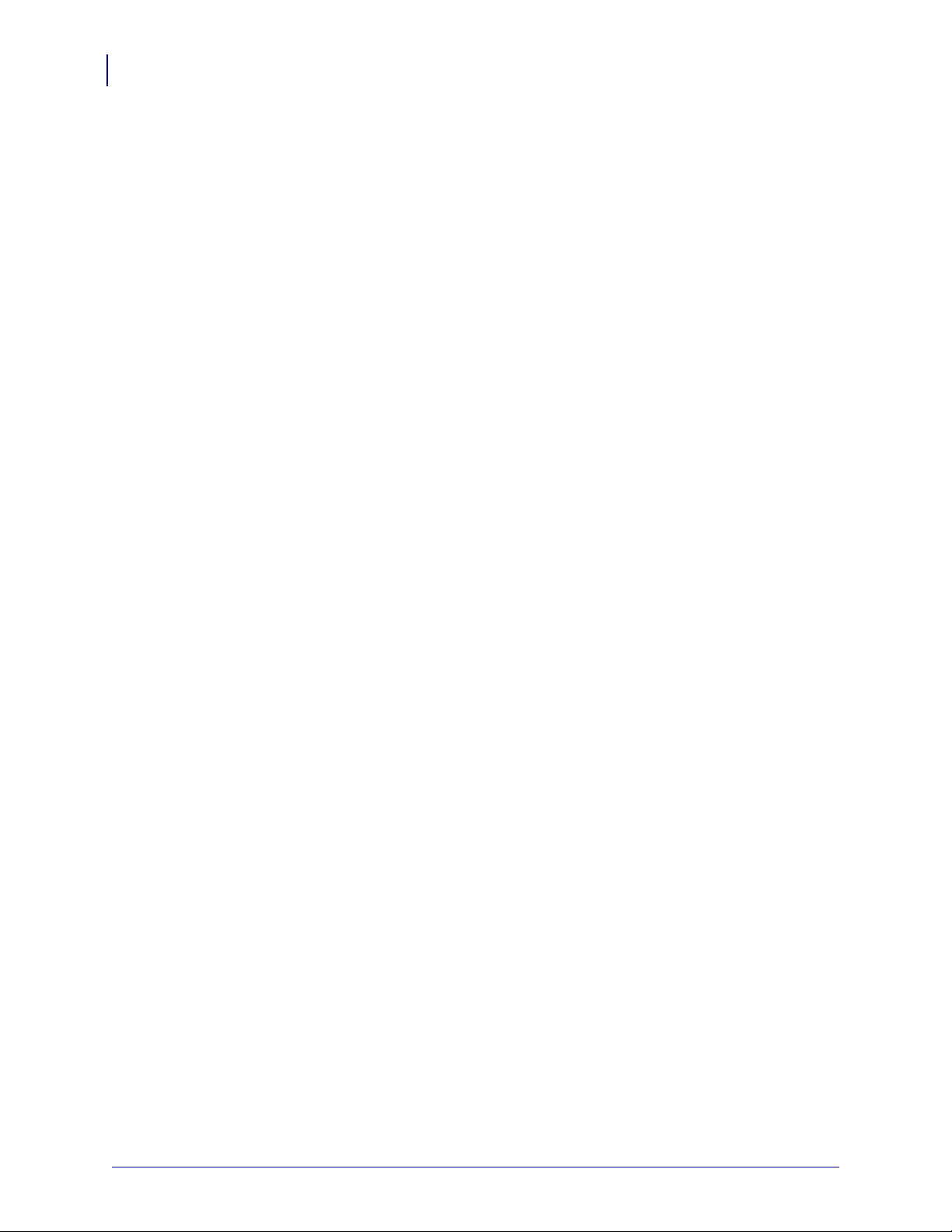
ii
© 2008 ZIH Corp. Die in diesem Handbuch sowie in der Software und/oder Firmware des
Etikettendruckers erwähnten Urheberrechte sind Eigentum der ZIH Corp. Die unbefugte
Vervielfältigung dieses Handbuchs bzw. der im Etikettendrucker enthaltenen Software
und/oder Firmware wird sowohl straf- als auch zivilrechtlich verfolgt und kann
entsprechend den im jeweiligen Land geltenden Gesetzen und Rechtsvorschriften mit
schweren Geldstrafen und/oder Freiheitsstrafen geahndet werden.
Urheberrechtsverletzungen werden zivilrechtlich verfolgt. Alle Marken und eingetragenen
Marken sind Eigentum der jeweiligen Markeninhaber. Alle Rechte vorbehalten.
®
Dieses Produkt enthält möglicherweise ZPL
Element Energy Equalizer
™
Circuit, E3® und Monotype Imaging-Schriftarten. Software
© ZIH Corp. Alle Rechte weltweit vorbehalten.
ZebraLink und alle Produktnamen und -nummern sind Marken der ZIH Corp. Zebra, das
Zebra-Logo, ZPL, ZPL II, Element Energy Equalizer Circuit und E3 Circuit sind
eingetragene Marken der ZIH Corp. Alle Rechte weltweit vorbehalten. Monotype
Intellifont
®
und UFST® sind Marken von Monotype Imaging, Inc., die beim Patentamt der
USA eingetragen sind und in einigen Rechtssystemen eingetragen sein können.
CG Triumvirate ist eine Marke von Monotype Imaging, Inc., die in einigen
Rechtssystemen eingetragen sein kann.
-, ZPL II®- und ZebraLink™-Programme,
®
,
®
TrueType
ist eine Marke von Apple Computer, Inc., die beim Patentamt der USA
eingetragen ist und in einigen Rechtssystemen eingetragen sein kann.
Urheberrechtshinweis
Dieses Handbuch enthält urheberrechtlich geschützte Informationen von Zebra
Technologies Corporation und ihren Tochtergesellschaften („Zebra Technologies“). Es ist
ausschließlich als Informationsquelle und zur Verwendung durch diejenigen Personen
vorgesehen, die das hierin beschriebene Gerät bedienen und warten. Diese
urheberrechtlich geschützten Informationen dürfen nicht ohne ausdrückliche schriftliche
Zustimmung von Zebra Technologies verwendet, reproduziert oder, zu welchem Zweck
auch immer, an Dritte weitergegeben werden.
Produktverbesserungen
Zebra Technologies ist ständig bemüht, die Qualität der angebotenen Produkte zu
verbessern. Alle technischen Daten und Modelle können ohne Vorankündigung geändert
werden.
Haftungsausschluss
Zebra Technologies trifft alle erforderlichen Maßnahmen, um zu gewährleisten, dass die
veröffentlichten technischen Spezifikationen und Handbücher korrekt sind. Dennoch
können Fehler nicht völlig ausgeschlossen werden. Zebra Technologies behält sich daher
das Recht vor, derartige Fehler zu korrigieren, und übernimmt keinerlei Haftung für
eventuelle Folgeschäden.
980608-031 Rev. A GK420d Benutzerhandbuch 14.2.08
Page 3
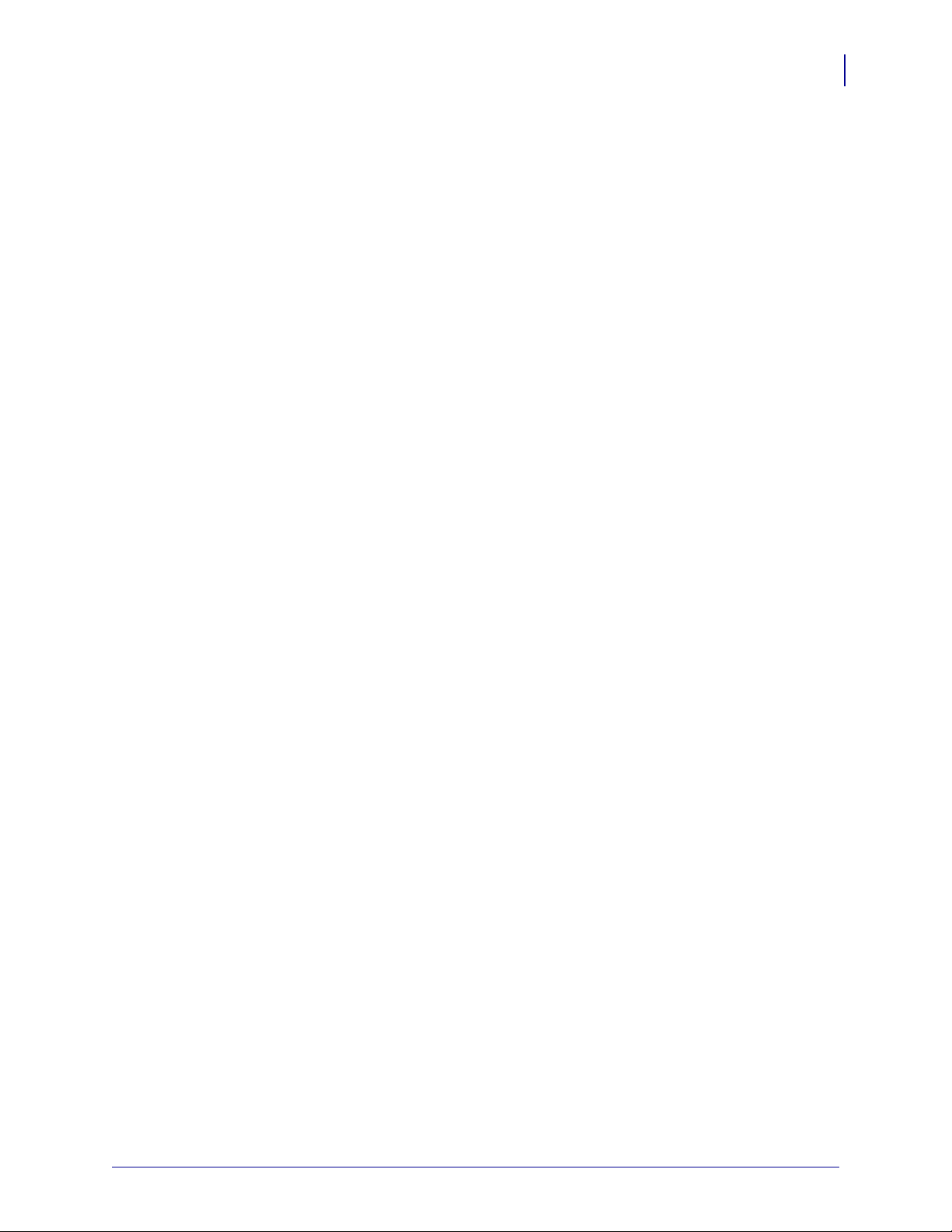
Haftungsbeschränkung
Keinesfalls können Zebra Technologies oder an der Entwicklung, Erstellung und
Lieferung des Produkts (einschließlich Hardware und Software) beteiligte Dritte haftbar
gemacht werden für irgendwelche Schäden (einschließlich, aber nicht beschränkt auf
Schäden aus Verlust geschäftlichen Gewinns, Arbeitsunterbrechung oder Verlust von
Geschäftsinformationen), die in Zusammenhang mit dem Gebrauch, den Ergebnissen des
Gebrauchs oder mit Fehlern des Produkts entstehen, selbst dann nicht, wenn Zebra
Technologies auf die Möglichkeit solcher Schäden hingewiesen wurde. In einigen
Rechtssystemen ist das Einschränken bzw. Ausschließen der Haftung für zufällige
Schäden oder Folgeschäden nicht erlaubt, sodass die obige Beschränkung bzw. der obige
Ausschluss möglicherweise auf Sie nicht zutrifft.
Konformität für Kanada
This Class B digital apparatus complies with Canadian ICES-003. (Dieses digitale Gerät der
Klasse B erfüllt alle Anforderungen der Canadian Interference-Causing Equipment
Regulations [ICES-003]).
Cet appareil numérique de la classe B est conforme à la norme NMB-003 du Canada.
Erklärung zur Übereinstimmung mit den FCC-Vorschriften
iii
Dieses Gerät entspricht den Vorschriften von Abschnitt 15 der FCC-Vorschriften. Zum
Betreiben des Geräts müssen die folgenden beiden Bedingungen erfüllt sein:
1. Das Gerät darf keine schädlichen Funkstörungen erzeugen, und
2. das Gerät muss alle Funkstörungen aufnehmen, auch wenn diese einen unerwünschten
Betrieb zur Folge haben.
Dieses Gerät wurde getestet und entspricht den Beschränkungen für digitale Geräte der Klasse B
gemäß Abschnitt 15 der FCC-Vorschriften. Diese Grenzwerte sollen einen angemessenen
Schutz gegen elektromagnetische Störungen bei Verwendung des Geräts in Wohngebieten
gewährleisten. Dieses Gerät erzeugt und verwendet Hochfrequenzstrahlung und kann sie auch
ausstrahlen. Wenn das Gerät nicht entsprechend den Vorschriften des Handbuchs installiert und
betrieben wird, kann es zu Störungen des Funkverkehrs kommen. Es wird jedoch keine Garantie
dafür gegeben, dass bei einer bestimmten Installation keine Störstrahlungen auftreten. Sollte
dieses Gerät den Radio- oder Fernsehempfang stören, so ist der Benutzer dazu angehalten, die
Störungen durch eine der folgenden Maßnahmen zu beheben:
• Richten Sie die Empfangsantenne neu aus, bzw. versetzen Sie diese.
• Vergrößern Sie den Abstand zwischen Gerät und Empfänger.
• Schließen Sie das Gerät an den Ausgang eines vom Empfangsgerät getrennten
Schaltkreises an.
• Ziehen Sie den Händler oder einen erfahrenen Radio-/TV-Techniker zurate.
Der Benutzer wird ausdrücklich darauf hingewiesen, dass Veränderungen oder Neuerungen,
die ohne die ausdrückliche Genehmigung von Zebra Technologies vorgenommen werden, die
Befugnis des Benutzers zum Verwenden des Geräts erlöschen lassen können. Zur
Gewährleistung der Einhaltung der FCC-Vorschriften muss dieser Drucker mit abgeschirmten
Kommunikationskabeln betrieben werden.
14.2.08 GK420d Benutzerhandbuch 980608-031 Rev. A
Page 4
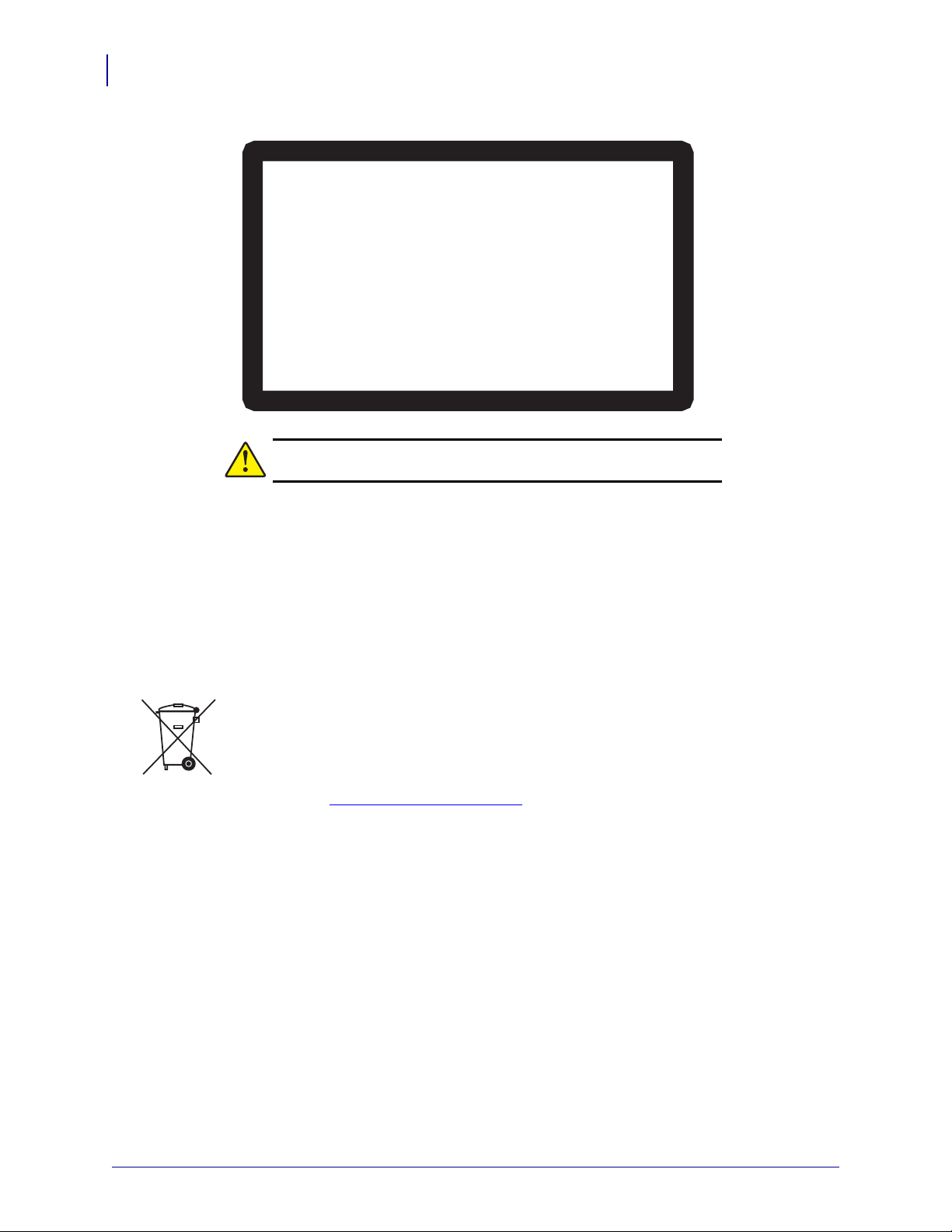
iv
Drucker der G-Serie
UNSICHTBARE LASERSTRAHLUNG.
LASER DER KLASSE 1M KÖNNEN GEFÄHRLICH SEIN, WENN
SICH EIN OPTISCHES INSTRUMENT VOR DEM AUGE BEFINDET.
Maximale Ausgangsleistung: 0,657 mW.
Wellenlänge: 939 nm (Farbbandsensor); 850 nm (Durchlichtsensor)
Impulsdauer: Durchlichtsensor und Farbbandsensor: dauerhaft EIN bei
Vorsicht • LASERPRODUKT DER KLASSE 1M
• Laser der Klasse 1M können gefährlich sein, wenn sich ein optisches Instrument (z. B. Lupe, Mikroskop, Fernglas)
vor dem Auge befindet. Grundsätzlich ist ein Mindestabstand von 100 mm unbedingt einzuhalten.
• Es sind ausschließlich Maßnahmen, Einstellungen oder Verfahren zu verwenden, die im vorliegenden Handbuch
dokumentiert bzw. genehmigt sind.
• Das Gerät enthält keine vom Benutzer zu wartenden Teile und darf unter keinen Umständen, auch nicht zu
Reparaturzwecken, geöffnet werden.
• Niemals direkt in die Sensoren (Medienabtastung/Etikettenspender) blicken. Jeder Kontakt mit gefährlicher
Laserstrahlung ist unbedingt zu vermeiden.
laufendem Motor.
Sensor für Medienabtastung/Etikettenspender: 5 ms EIN; nur
dann 10,2 ms AUS, wenn der Drucker im Spendemodus ist
und ein Etikett gedruckt, aber noch nicht abgezogen wurde.
Wenn der Drucker nicht druckt, ist der Laser des
Etikettenspender-Sensors AUS.
Zusätzlich zur Laserstrahlung erzeugt dieses
Produkt LED-Strahlung der Klasse 1.
IEC 60825-1: 1993+A1:1997+A2:2001
Umweltschutz
Entsorgen Sie dieses Produkt nicht über den Hausmüll. Das Produkt ist wiederverwertbar, und
die Entsorgung sollte über Ihr lokales Recycling-Programm erfolgen.
Weitere Informationen finden Sie auf unserer Website:
Webadresse: www.zebra.com/environment
980608-031 Rev. A GK420d Benutzerhandbuch 14.2.08
Page 5
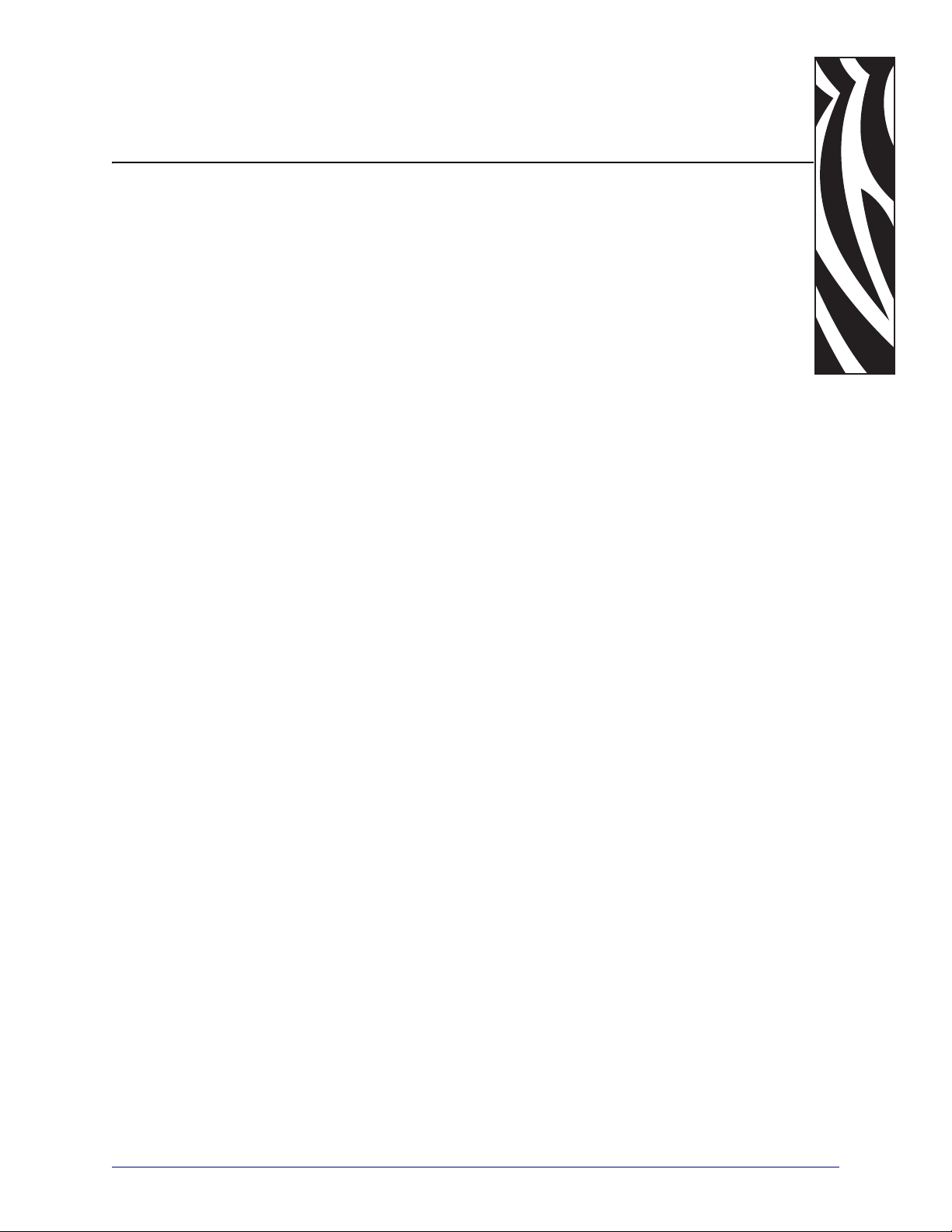
Informationen zu diesem
Dokument
Dieser Abschnitt enthält Kontaktadressen, Informationen zum Aufbau des Handbuchs sowie
Verweise auf Zusatzdokumente.
Inhalt
Zielgruppe des Handbuchs . . . . . . . . . . . . . . . . . . . . . . . . . . . . . . . . . . . . . . . . . . . . . . . . vi
Typografische Konventionen . . . . . . . . . . . . . . . . . . . . . . . . . . . . . . . . . . . . . . . . . . . . . . viii
14.2.08 GK420d Benutzerhandbuch 980608-031 Rev. A
Page 6
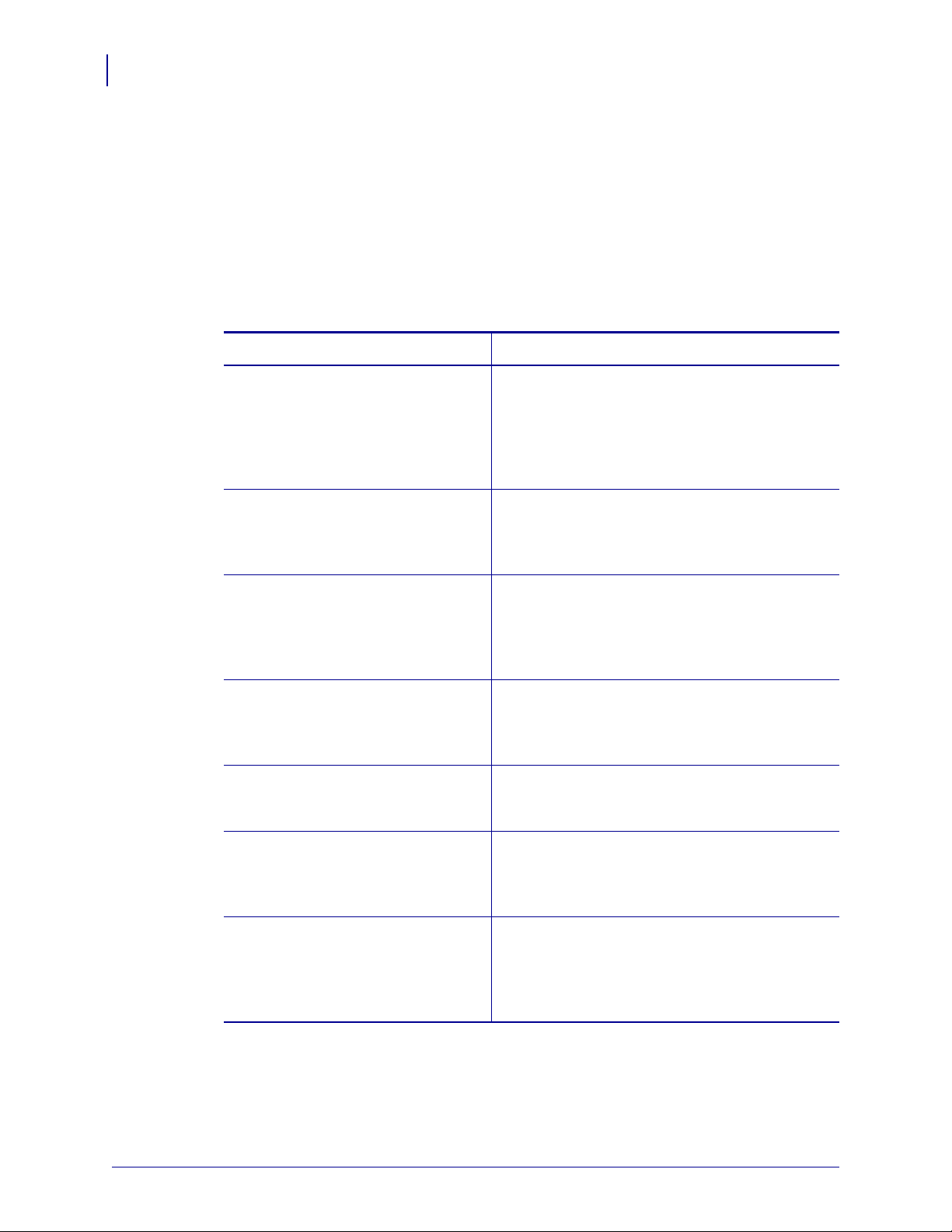
Informationen zu diesem Dokument
vi
Zielgruppe des Handbuchs
Zielgruppe des Handbuchs
Dieses Benutzerhandbuch richtet sich an Personen, die mit dem Drucker arbeiten oder
eventuell auftretende Probleme beheben müssen.
Aufbau des Handbuchs
Das Benutzerhandbuch ist in die folgenden Kapitel gegliedert:
Kapitel Beschreibung
Einführung auf Seite 1 Dieses Kapitel enthält eine Beschreibung des
Erste Schritte auf Seite 11 In diesem Kapitel werden die erforderlichen
Lieferumfangs und eine Übersicht über die
Druckerfunktionen. Darüber hinaus wird in diesem
Kapitel detailliert erläutert, wie Sie den Drucker
öffnen und schließen und wie Sie bei Problemen
vorgehen müssen.
Konfigurationsschritte bei der Inbetriebnahme des
Druckers sowie die gängige Vorgehensweise beim
Einlegen von Druckmedien beschrieben.
Druckbetrieb auf Seite 23 Dieses Kapitel enthält Informationen zum Umgang
mit Druckmedien und Druckerzubehör, Angaben
zu den unterstützten Schriftarten und Sprachen
sowie Hinweise zum Einrichten weniger
gebräuchlicher Druckerkonfigurationen.
Druckeroptionen auf Seite 43 In diesem Kapitel finden Sie eine kurze
Beschreibung der gängigen Druckeroptionen und
Zubehörteile sowie Hinweise zu ihrer Verwendung
und Konfiguration.
Wa rt ung auf Seite 53 In diesem Kapitel werden Verfahren zur
routinemäßigen Reinigung und Wartung
beschrieben.
Fehlerbehebung auf Seite 63 Dieses Kapitel enthält Informationen zu
Druckerfehlern, die Sie möglicherweise beheben
müssen. Dazu werden verschiedene Diagnosetests
beschrieben.
Anhang auf Seite 75 In diesem Kapitel finden Sie zusätzliche
Informationen und Schaltpläne zu den
Schnittstellen des Druckers, die Sie für den
Anschluss des Druckers an ein Hostsystem (in der
Regel ein PC) benötigen.
980608-031 Rev. A GK420d Benutzerhandbuch 14.2.08
Page 7
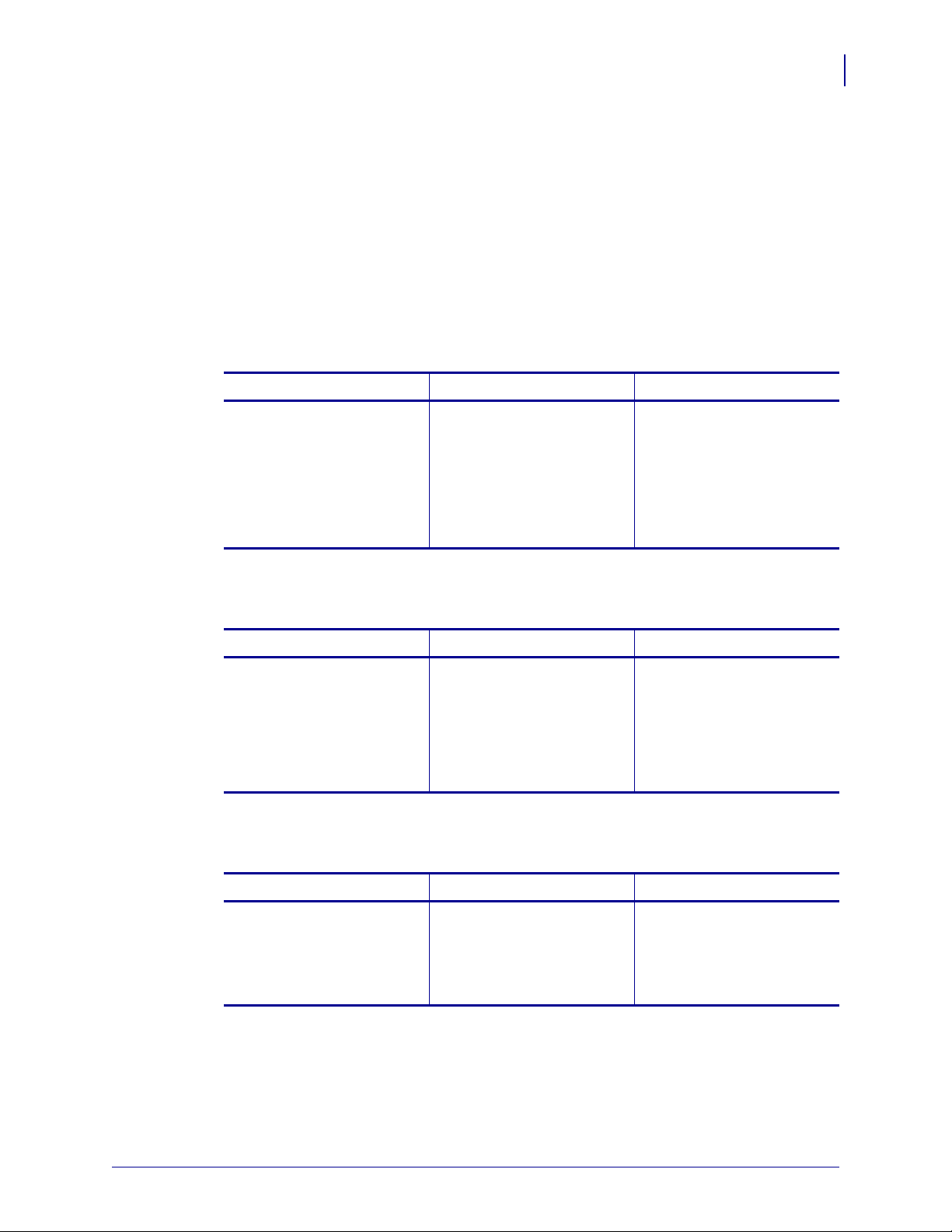
Kontaktadressen
Website
Im Internet unter: http://www.zebra.com
Der technische Support über das Internet steht Ihnen ganzjährig täglich rund um die Uhr unter
der folgenden Adresse zur Verfügung: http://www.zebra.com/support.
Nord- und Südamerika
Regionale Hauptgeschäftsstelle Technischer Support Abteilung Kundendienst
Zebra Technologies International,
LLC
333 Corporate Woods Parkway
Vernon Hills, Illinois 60061.3109
USA
Tel.: +1 847 793 2600
Gebührenfreie Rufnummer:
+1 800 423 0422
Fax: +1 847 913 8766
Informationen zu diesem Dokument
Tel.: +1 877 ASK ZEBRA (275 9327)
Fax: +1 847 913 2578
Hardware: ts1@zebra.com
Software: ts3@zebra.com
Kontaktadressen
vii
Drucker, Ersatzteile, Druckmedien
und Farbbänder können Sie über
Ihren Fachhändler oder direkt bei uns
bestellen.
Tel.: +1 877 ASK ZEBRA (275 9327)
E-Mail: clientcare@zebra.com
Europa, Afrika, Naher Osten und Indien
Regionale Hauptgeschäftsstelle Technischer Support Interne Vertriebsabteilung
Zebra Technologies Europe Limited
Zebra House
The Valley Centre, Gordon Road
High Wycomb
Buckinghamshire, HP13 6EQ,
Großbritannien
Tel.: +44 (0)1494 472872
Fax: +44 (0) 1494 450103
Tel.: +44 (0) 1494 768298
Fax: +44 (0) 1494 768210
Deutschland: Tsgermany@zebra.com
Frankreich: Tsfrance@zebra.com
Spanien/Portugal:
Tsspain@zebra.com
Alle anderen Regionen:
Tseurope@zebra.com
Asiatisch-pazifischer Raum
Regionale Hauptgeschäftsstelle Technischer Support Kundendienst
Zebra Technologies Asia Pacific, LLC
120 Robinson Road
#06-01 Parakou Building
Singapur 068913
Tel.: +65 6858 0722
Fax: +65 6885 0838
Tel.: +65 6858 0722
Fax: +65 6885 0838
E-Mail: tschina@zebra.com (China)
Alle anderen Regionen:
tsasiapacific@zebra.com
Drucker, Ersatzteile, Druckmedien
und Farbbänder können Sie über
Ihren Fachhändler oder direkt bei uns
bestellen.
Tel.: +44 (0) 1494 768316
Fax: +44 (0) 1494 768244
E-Mail: cseurope@zebra.com
Drucker, Ersatzteile, Druckmedien
und Farbbänder können Sie über
Ihren Fachhändler oder direkt bei uns
bestellen.
Tel.: +65 6858 0722
Fax: +65 6858 0836
14.2.08 GK420d Benutzerhandbuch 980608-031 Rev. A
Page 8
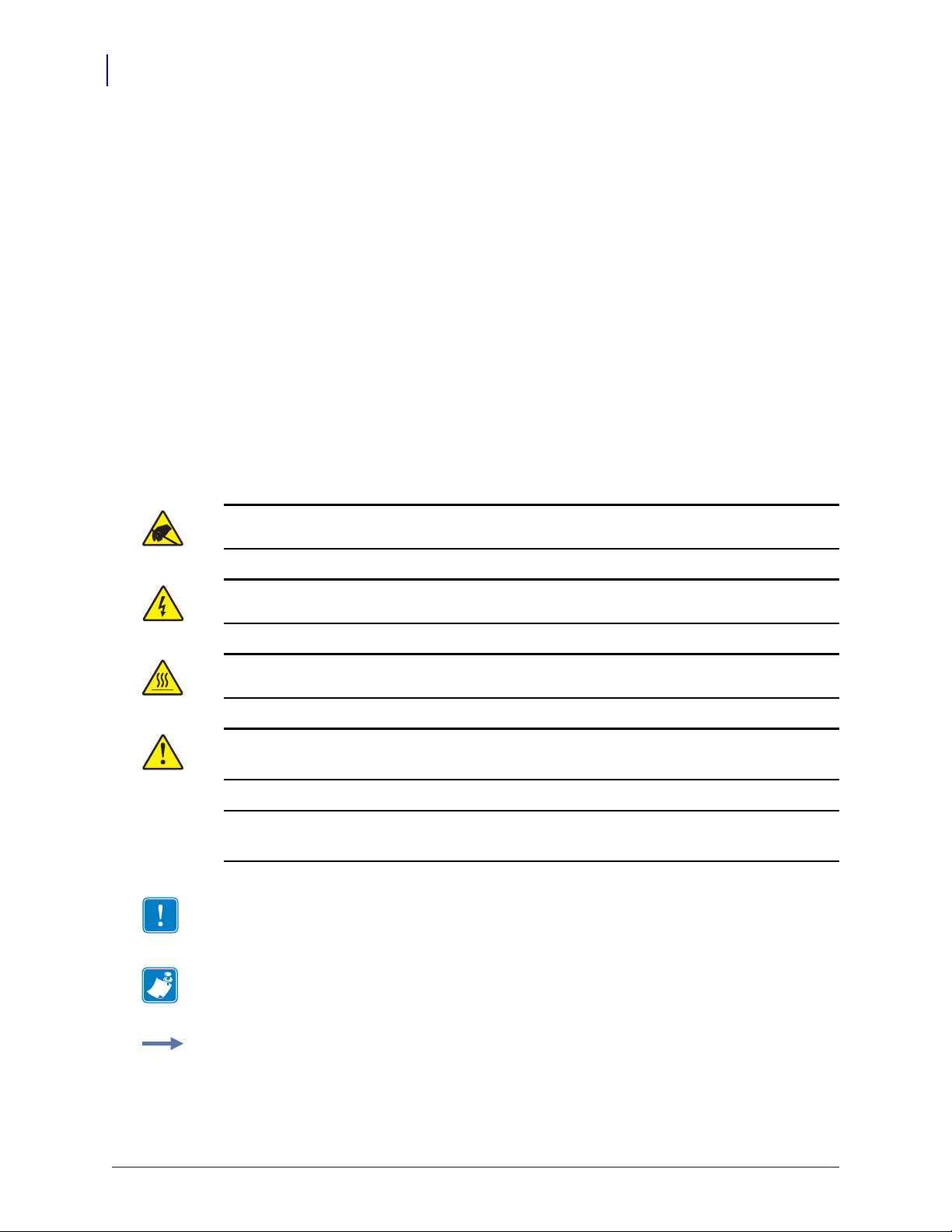
Informationen zu diesem Dokument
viii
Typografische Konventionen
Typografische Konventionen
Für die Darstellung und Hervorhebung bestimmter Informationen gelten im gesamten
Dokument die folgenden Konventionen:
Unterschiedliche Farben (nur in der Onlineversion): Querverweise enthalten Links, über
die Sie zu anderen Abschnitten des Handbuchs gelangen. Wenn das Handbuch online im PDFFormat aufgerufen wird, können Sie auf die blau hervorgehobenen Querverweise klicken, um
direkt zum Erklärungstext zu gelangen.
Beispiele für Befehlszeileneingaben: (Alle Beispiele für Befehlszeileneingaben
werden in der Schriftart Courier New dargestellt. Beispiel: Geben Sie
nach der Installation die Skripte im Verzeichnis
Dateien und Verzeichnisse: (Datei- und Ordnernamen werden in der Schriftart
Courier New dargestellt. Beispiel: die Datei
das Verzeichnis
Verwendete Symbole
/root.
ZTools ein, um
bin aufzurufen.
Zebra<Versionsnummer>.tar und
Vorsicht • Warnung vor elektrostatischen Entladungen
Vorsicht • Warnung vor der Gefahr eines Stromschlags
Vorsicht • Warnung, dass hohe Temperaturen zu Verbrennungen führen können
Vorsicht • Hinweis, dass ein falsch oder nicht ausgeführter Vorgang zu Verletzungen
führen kann
Vorsicht • (Ohne Symbol) Hinweis, dass ein falsch oder nicht ausgeführter Vorgang
Beschädigungen der Hardware zur Folge haben kann
Wichtig • Hinweis auf Informationen, die zum Ausführen eines beschriebenen Schrittes
wichtig sind
Hinweis • Informationen, die wichtige Aspekte im Haupttext unterstreichen oder zusätzlich
erläutern
Beispiel • Ein Beispiel oder Szenario zur Veranschaulichung der Erklärungen in einem
Abschnitt
980608-031 Rev. A GK420d Benutzerhandbuch 14.2.08
Page 9
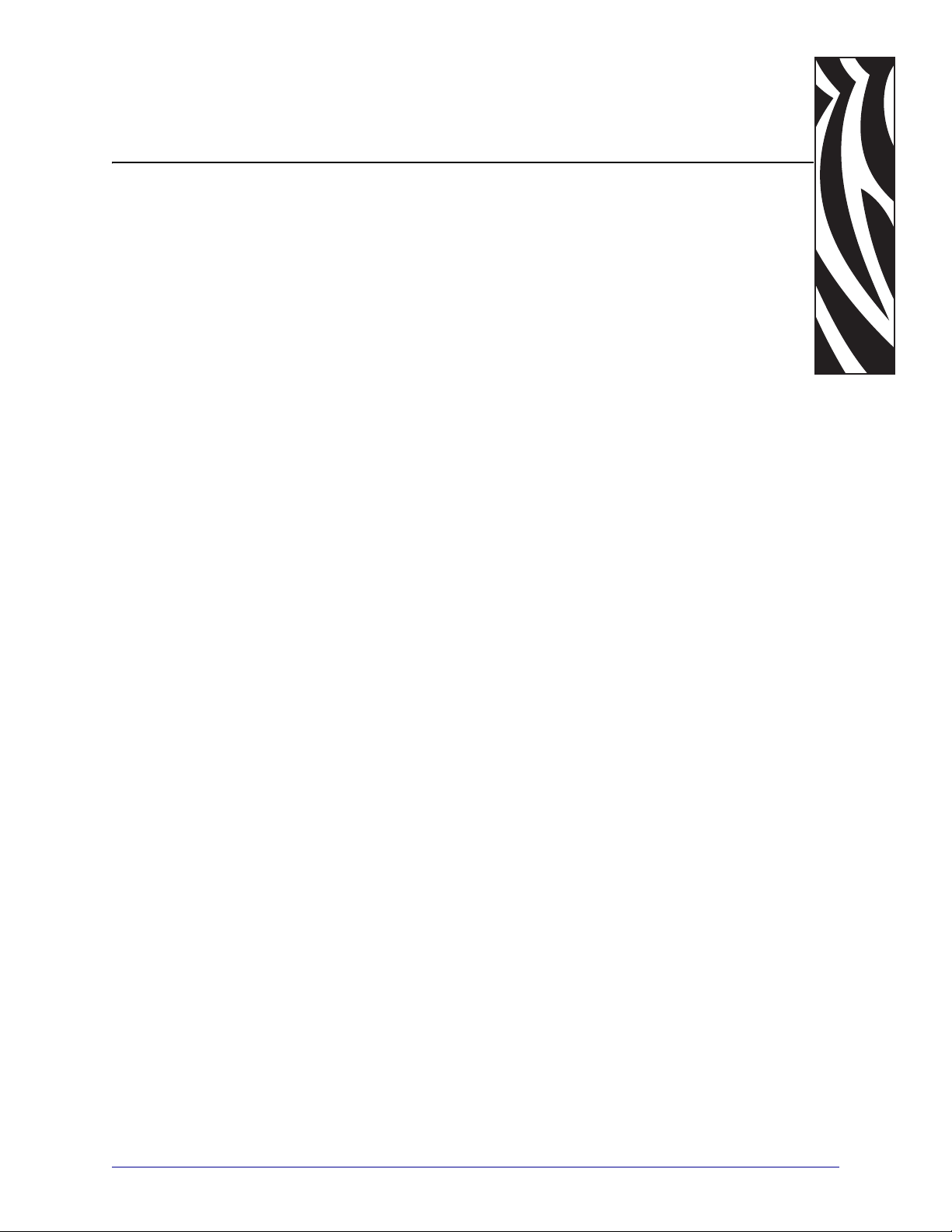
Inhalt
Informationen zu diesem Dokument . . . . . . . . . . . . . . . . . . . . . . . . . . . . . . . . . . . v
Zielgruppe des Handbuchs . . . . . . . . . . . . . . . . . . . . . . . . . . . . . . . . . . . . . . . . . . . . . . . . . vi
Aufbau des Handbuchs. . . . . . . . . . . . . . . . . . . . . . . . . . . . . . . . . . . . . . . . . . . . . . . . . . . . vi
Kontaktadressen. . . . . . . . . . . . . . . . . . . . . . . . . . . . . . . . . . . . . . . . . . . . . . . . . . . . . . . . .vii
Website. . . . . . . . . . . . . . . . . . . . . . . . . . . . . . . . . . . . . . . . . . . . . . . . . . . . . . . . . . . . .vii
Nord- und Südamerika . . . . . . . . . . . . . . . . . . . . . . . . . . . . . . . . . . . . . . . . . . . . . . . . .vii
Europa, Afrika, Naher Osten und Indien. . . . . . . . . . . . . . . . . . . . . . . . . . . . . . . . . . . . vii
Asiatisch-pazifischer Raum . . . . . . . . . . . . . . . . . . . . . . . . . . . . . . . . . . . . . . . . . . . . . vii
Typografische Konventionen. . . . . . . . . . . . . . . . . . . . . . . . . . . . . . . . . . . . . . . . . . . . . . . viii
Inhalt . . . . . . . . . . . . . . . . . . . . . . . . . . . . . . . . . . . . . . . . . . . . . . . . . . . . . . . . . . . . ix
1 • Einführung . . . . . . . . . . . . . . . . . . . . . . . . . . . . . . . . . . . . . . . . . . . . . . . . . . . . . 1
Thermodrucker der GK-Serie . . . . . . . . . . . . . . . . . . . . . . . . . . . . . . . . . . . . . . . . . . . . . . . 2
Lieferumfang. . . . . . . . . . . . . . . . . . . . . . . . . . . . . . . . . . . . . . . . . . . . . . . . . . . . . . . . . . . . 3
Auspacken und Prüfen des Druckers . . . . . . . . . . . . . . . . . . . . . . . . . . . . . . . . . . . . . . 4
Druckerteile. . . . . . . . . . . . . . . . . . . . . . . . . . . . . . . . . . . . . . . . . . . . . . . . . . . . . . . . . . 6
Bedienelemente . . . . . . . . . . . . . . . . . . . . . . . . . . . . . . . . . . . . . . . . . . . . . . . . . . . . . . 7
2 • Erste Schritte . . . . . . . . . . . . . . . . . . . . . . . . . . . . . . . . . . . . . . . . . . . . . . . . . . 11
Anschluss an die Stromversorgung . . . . . . . . . . . . . . . . . . . . . . . . . . . . . . . . . . . . . . . . . 12
Einlegen von Rollenmedien . . . . . . . . . . . . . . . . . . . . . . . . . . . . . . . . . . . . . . . . . . . . . . . 13
Vorbereiten der Medien . . . . . . . . . . . . . . . . . . . . . . . . . . . . . . . . . . . . . . . . . . . . . . . 13
Einsetzen der Rolle in das Medienfach . . . . . . . . . . . . . . . . . . . . . . . . . . . . . . . . . . . 14
Drucken eines Testetiketts (Druckerkonfiguration) . . . . . . . . . . . . . . . . . . . . . . . . . . . . . . 16
Verbinden von Drucker und Computer . . . . . . . . . . . . . . . . . . . . . . . . . . . . . . . . . . . . . . . 17
Anforderungen für Schnittstellenkabel . . . . . . . . . . . . . . . . . . . . . . . . . . . . . . . . . . . . 17
14.2.08 GK420d Benutzerhandbuch 980608-031 Rev. A
Page 10
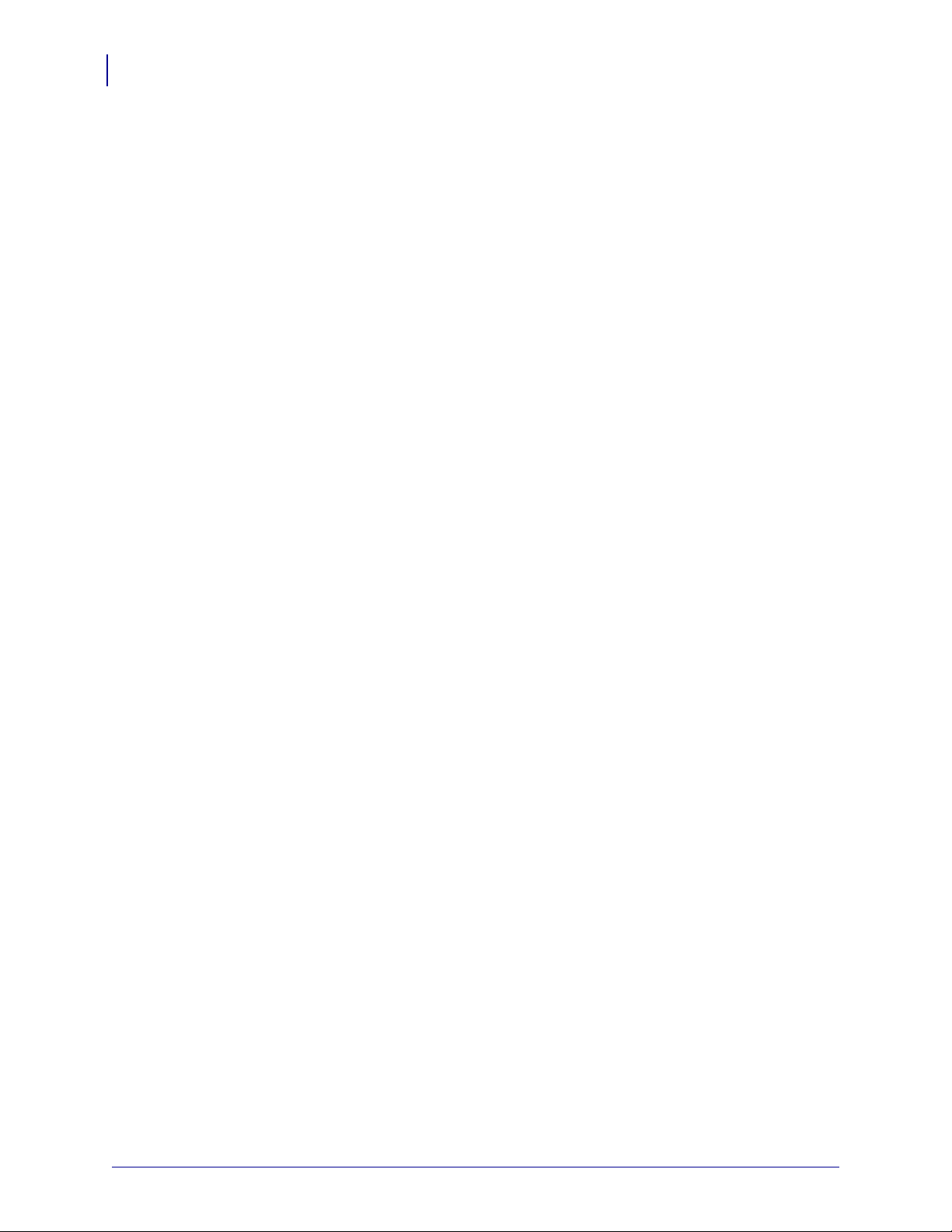
x
3 • Druckbetrieb . . . . . . . . . . . . . . . . . . . . . . . . . . . . . . . . . . . . . . . . . . . . . . . . . . 23
Ermitteln der Druckerkonfiguration . . . . . . . . . . . . . . . . . . . . . . . . . . . . . . . . . . . . . . . . . . 24
Thermodruck. . . . . . . . . . . . . . . . . . . . . . . . . . . . . . . . . . . . . . . . . . . . . . . . . . . . . . . . . . . 24
Druckmodi. . . . . . . . . . . . . . . . . . . . . . . . . . . . . . . . . . . . . . . . . . . . . . . . . . . . . . . . . . . . . 25
Druckmedientypen . . . . . . . . . . . . . . . . . . . . . . . . . . . . . . . . . . . . . . . . . . . . . . . . . . . . . . 25
Ermitteln der Medientypen für den Thermodruck . . . . . . . . . . . . . . . . . . . . . . . . . . . . 27
Austauschen von Zubehör . . . . . . . . . . . . . . . . . . . . . . . . . . . . . . . . . . . . . . . . . . . . . . . . 27
Anpassen der Druckbreite . . . . . . . . . . . . . . . . . . . . . . . . . . . . . . . . . . . . . . . . . . . . . . . . 28
Anpassen der Druckqualität . . . . . . . . . . . . . . . . . . . . . . . . . . . . . . . . . . . . . . . . . . . . . . . 28
Medienabtastung . . . . . . . . . . . . . . . . . . . . . . . . . . . . . . . . . . . . . . . . . . . . . . . . . . . . . . . 29
Drucken von zickzackgefalteten Druckmedien . . . . . . . . . . . . . . . . . . . . . . . . . . . . . . . . . 31
Drucken auf externen Rollenmedien. . . . . . . . . . . . . . . . . . . . . . . . . . . . . . . . . . . . . . . . . 33
Fonts auf Druckern der G-Serie . . . . . . . . . . . . . . . . . . . . . . . . . . . . . . . . . . . . . . . . . . . . 34
Fonts des Druckers. . . . . . . . . . . . . . . . . . . . . . . . . . . . . . . . . . . . . . . . . . . . . . . . . . . 34
Verfügbare Codepages für den Drucker . . . . . . . . . . . . . . . . . . . . . . . . . . . . . . . . . . . 35
Asiatische Fonts und weitere umfangreiche Fontsätze . . . . . . . . . . . . . . . . . . . . . . . 35
Laden von asiatischen Fonts . . . . . . . . . . . . . . . . . . . . . . . . . . . . . . . . . . . . . . . . . . . 36
Eigenständiger Betrieb des Druckers . . . . . . . . . . . . . . . . . . . . . . . . . . . . . . . . . . . . . . . . 37
Senden von Dateien an den Drucker . . . . . . . . . . . . . . . . . . . . . . . . . . . . . . . . . . . . . . . . 38
Übertragen von Dateien mit dem Dienstprogramm zum Herunterladen
von Firmware . . . . . . . . . . . . . . . . . . . . . . . . . . . . . . . . . . . . . . . . . . . . . . . . . . . . . . . 38
Verbrauchsmessung . . . . . . . . . . . . . . . . . . . . . . . . . . . . . . . . . . . . . . . . . . . . . . . . . . . . . 40
EPL-Zeilenmodus . . . . . . . . . . . . . . . . . . . . . . . . . . . . . . . . . . . . . . . . . . . . . . . . . . . . . . . 41
4 • Druckeroptionen . . . . . . . . . . . . . . . . . . . . . . . . . . . . . . . . . . . . . . . . . . . . . . . 43
Etikettenspender. . . . . . . . . . . . . . . . . . . . . . . . . . . . . . . . . . . . . . . . . . . . . . . . . . . . . . . . 44
Interner ZebraNet®-Printserver 10/100 . . . . . . . . . . . . . . . . . . . . . . . . . . . . . . . . . . . . . . 47
Konfigurationsstatusetikett für Netzwerkdrucker . . . . . . . . . . . . . . . . . . . . . . . . . . . . 48
KDU (Druckerzubehör) . . . . . . . . . . . . . . . . . . . . . . . . . . . . . . . . . . . . . . . . . . . . . . . . . . . 49
Anschließen der KDU an den seriellen Anschluss der Drucker der G-Serie . . . . . . . 50
KDU Plus (Druckerzubehör) . . . . . . . . . . . . . . . . . . . . . . . . . . . . . . . . . . . . . . . . . . . . . . . 51
5 • Wartung . . . . . . . . . . . . . . . . . . . . . . . . . . . . . . . . . . . . . . . . . . . . . . . . . . . . . . 53
Reinigung . . . . . . . . . . . . . . . . . . . . . . . . . . . . . . . . . . . . . . . . . . . . . . . . . . . . . . . . . . . . . 54
Reinigen des Druckkopfs . . . . . . . . . . . . . . . . . . . . . . . . . . . . . . . . . . . . . . . . . . . . . . 55
Hinweise zum Papierweg . . . . . . . . . . . . . . . . . . . . . . . . . . . . . . . . . . . . . . . . . . . . . . 56
Reinigen und Austauschen der Walze . . . . . . . . . . . . . . . . . . . . . . . . . . . . . . . . . . . . 58
Sonstige Wartungsanforderungen für den Drucker . . . . . . . . . . . . . . . . . . . . . . . . . . 60
Auswechseln des Druckkopfs. . . . . . . . . . . . . . . . . . . . . . . . . . . . . . . . . . . . . . . . . . . . . . 60
6 • Fehlerbehebung . . . . . . . . . . . . . . . . . . . . . . . . . . . . . . . . . . . . . . . . . . . . . . . . 63
Beschreibung der Statusanzeigen . . . . . . . . . . . . . . . . . . . . . . . . . . . . . . . . . . . . . . . . . . 64
Beheben der von der Statusanzeige gemeldeten Fehler . . . . . . . . . . . . . . . . . . . . . . . . . 64
980608-031 Rev. A GK420d Benutzerhandbuch 14.2.08
Page 11
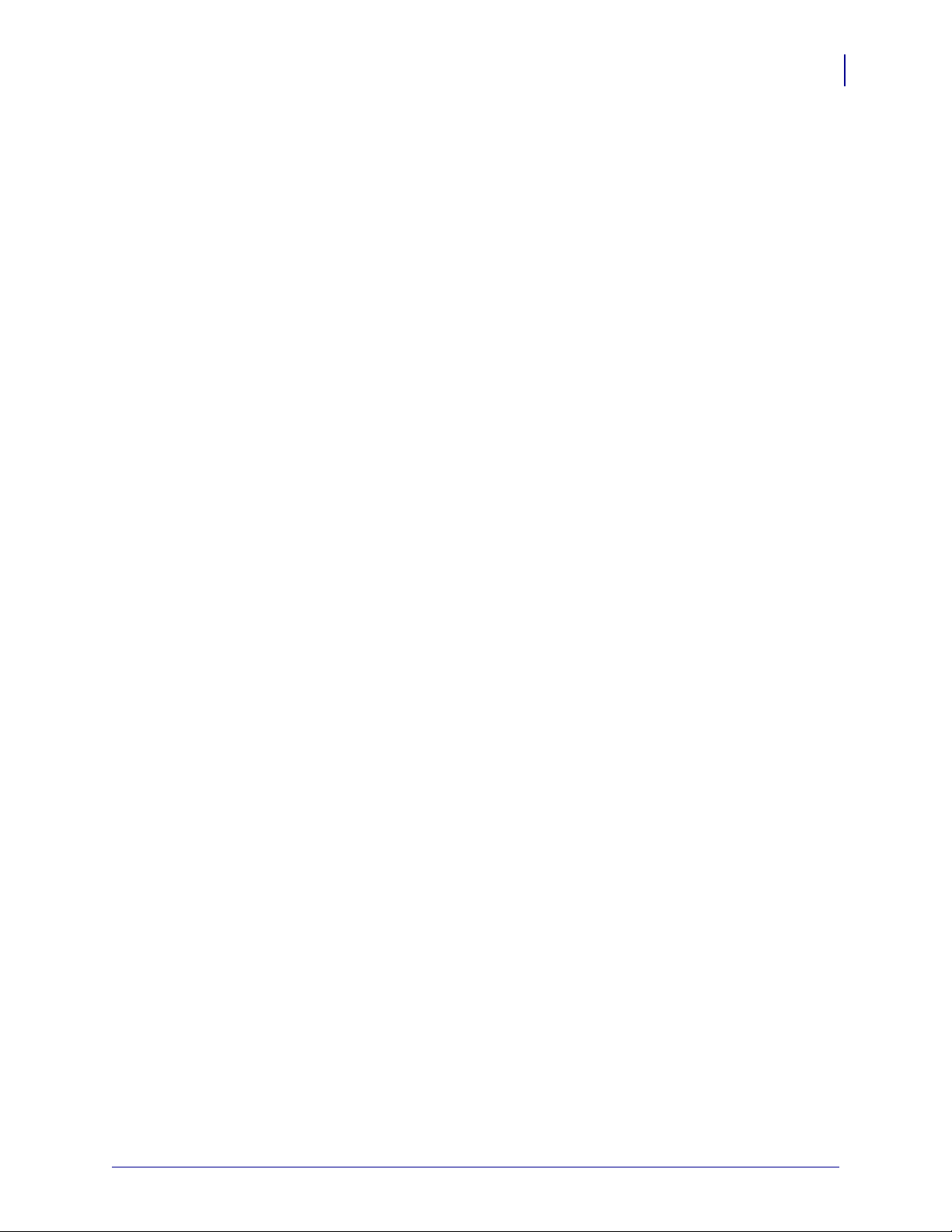
Probleme bei der Druckqualität. . . . . . . . . . . . . . . . . . . . . . . . . . . . . . . . . . . . . . . . . . . . . 66
Manuelle Kalibrierung . . . . . . . . . . . . . . . . . . . . . . . . . . . . . . . . . . . . . . . . . . . . . . . . . . . . 69
Tests zur Fehlerbehebung . . . . . . . . . . . . . . . . . . . . . . . . . . . . . . . . . . . . . . . . . . . . . . . . 70
Drucken von Konfigurationsetiketten . . . . . . . . . . . . . . . . . . . . . . . . . . . . . . . . . . . . . 70
Neukalibrierung. . . . . . . . . . . . . . . . . . . . . . . . . . . . . . . . . . . . . . . . . . . . . . . . . . . . . . 70
Zurücksetzen auf die werkseitigen Standardwerte . . . . . . . . . . . . . . . . . . . . . . . . . . . . . . 71
Kommunikationsdiagnose. . . . . . . . . . . . . . . . . . . . . . . . . . . . . . . . . . . . . . . . . . . . . . . . . 71
Modi der Vorschubtaste . . . . . . . . . . . . . . . . . . . . . . . . . . . . . . . . . . . . . . . . . . . . . . . . . . 73
A • Anhang . . . . . . . . . . . . . . . . . . . . . . . . . . . . . . . . . . . . . . . . . . . . . . . . . . . . . . . 75
USB-Schnittstelle . . . . . . . . . . . . . . . . . . . . . . . . . . . . . . . . . . . . . . . . . . . . . . . . . . . . . . . 76
Ethernet-Schnittstelle . . . . . . . . . . . . . . . . . . . . . . . . . . . . . . . . . . . . . . . . . . . . . . . . . . . . 77
Serielle Schnittstelle . . . . . . . . . . . . . . . . . . . . . . . . . . . . . . . . . . . . . . . . . . . . . . . . . . . . . 78
xi
14.2.08 GK420d Benutzerhandbuch 980608-031 Rev. A
Page 12
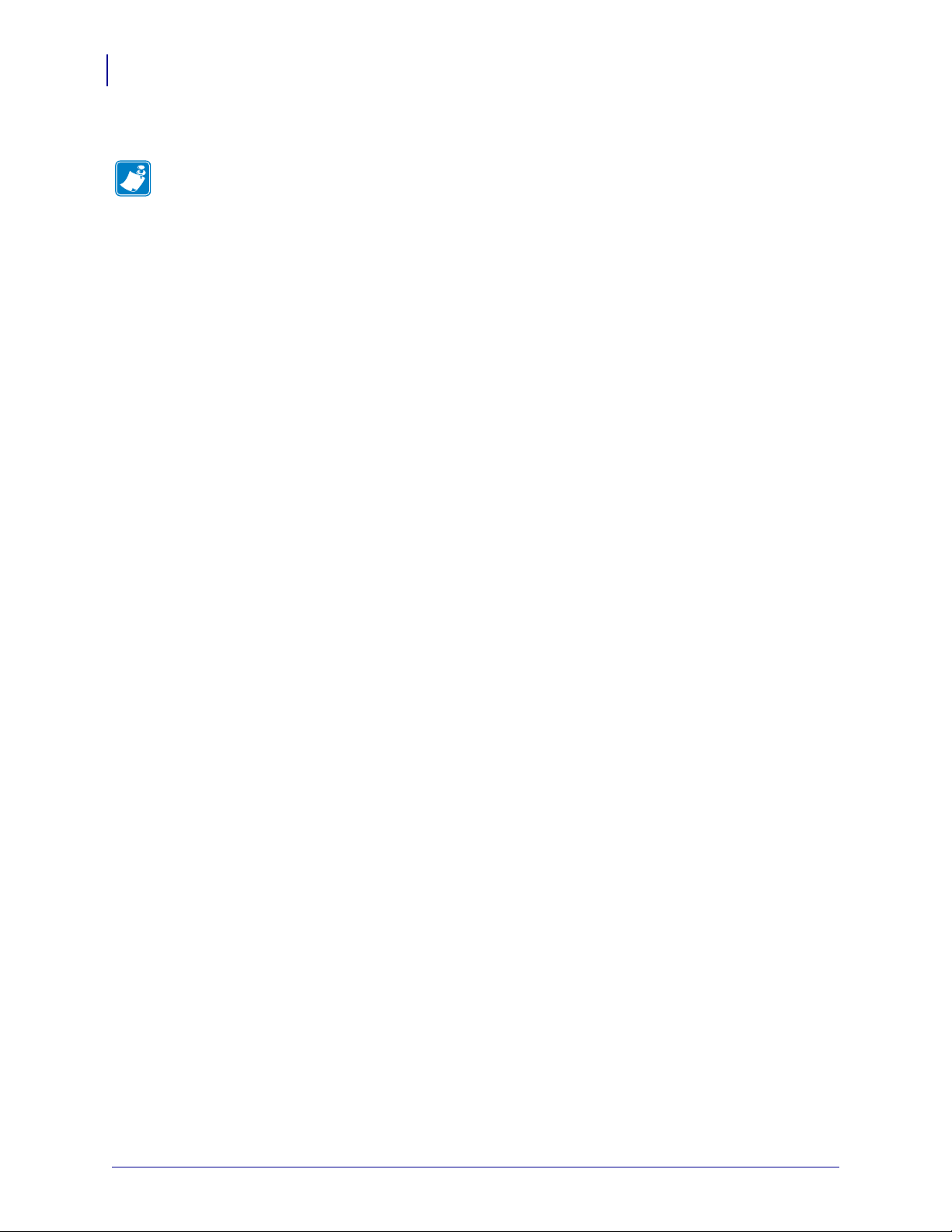
xii
Notizen • __________________________________________________________________
__________________________________________________________________________
__________________________________________________________________________
__________________________________________________________________________
__________________________________________________________________________
__________________________________________________________________________
__________________________________________________________________________
__________________________________________________________________________
__________________________________________________________________________
__________________________________________________________________________
980608-031 Rev. A GK420d Benutzerhandbuch 14.2.08
Page 13
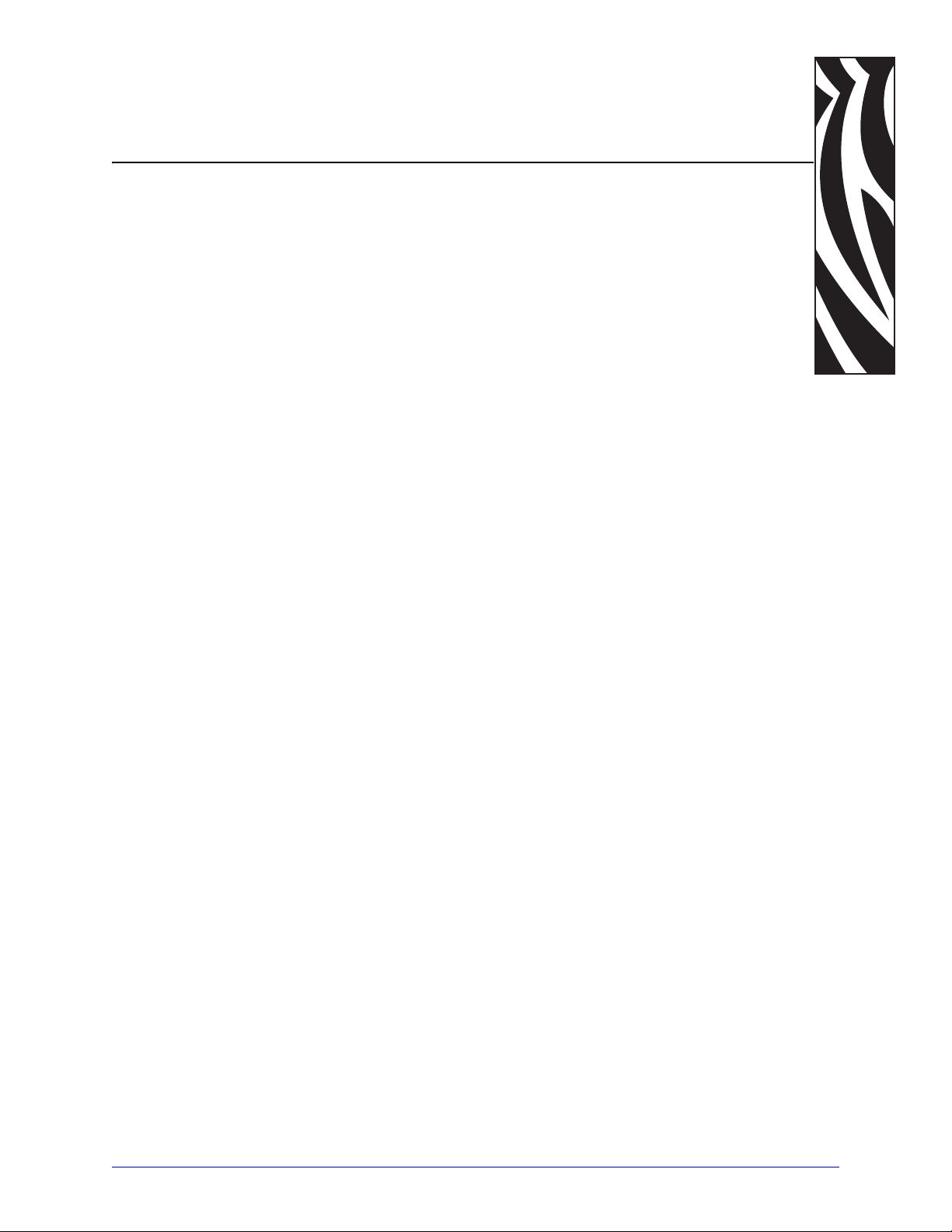
1
Einführung
Dieses Kapitel enthält eine Beschreibung des Lieferumfangs und eine Übersicht über die
Druckerfunktionen. Darüber hinaus wird in diesem Kapitel detailliert erläutert, wie Sie den
Drucker öffnen und schließen und wie Sie bei Problemen vorgehen müssen.
Inhalt
Thermodrucker der GK-Serie. . . . . . . . . . . . . . . . . . . . . . . . . . . . . . . . . . . . . . . . . . . . . . . 2
Lieferumfang . . . . . . . . . . . . . . . . . . . . . . . . . . . . . . . . . . . . . . . . . . . . . . . . . . . . . . . . . . . 3
Auspacken und Prüfen des Druckers. . . . . . . . . . . . . . . . . . . . . . . . . . . . . . . . . . . . . . . . . 4
Ihr Drucker . . . . . . . . . . . . . . . . . . . . . . . . . . . . . . . . . . . . . . . . . . . . . . . . . . . . . . . . . . . . . 4
Druckerteile . . . . . . . . . . . . . . . . . . . . . . . . . . . . . . . . . . . . . . . . . . . . . . . . . . . . . . . . . . . . 6
Bedienelemente . . . . . . . . . . . . . . . . . . . . . . . . . . . . . . . . . . . . . . . . . . . . . . . . . . . . . . . . . 7
14.2.08 GK420d Benutzerhandbuch 980608-031 Rev. A
Page 14
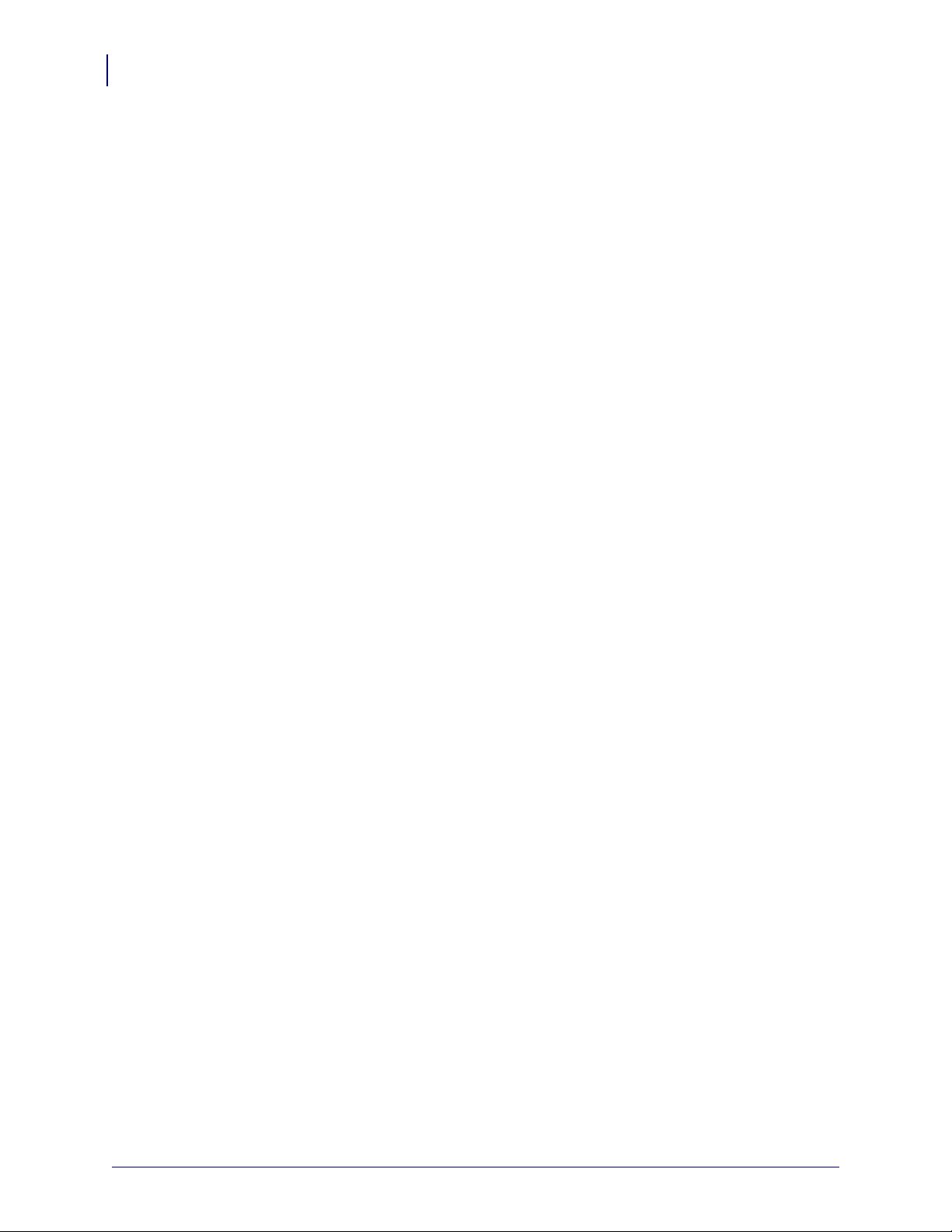
Einführung
2
Thermodrucker der GK-Serie
Thermodrucker der GK-Serie
Das GK-Modell von Zebra ist ein erstklassiger Desktop-Thermodrucker mit
Standardfunktionen für normales Druckaufkommen. Das Druckermodell GX420d unterstützt
Thermodirektdruck mit Geschwindigkeiten von bis zu 5 Zoll/s (152,4 mm/s) bei einer
Druckdichte von 203 dpi (Punkte pro Zoll). Das Modell GX420d unterstützt die ZebraDruckerprogrammiersprachen ZPL und EPL und verfügt über eine Vielzahl von Schnittstellen
und zusätzlichen Leistungsmerkmalen.
Die Drucker der G-Serie bieten folgende Funktionen und Merkmale:
• Automatische Druckersprachenerkennung sowie Umschaltung zwischen ZPL- und EPLProgrammierbefehlen und verschiedenen Etikettenformaten
• Spezielles OpenAccess™-Design für vereinfachtes Einlegen der Druckmedien
• Farblich gekennzeichnete Bedienelemente und Medienrandführungen
• Skalierbare Druckerschriftart (unterstützt Schriftartendownload, Unicode-Schriftarten und
Bitmap-Schriftarten)
• Optimierte Druckerleistung: höhere Druckgeschwindigkeiten, 32-Bit-Prozessor und
Medienabtastung mit VCSEL-Laser
• Druckkopftest und Wartungsmeldung
• Die Thermodirektdrucker der G-Serie unterstützen auch den Zeilenmodus für
Druckanwendungen, die auf der älteren Programmiersprache EPL1 basieren.
Für die GK-Drucker sind folgende Zusatzoptionen verfügbar:
• Etikettenspender (Abziehmodus)
• Interner Printserver 10/100 und Ethernet-Schnittstelle
Das vorliegende Benutzerhandbuch enthält alle Informationen, die für den alltäglichen
Druckerbetrieb erforderlich sind. Informationen zum Erstellen von Etikettenformaten finden
Sie im Programmierhandbuch und in Anwendungen zur Etikettenerstellung, z. B. in Zebra
Designer.
Sobald der Drucker an einen Host-Computer angeschlossen ist, kann er als vollständiges
System zum Drucken von Etiketten und Aufklebern verwendet werden.
Hinweis • Viele Druckereinstellungen können auch über den Druckertreiber oder die Software
zur Etikettenerstellung gesteuert werden. Weitere Informationen finden Sie in der
entsprechenden Treiber- bzw. Softwaredokumentation.
980608-031 Rev. A GK420d Benutzerhandbuch 14.2.08
Page 15
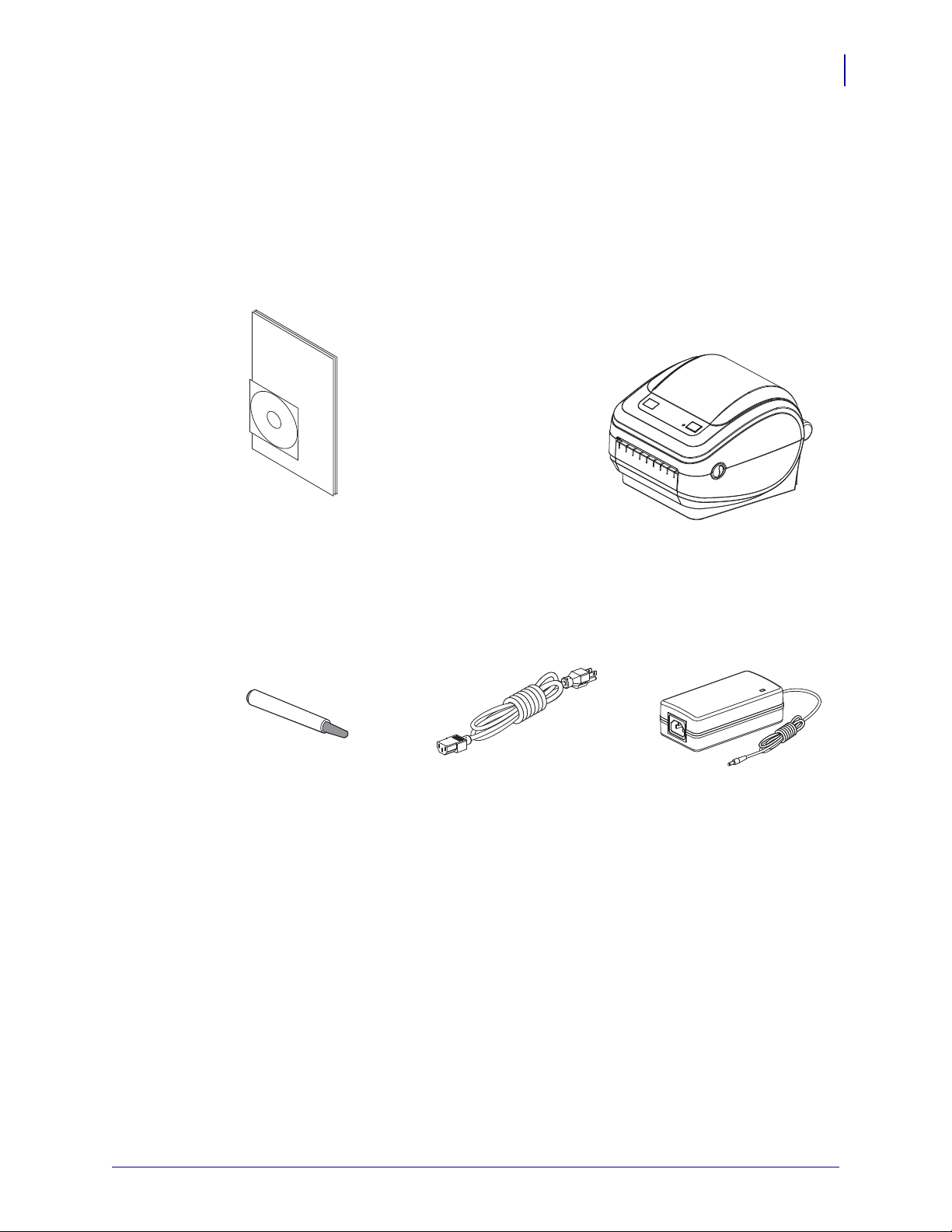
Lieferumfang
Netzkabel
(variiert je nach Land)
Dokumentation
und Software
Netz-
teil
Reinigungsstift
Drucker
Es wird empfohlen, den Lieferkarton und das Verpackungsmaterial für einen eventuellen
späteren Versand oder Transport des Druckers aufzubewahren. Überprüfen Sie nach dem
Auspacken des Druckers, ob alle zum Lieferumfang gehörenden Teile vorhanden sind.
Machen Sie sich anhand der nachstehenden Anleitungen mit dem Drucker und seinen
Druckerkomponenten vertraut, damit Sie die Beschreibungen und Hinweise in diesem
Handbuch gut nachvollziehen können.
Einführung
Lieferumfang
3
14.2.08 GK420d Benutzerhandbuch 980608-031 Rev. A
Page 16
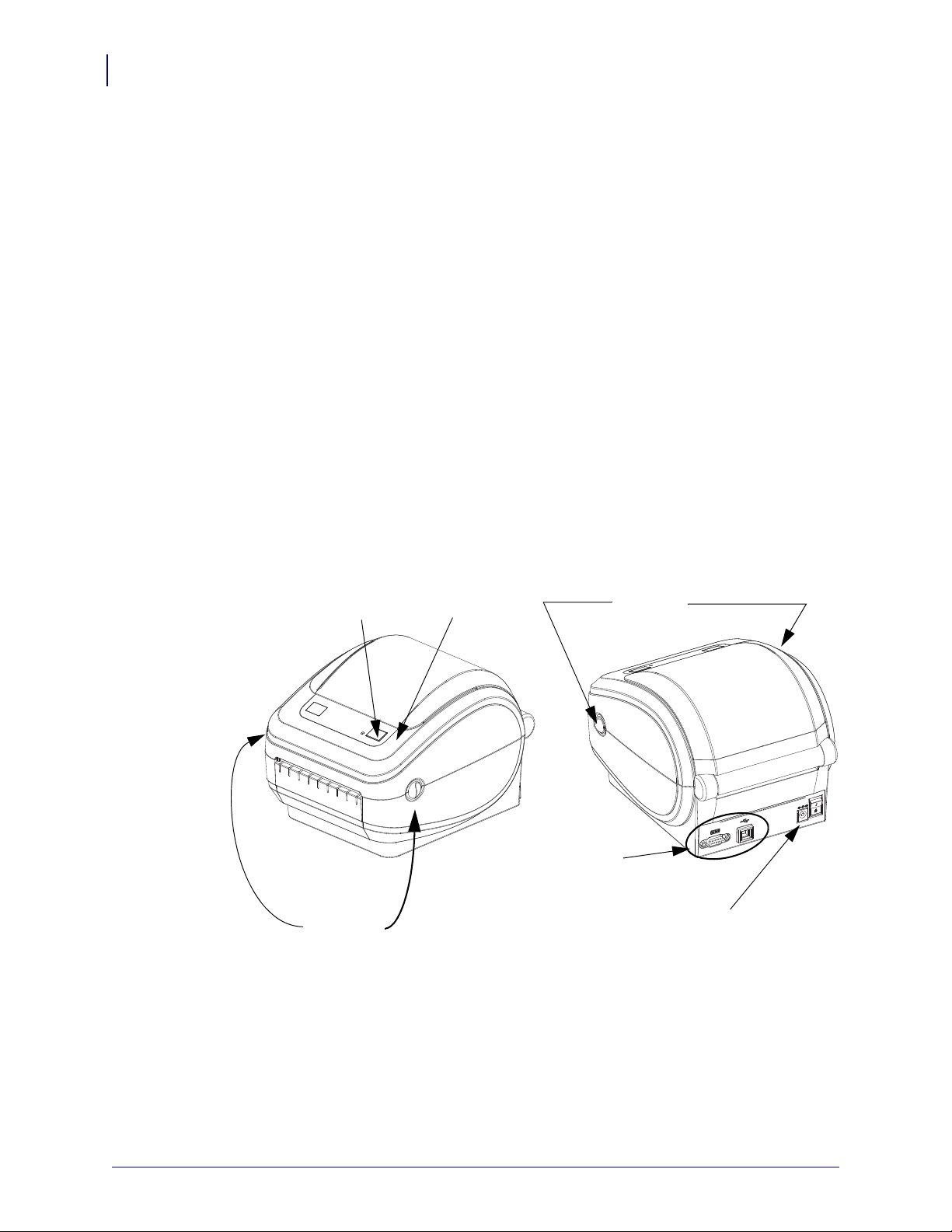
Einführung
Schnittstellen-
anschlüsse
Vorschub-
taste
Status-
anzeige
Freigabe-
hebel
Freigabe-
hebel
Netzteil-
buchse
Netz-
schalter
4
Lieferumfang
Auspacken und Prüfen des Druckers
Packen Sie den Drucker nach Erhalt sofort aus, und überprüfen Sie ihn auf eventuelle
Transportschäden.
• Bewahren Sie das Verpackungsmaterial für spätere Transport- oder Versandzwecke
auf.
• Überprüfen Sie die Außenseiten des Druckers auf Beschädigungen.
• Öffnen Sie den Drucker, und überprüfen Sie das Medienfach auf beschädigte
Komponenten.
Falls Sie beim Überprüfen Transportschäden entdecken, gehen Sie wie folgt vor:
• Benachrichtigen Sie umgehend das Logistikunternehmen, und reichen Sie einen
Schadensbericht ein. Zebra Technologies Corporation haftet gemäß seinen
Garantierichtlinien nicht für Schäden, die im Zusammenhang mit der Lieferung des
Druckers entstanden sind, und übernimmt auch nicht die Kosten für die Reparatur
solcher Schäden.
• Bewahren Sie das gesamte Verpackungsmaterial für die Inspektion durch das
Logistikunternehmen auf.
• Benachrichtigen Sie Ihren autorisierten Zebra-Händler.
Ihr Drucker
980608-031 Rev. A GK420d Benutzerhandbuch 14.2.08
Page 17
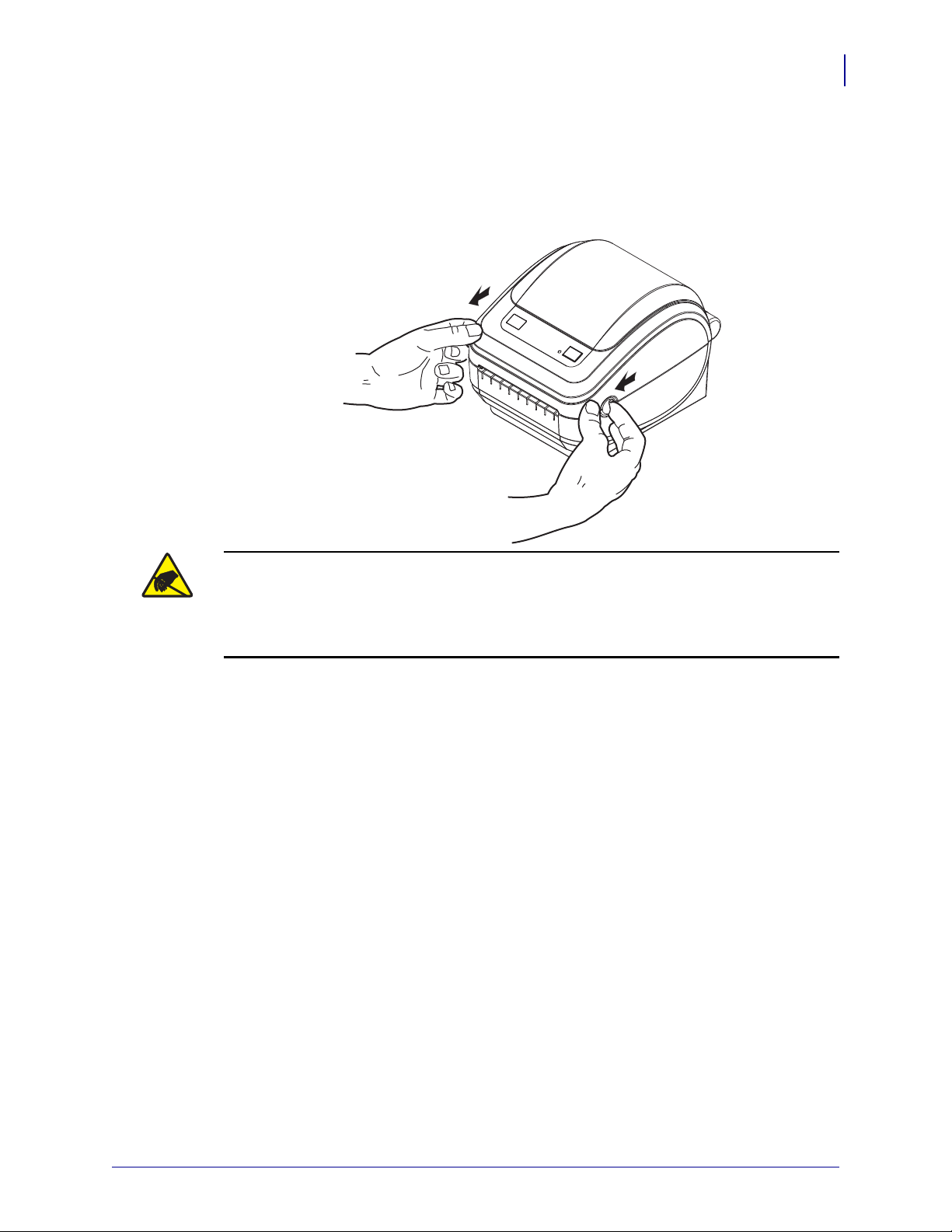
Öffnen des Druckers
Für den Zugriff auf das Medienfach müssen Sie zunächst den Drucker öffnen. Ziehen Sie dazu
die Freigabehebel in Ihre Richtung, und öffnen Sie die Abdeckung. Überprüfen Sie das
Medienfach auf lose oder beschädigte Komponenten.
Einführung
Lieferumfang
5
Vorsicht • Elektrostatische Entladungen können schwere Beschädigungen am Druckkopf
oder anderen elektronischen Bestandteilen des Geräts verursachen. Bei eventuellen
Wartungsarbeiten am Druckkopf oder an den elektronischen Komponenten sind daher
unbedingt Vorkehrungen zum Schutz vor elektrostatischen Entladungen zu treffen (z. B.
durch Tragen eines Antistatikbands).
14.2.08 GK420d Benutzerhandbuch 980608-031 Rev. A
Page 18
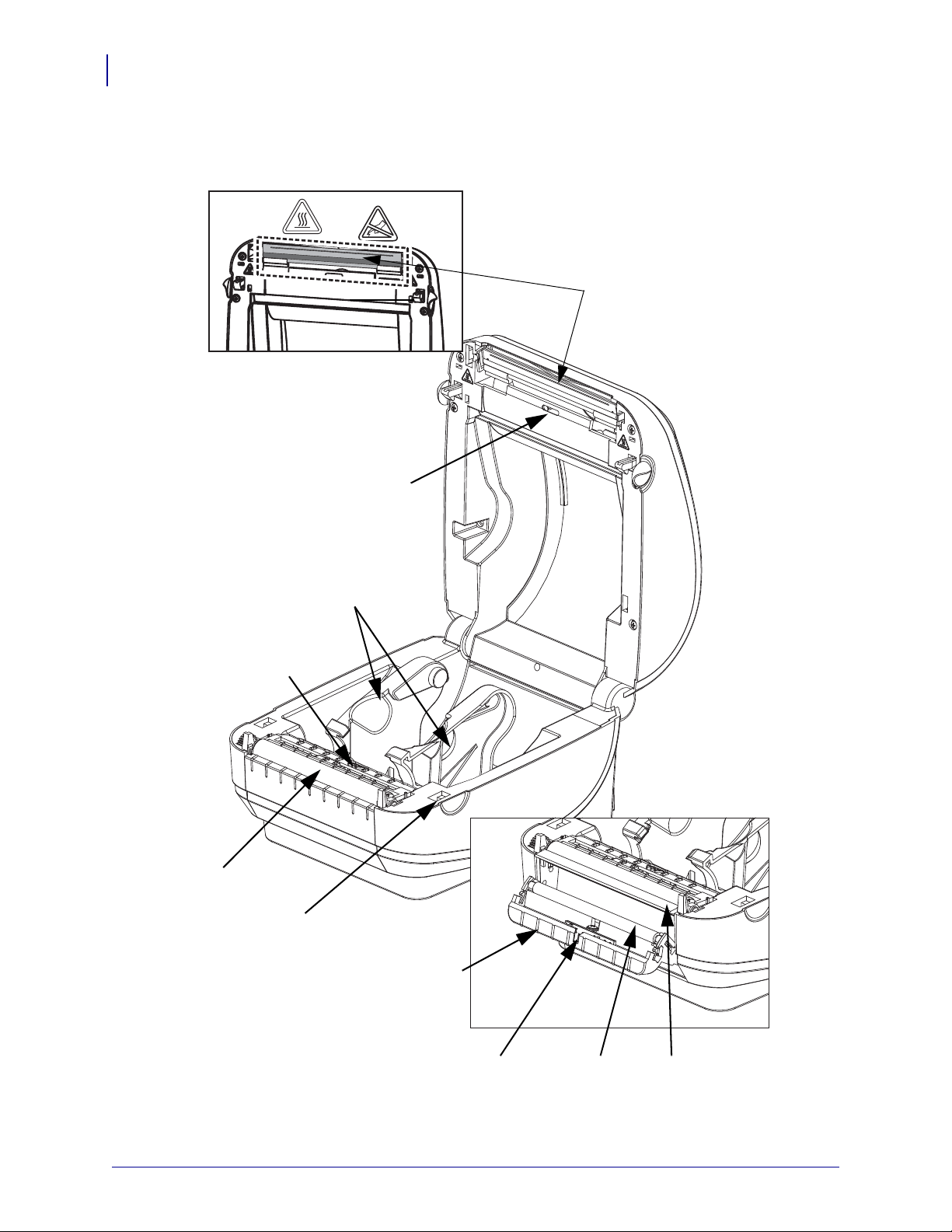
Einführung
Sensor
Abziehleiste
Auflagewalze
Etikettenspender
(optional)
Reflexionssensor
für schwarze Linien
Durchlicht-
sensor
Rollenhalterung und
Medienrandführungen
Sensor für die Druckkopfposition
(Innenseite)
Klemmrolle
Klappe des Etikettenspenders
(geöffnet)
Druckkopf
6
Lieferumfang
Druckerteile
980608-031 Rev. A GK420d Benutzerhandbuch 14.2.08
Page 19
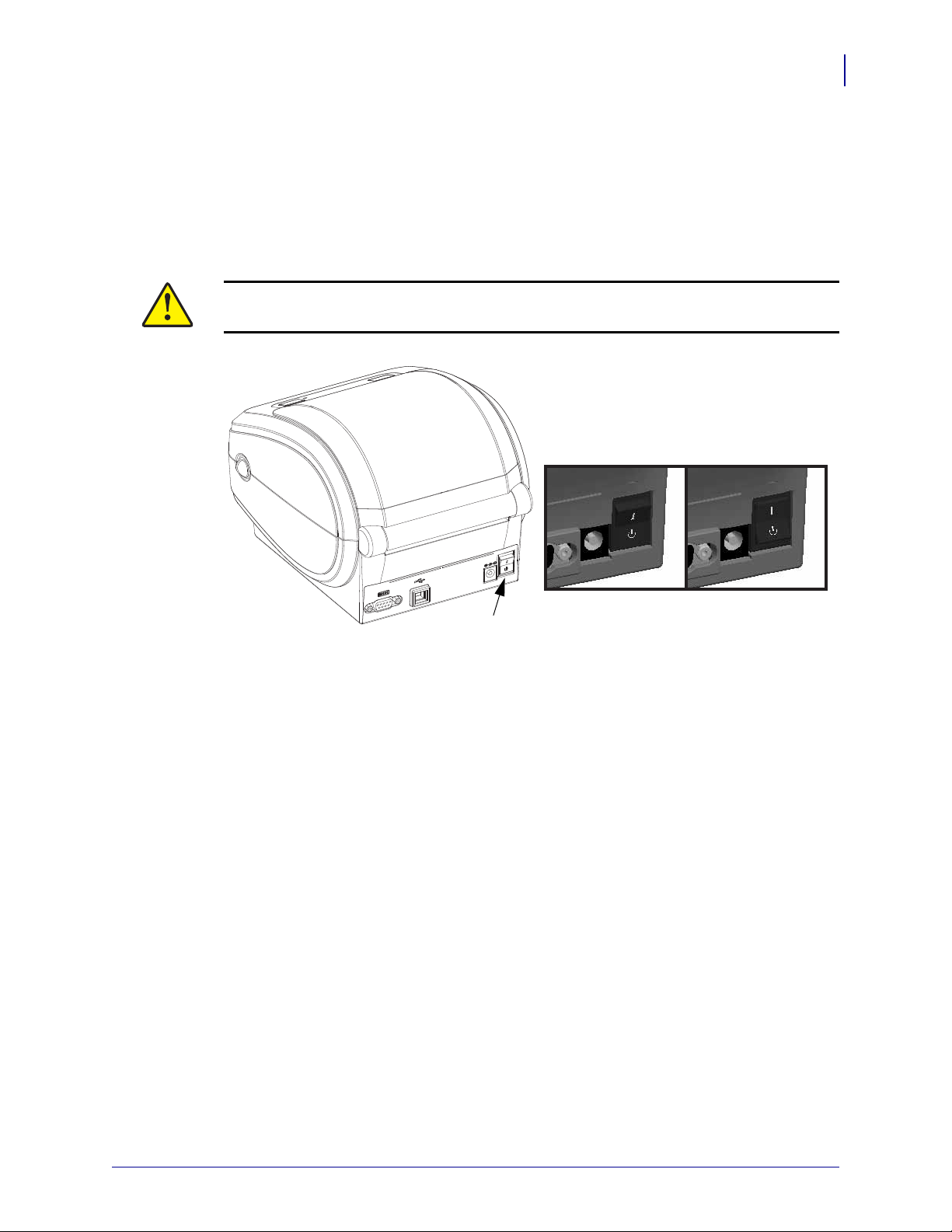
Bedienelemente
Ausgeschaltet
Eingeschaltet
Netzschalter
Netzschalter
Netzschalter
Drücken Sie auf die obere Hälfte des Schalters, um den Drucker EINZUSCHALTEN, oder
auf die untere Hälfte, um ihn AUSZUSCHALTEN.
Vorsicht • Der Drucker muss ausgeschaltet werden, bevor Sie das
Stromversorgungskabel bzw. die Kommunikationskabel anschließen oder entfernen.
Einführung
Lieferumfang
7
Vorschubtaste
• Wenn Sie die Vorschubtaste einmal kurz drücken, wird ein leeres Etikett eingezogen.
• Durch Drücken der Vorschubtaste können Sie den Drucker aus dem Pausenmodus in den
Betriebsmodus umschalten. In den Pausenmodus wechselt der Drucker nach einem
entsprechenden Programmbefehl oder nach Auftreten eines Fehlers. Weitere
Informationen dazu finden Sie im Kapitel „Fehlerbehebung“ unter Signale der
Statusanzeige und ihre Bedeutung auf Seite 64.
• Sie können die Vorschubtaste für die Druckereinrichtung und zum Aufrufen verschiedener
Druckermodi verwenden (siehe Modi der Vorschubtaste auf Seite 73 im Kapitel
„Fehlerbehebung“).
14.2.08 GK420d Benutzerhandbuch 980608-031 Rev. A
Page 20
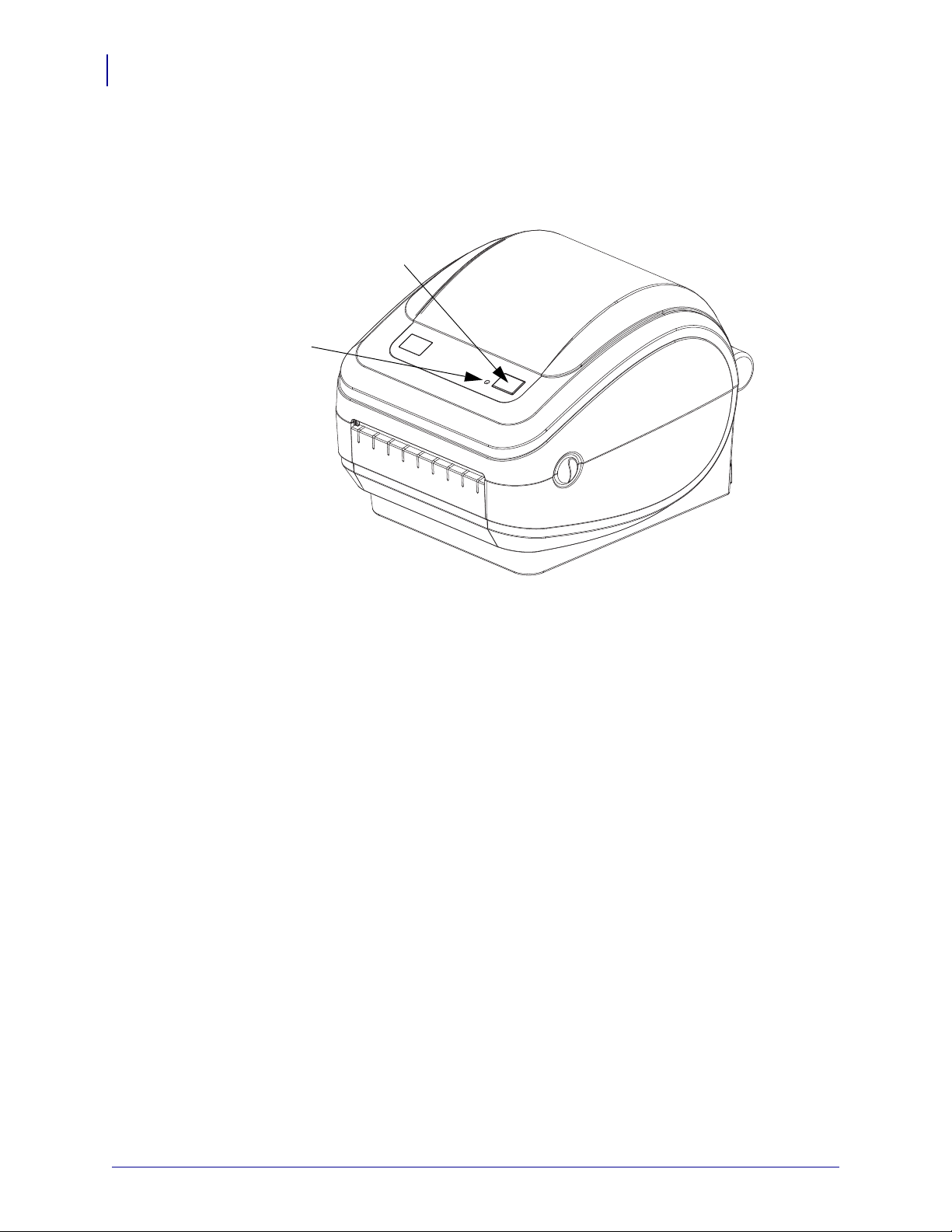
Einführung
Vorschub-
taste
Statusanzeige
8
Lieferumfang
Statusanzeige
Die Statusanzeige befindet sich oben auf dem Gehäuse neben der Vorschubtaste und dient als
Betriebsanzeige des Druckers (siehe Signale der Statusanzeige und ihre Bedeutung
auf Seite 64 im Kapitel „Fehlerbehebung“).
980608-031 Rev. A GK420d Benutzerhandbuch 14.2.08
Page 21

Schließen des Druckers
1. Klappen Sie die obere Abdeckung nach unten.
Einführung
Lieferumfang
9
2. Drücken Sie die Abdeckung nach unten, bis sie hörbar einrastet.
14.2.08 GK420d Benutzerhandbuch 980608-031 Rev. A
Page 22
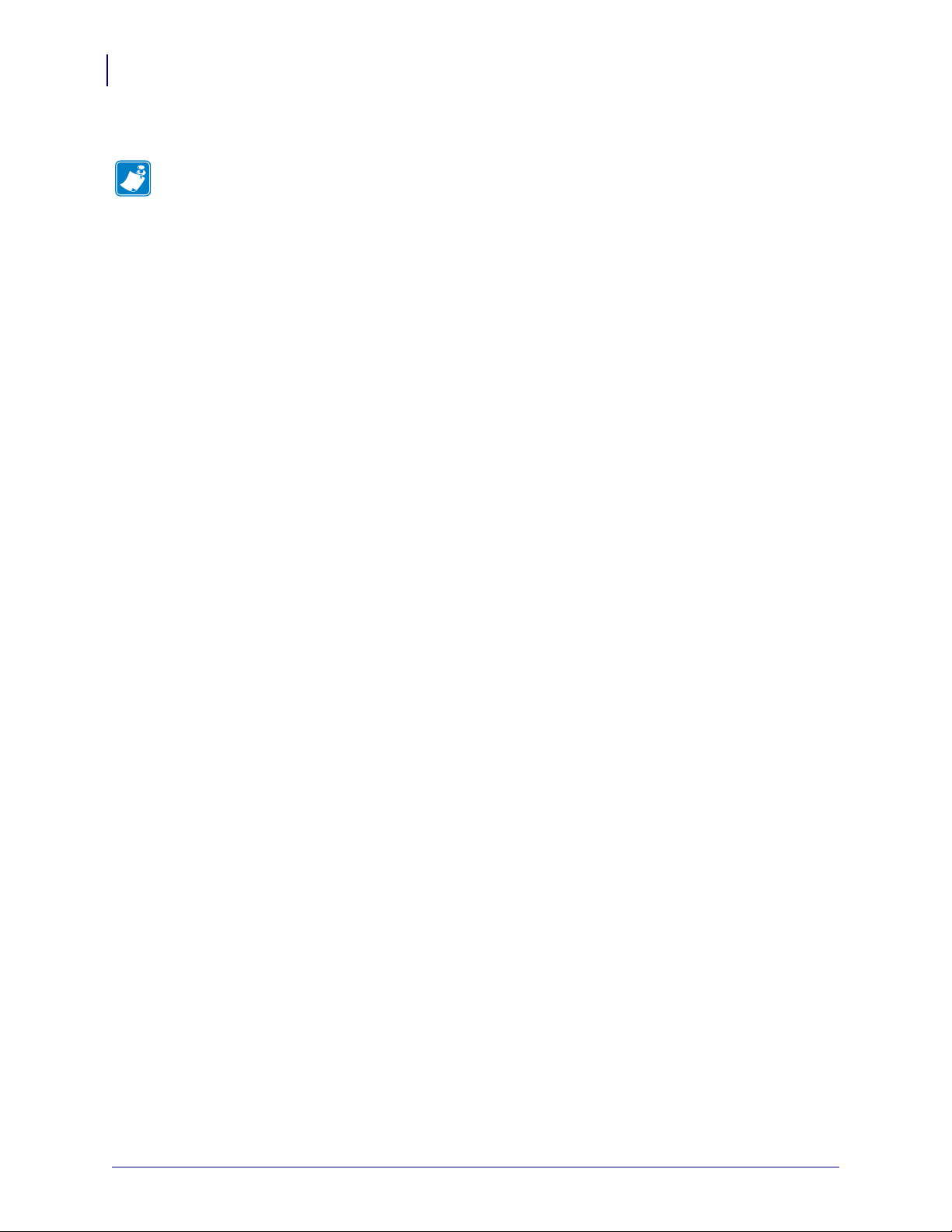
Einführung
Notizen • __________________________________________________________________
__________________________________________________________________________
__________________________________________________________________________
__________________________________________________________________________
__________________________________________________________________________
__________________________________________________________________________
__________________________________________________________________________
__________________________________________________________________________
__________________________________________________________________________
__________________________________________________________________________
10
Lieferumfang
980608-031 Rev. A GK420d Benutzerhandbuch 14.2.08
Page 23
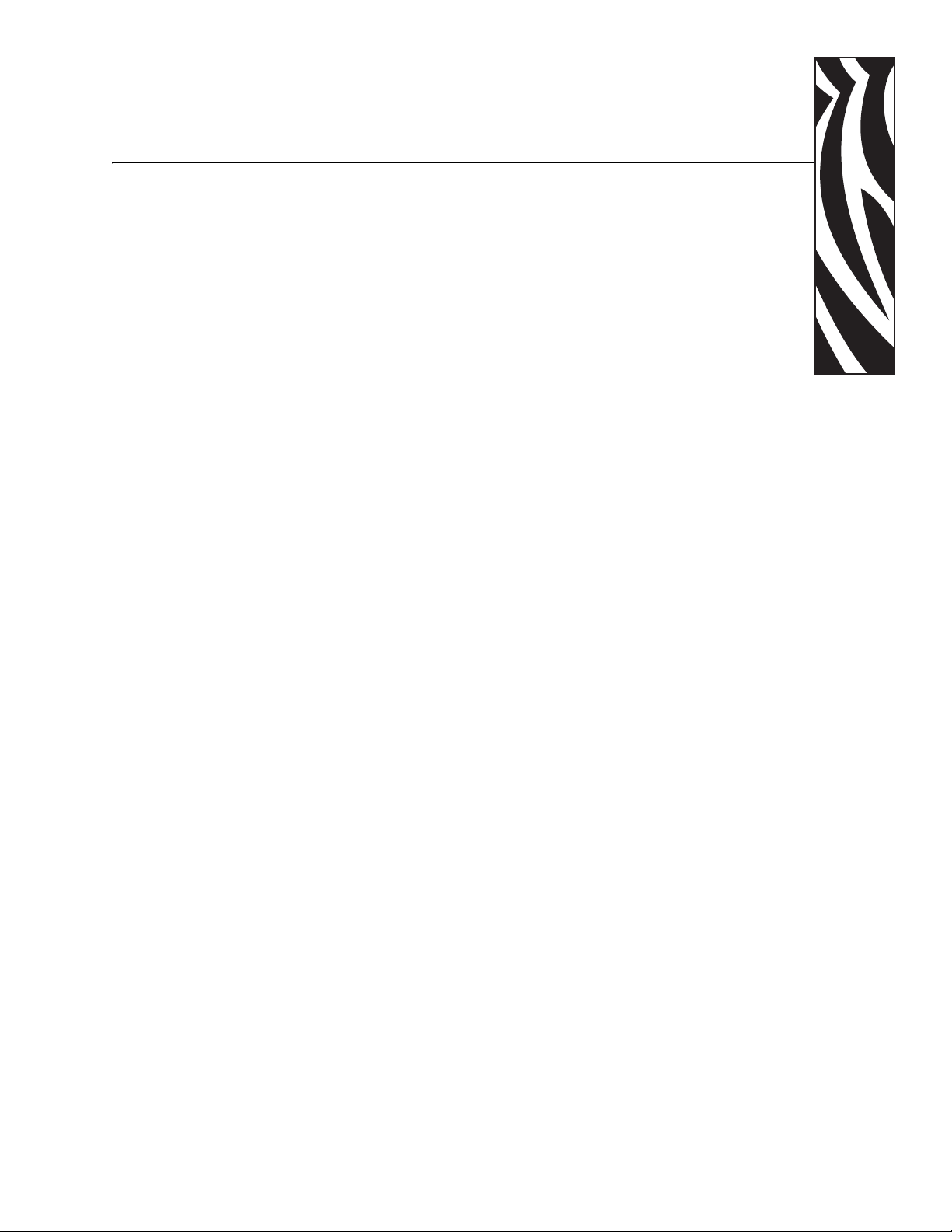
2
Erste Schritte
In diesem Kapitel werden die erforderlichen Konfigurationsschritte bei der Inbetriebnahme
des Druckers sowie die gängige Vorgehensweise beim Einlegen von Druckmedien
beschrieben.
Inhalt
Anschluss an die Stromversorgung . . . . . . . . . . . . . . . . . . . . . . . . . . . . . . . . . . . . . . . . . 12
Einlegen von Rollenmedien . . . . . . . . . . . . . . . . . . . . . . . . . . . . . . . . . . . . . . . . . . . . . . . 13
Drucken eines Testetiketts (Druckerkonfiguration). . . . . . . . . . . . . . . . . . . . . . . . . . . . . . 16
Verbinden von Drucker und Computer. . . . . . . . . . . . . . . . . . . . . . . . . . . . . . . . . . . . . . . 17
14.2.08 GK420d Benutzerhandbuch 980608-031 Rev. A
Page 24
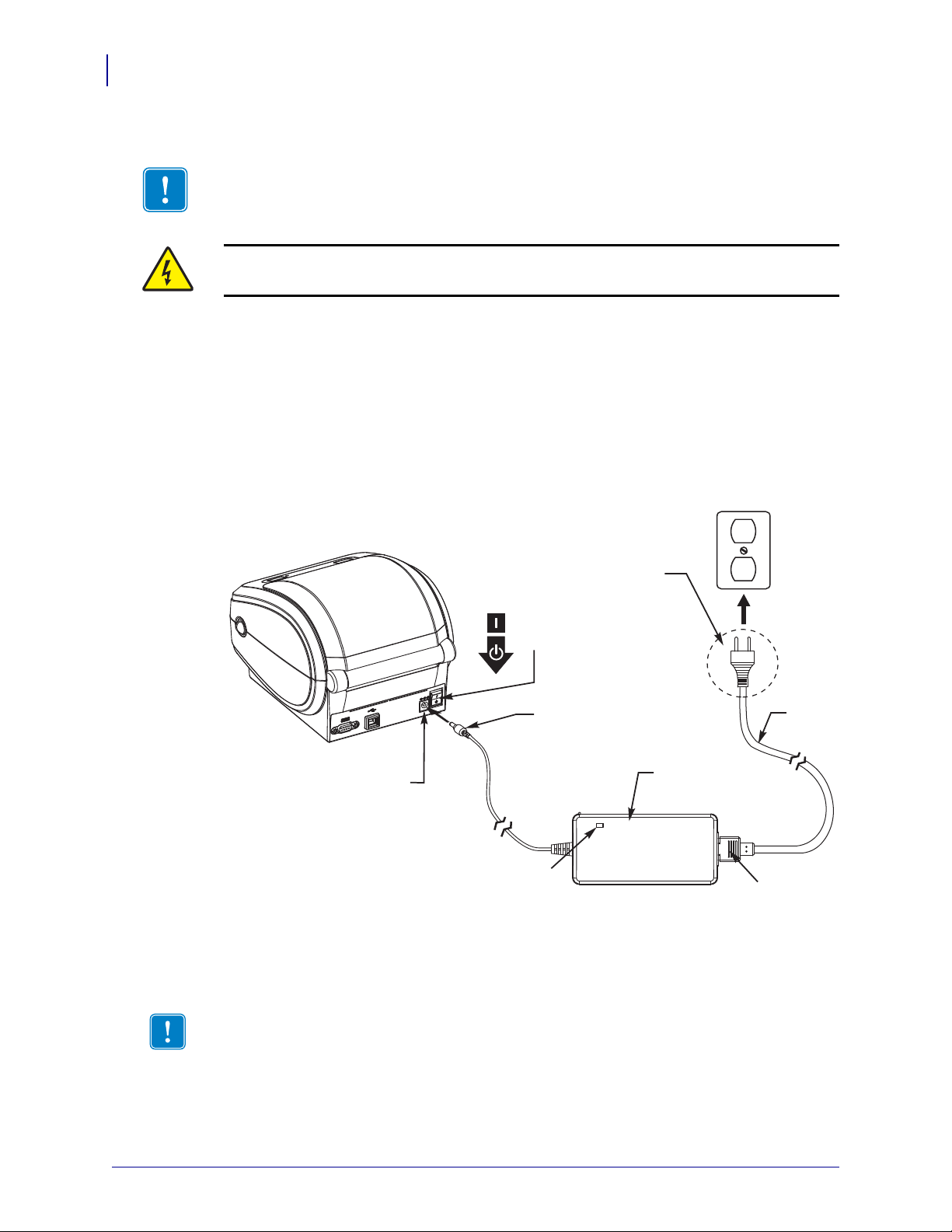
Erste Schritte
Netzanschluss
Netzschalter
Netzstecker
(variiert je nach Land)
Netzanzeige
Netzbuchse
Netzkabel
Drucker
Netzteil
IEC 60320-C13
12
Anschluss an die Stromversorgung
Anschluss an die Stromversorgung
Wichtig • Stellen Sie den Drucker so auf, dass Sie jederzeit Zugang zum Stromkabel haben.
Wenn Sie sicherstellen wollen, dass der Drucker keinen Strom führt, müssen Sie ihn durch
Abziehen des Netzsteckers von der Stromversorgung trennen.
Vorsicht • Der Drucker und das Netzteil dürfen aufgrund des erhöhten Verletzungsrisikos
unter keinen Umständen Nässe oder Feuchtigkeit ausgesetzt werden.
1. Vergewissern Sie sich, dass der Netzschalter ausgeschaltet (nach unten gekippt) ist.
2. Schließen Sie das Stromkabel mit dem Kaltgerätestecker (IEC 60320-C13) an das Netzteil
an.
3. Schließen Sie das andere Ende des Netzkabels an eine geeignete Steckdose an. Hinweis:
Die Netzanzeige leuchtet, wenn Strom an der Steckdose anliegt.
4. Schließen Sie den Stecker des Netzteils an die Strombuchse des Druckers an.
Hinweis • Das Gerät darf nur über ein dreiadriges Stromkabel (mit Erdung) und einen
Kaltgerätestecker gemäß IEC 60320-C13 an das Stromnetz angeschlossen werden. Das
verwendete Stromkabel muss zudem das Zertifizierungszeichen einer Prüforganisation des
980608-031 Rev. A GK420d Benutzerhandbuch 14.2.08
Landes aufweisen, in dem das Gerät betrieben wird.
Page 25
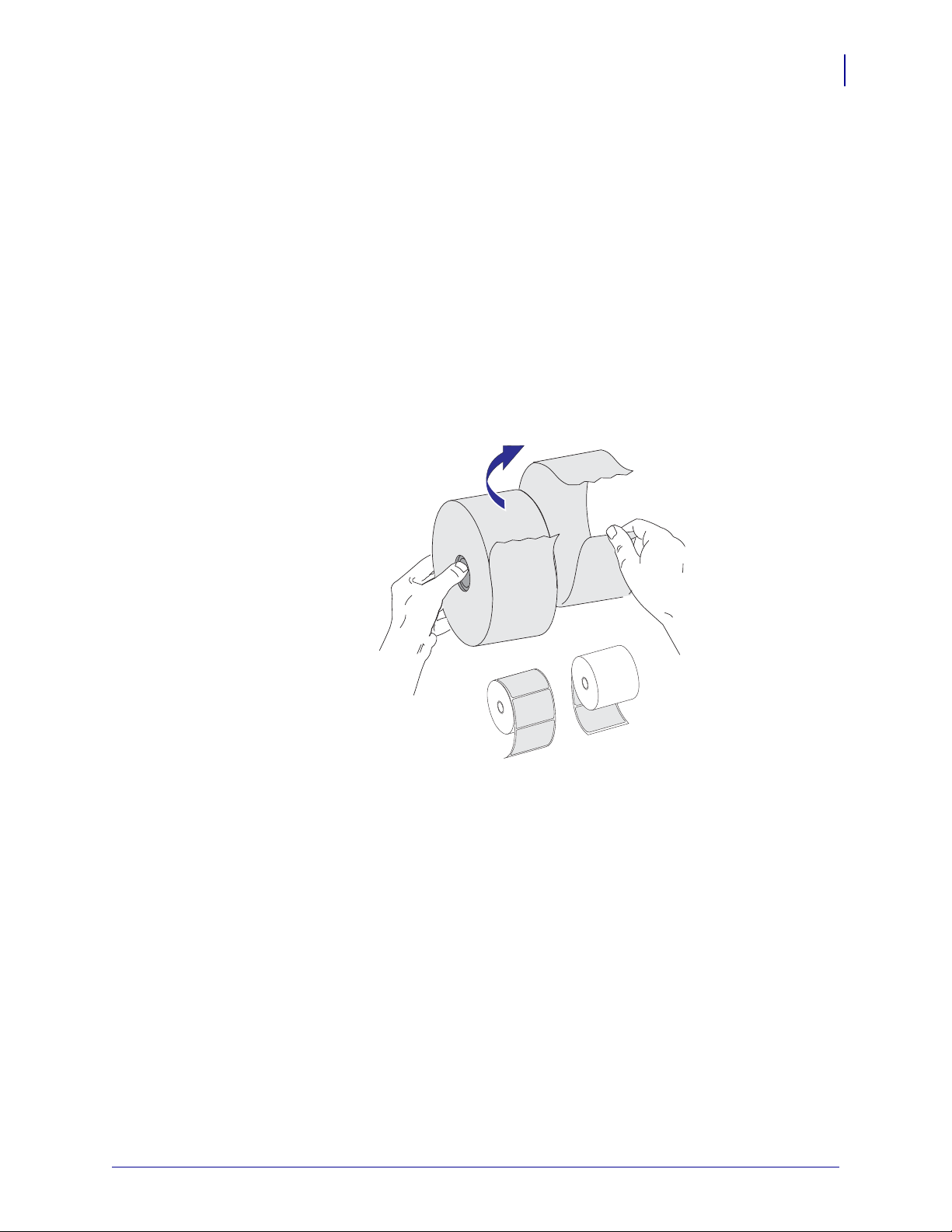
Einlegen von Rollenmedien
Beim Einlegen von Rollenmedien müssen Sie die Rolle in die Medienhalterungen einsetzen.
Achten Sie darauf, dass Sie das richtige Medium für die gewünschte Art des Druckens
verwenden.
Vorbereiten der Medien
Unabhängig davon, ob die Rollenmedien mit den Innenseiten oder mit den Außenseiten nach
außen aufgewickelt sind, werden beim Einlegen in den Drucker dieselben Schritte ausgeführt.
• Entfernen Sie die äußere Lage des Mediums. (Die Rolle kann u. U. aufgrund des
Transports oder der Lagerung verschmutzt oder verstaubt sein.) Durch das Entfernen der
äußeren Lage vermeiden Sie, dass Klebstoff oder ein verschmutztes Medium zwischen
Druckkopf und Walze gelangt.
Erste Schritte
Einlegen von Rollenmedien
13
14.2.08 GK420d Benutzerhandbuch 980608-031 Rev. A
Page 26
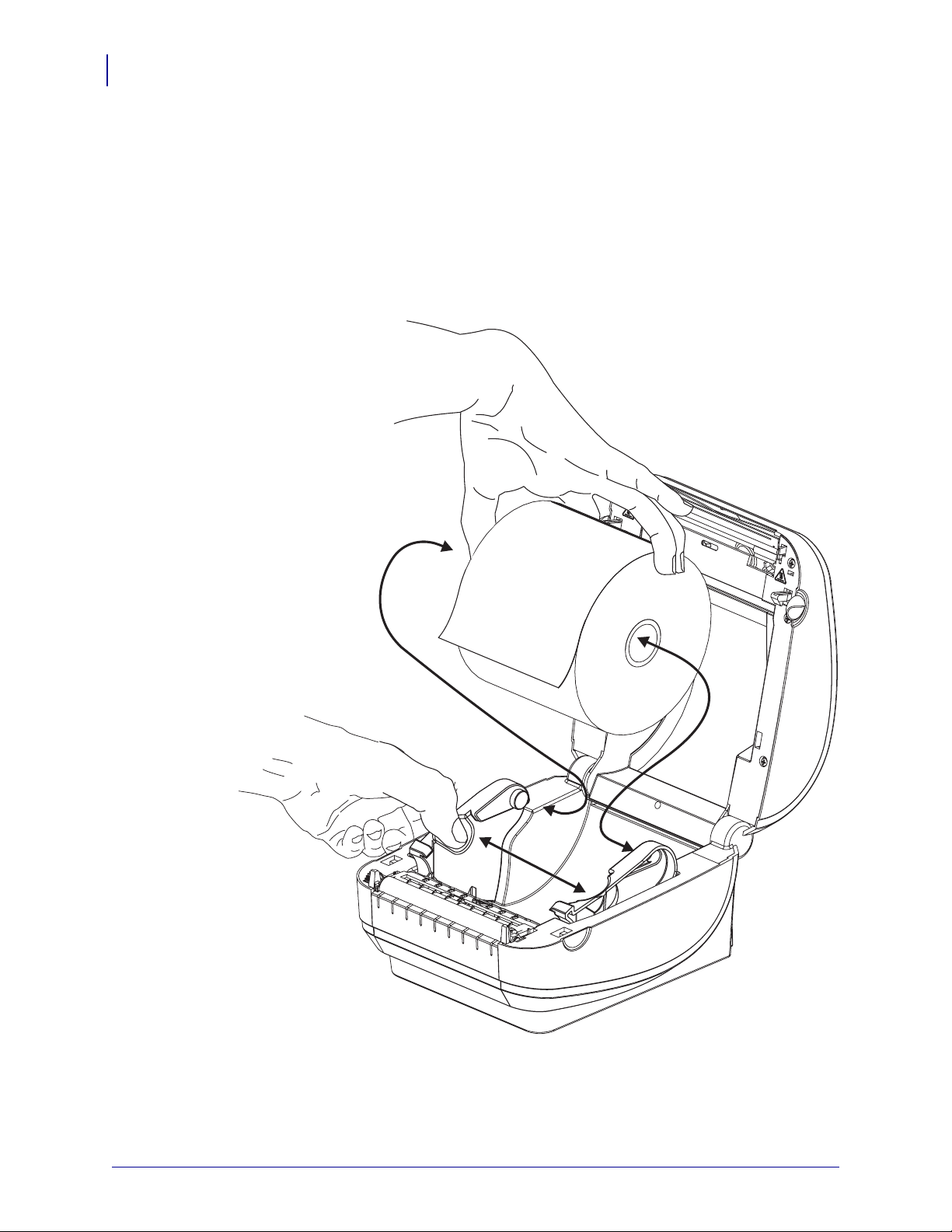
Erste Schritte
14
Einlegen von Rollenmedien
Einsetzen der Rolle in das Medienfach
1. Öffnen Sie den Drucker. Schieben bzw. ziehen Sie dazu die Entriegelungshebel in
Richtung Vorderseite des Druckers.
2. Öffnen Sie die Medienrollenhalterungen. Ziehen Sie die Medienrandführungen mit der
Hand auseinander, setzen Sie die Medienrolle auf die Rollenhalterung, und lassen Sie die
Führungen wieder los. Richten Sie die Medienrolle so aus, dass die zu bedruckende Seite
beim Laufen über die Auflagewalze (Antriebswalze) nach oben zeigt.
980608-031 Rev. A GK420d Benutzerhandbuch 14.2.08
Page 27

Erste Schritte
Unter die
Medienrandführungen
Einlegen von Rollenmedien
3. Ziehen Sie das Medium so weit hindurch, dass es aus der Vorderseite des Druckers
herausragt. Überprüfen Sie, ob sich die Rolle frei drehen lässt. Die Rolle darf nicht im
Medienfach aufliegen. Die zu bedruckende Seite des Mediums muss nach oben zeigen.
15
4. Schieben Sie das Medium unter beiden Medienrandführungen hindurch.
5. Schließen Sie den Drucker. Drücken Sie die Abdeckung nach unten, bis sie hörbar
einrastet.
14.2.08 GK420d Benutzerhandbuch 980608-031 Rev. A
Page 28
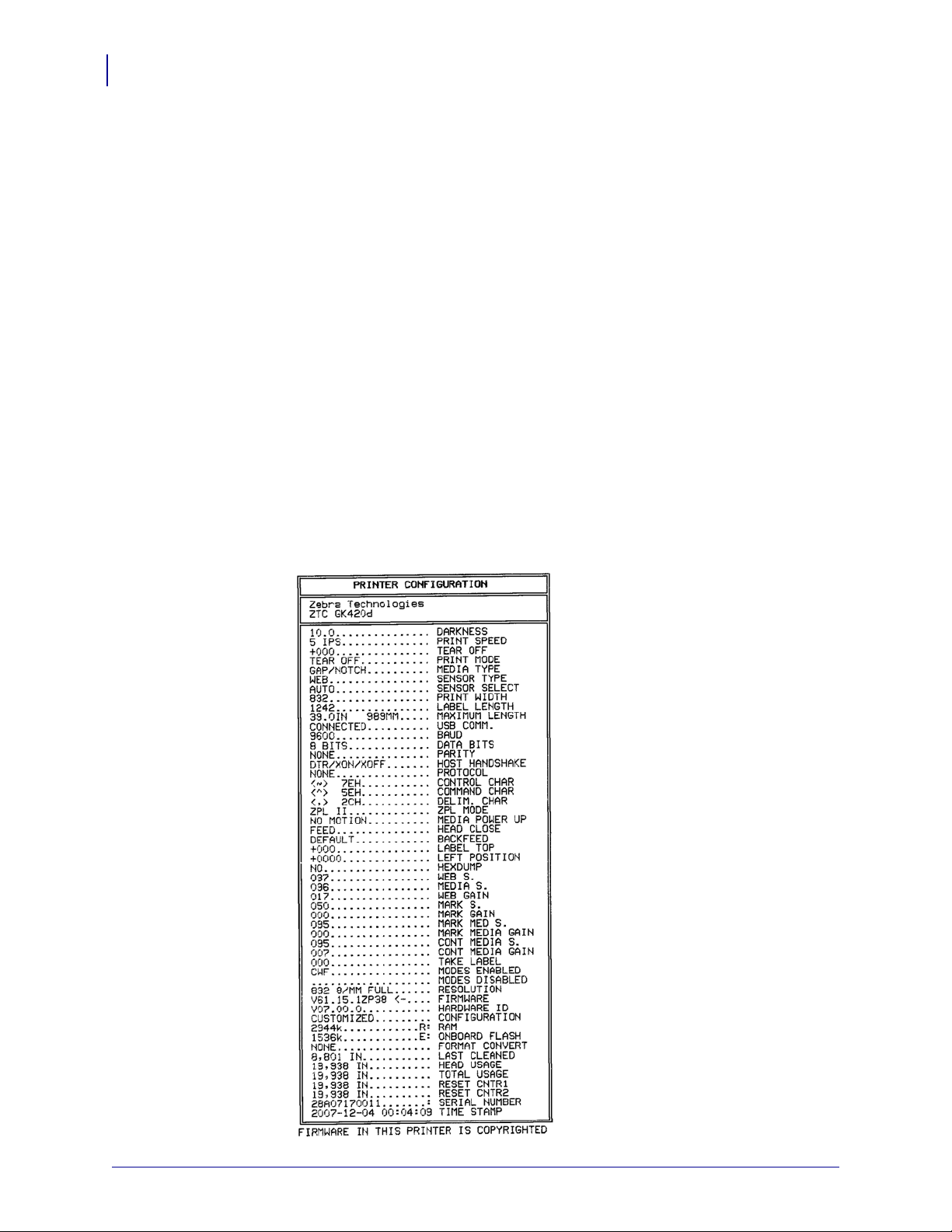
Erste Schritte
16
Drucken eines Testetiketts (Druckerkonfiguration)
Drucken eines Testetiketts (Druckerkonfiguration)
Bevor Sie den Drucker an den Computer anschließen, müssen Sie sicherstellen, dass der
Drucker betriebsbereit ist.
Zu diesem Zweck können Sie ein Etikett mit der Druckerkonfiguration drucken.
1. Vergewissern Sie sich, dass das Medium ordnungsgemäß eingelegt wurde und die obere
Abdeckung des Druckers geschlossen ist. Schalten Sie den Drucker ein (sofern er noch
nicht eingeschaltet ist). Falls beim Initialisieren des Druckers die grüne Statusanzeige
blinkt (Pausenmodus), drücken Sie einmal die Vorschubtaste, um den Drucker in den
Betriebsmodus (Druckbereitschaft) zu schalten. Falls die Statusanzeige des Druckers
weiterhin blinkt (und nicht dauerhaft grün leuchtet), lesen Sie die Hinweise im Kapitel
Fehlerbehebung auf Seite 63.
2. Drücken Sie zwei- oder dreimal die Vorschubtaste, damit der Drucker für das eingelegte
Medium kalibriert werden kann. Bei diesem Vorgang zieht der Drucker unter Umständen
mehrere Etiketten ein.
3. Wenn die Statusanzeige dauerhaft grün leuchtet, drücken Sie die Vorschubtaste, und
halten Sie sie so lange gedrückt, bis die Anzeige einmal aufblinkt.
4. Lassen Sie die Vorschubtaste los. Daraufhin wird ein Etikett mit den
Konfigurationseinstellungen des Druckers gedruckt.
Wenn dieses Etikett nicht gedruckt wird, lesen Sie die Hinweise im Kapitel Erste Schritte
auf Seite 11.
980608-031 Rev. A GK420d Benutzerhandbuch 14.2.08
Page 29

Verbinden von Drucker und Computer
Die Drucker der GK-Serie ermöglichen eine begrenzte Anzahl von Anschlusskonfigurationen.
Folgende Schnittstellen werden in den unten angegebenen Kombinationen unterstützt: USB
(Universal Serial Bus), RS232 (seriell) und 10/100-Ethernet. Wenn Sie an weiteren
Schnittstellen interessiert sind, informieren Sie sich über die Zebra-Drucker der GX-Serie.
GK420-Drucker
• USB-Schnittstelle und serielle Schnittstelle
• USB-Schnittstelle und Ethernet-Schnittstelle
Vorsicht • Beim Anschließen der Schnittstellenkabel muss der Netzschalter ausgeschaltet
sein. Bevor Sie die Verbindungskabel anschließen bzw. entfernen, müssen Sie das
Stromkabel an das Netzteil und an die Netzbuchse an der Rückseite des Druckers
anschließen.
Erste Schritte
Verbinden von Drucker und Computer
17
Wichtig • Dieser Drucker entspricht Teil 15 der geltenden FCC-Vorschriften für digitale
Geräte der Klasse B, sofern vollständig geschirmte Datenkabel verwendet werden. Bei
Verwendung ungeschirmter Kabel kann die Strahlungsemission die vorgeschriebenen
Grenzwerte der Klasse B überschreiten.
Anforderungen für Schnittstellenkabel
Datenkabel müssen vollständig abgeschirmt und mit metallenen oder metallisierten
Steckverbindergehäusen versehen sein. Geschirmte Kabel und Steckverbinder sind
erforderlich, um die Ausstrahlung und den Empfang elektromagnetischer Störungen zu
vermeiden.
So reduzieren Sie elektromagnetische Störungen auf ein Minimum:
• Halten Sie die Datenkabel so kurz wie möglich (empfohlene Länge: 6 Fuß bzw. 1,8 m).
• Verlegen Sie Datenkabel nicht in unmittelbarer Nähe von Netzkabeln.
• Verlegen Sie Datenkabel nicht gemeinsam mit Stromleitungen (z. B. in demselben
Kabelkanal oder Kabelbaum).
.
14.2.08 GK420d Benutzerhandbuch 980608-031 Rev. A
Page 30

Erste Schritte
USB-Kabel
18
Verbinden von Drucker und Computer
Anforderungen für USB-Schnittstellen
Der Universal Serial Bus (Version 2.0) ist ein serielles Bussystem zur schnellen Verbindung
externer Geräte (z. B. Ihres Druckers) mit Ihrem Computer. Das Plug-and-Play-Konzept von
USB erleichtert die Installation, da die Geräte im laufenden Betrieb miteinander verbunden
werden können. Dabei kann ein zentraler USB-Anschluss (Hub) für mehrere Drucker
verwendet werden.
Wenn Sie ein (nicht im Lieferumfang des Druckers enthaltenes) USB-Kabel verwenden,
überprüfen Sie bitte, ob das Kabel die USB-2.0-Spezifikation erfüllt. Sie erkennen dies anhand
des USB-Logos auf dem Kabel bzw. der Kabelverpackung (siehe unten).
.
980608-031 Rev. A GK420d Benutzerhandbuch 14.2.08
Page 31

Serielle Schnittstelle
Das benötigte Kabel muss an einem Ende über einen 9-poligen Stecker vom Typ D (DB-9P)
verfügen, der mit dem zugehörigen seriellen Anschluss (DB-9S) an der Rückseite des
Druckers verbunden wird. Das andere Ende dieses Signalkabels wird mit dem seriellen
Anschluss am Host-Computer verbunden. Abhängig von den jeweiligen
Schnittstellenanforderungen ist dies in der Regel ein Nullmodemkabel (gekreuzt bzw.
Crossover). Bei früheren Zebra-Druckermodellen mit EPL-Programmierung wurden in der
Regel nicht gekreuzte Signalkabel verwendet. Informationen zur Anschlussbelegung finden
Sie im Anhang A.
Hinweis • Der Aufbau des Druckers lässt keine Verwendung von nicht angegossenen Kabeln
(z. B. handgefertigten Kabeln mit Modularsteckern) zu.
Zur Gewährleistung einer zuverlässigen Kommunikation zwischen Drucker und Host (in der
Regel ein PC) müssen die Einstellungen des seriellen Anschlusses auf beiden Geräten
übereinstimmen. Die gebräuchlichsten Einstellungen, die konfiguriert werden können, sind die
Baudrate (in Bit pro Sekunde) und die Flusssteuerung. So muss beispielsweise auf dem Host
(in der Regel ein Windows-PC) die Flusssteuerung an das Standardkommunikationsverfahren
des Druckers angepasst werden (Hardware). Dies hat Auswirkungen auf die HandshakeEinstellung DTR/Xon/Xoff des Hosts. Diese Kombination aus Hardware- (DTR) und
Software-Einstellung (Xon/Xoff) muss abhängig vom Einsatz eventueller
Drittanbietersoftware und je nach Art des seriellen Kabels ggf. geändert werden.
Erste Schritte
Verbinden von Drucker und Computer
19
Für die serielle Schnittstelle zwischen Drucker und Host-Computer können folgende
Einstellungen festgelegt werden:
• Autobaud-Synchronisierung
• ZPL-Programmierbefehl ^SC
• EPL-Programmierbefehl Y
• Zurücksetzen des Druckers auf die Standardkonfiguration
Autobaud
Mithilfe der Autobaud-Synchronisierung kann der Drucker seine Kommunikationsparameter
mit denen des Host-Computers abgleichen. So nehmen Sie die Synchronisierung mit
Autobaud vor:
1. Drücken Sie die Vorschubtaste, und halten Sie sie gedrückt, bis die grüne Status-LED
einmal, zweimal und dann dreimal aufblinkt.
2. Senden Sie, während die Status-LED blinkt, die Befehlsfolge ^XA^XZ an den Drucker.
3. Sobald der Drucker mit dem Host-Computer synchronisiert ist, leuchtet die LED
dauerhaft grün. (Während der Autobaud-Synchronisierung werden keine Etiketten
gedruckt.)
Der ZPL-Befehl „^SC“
Mithilfe des Befehls ^SC (Set Communications, Kommunikation festlegen) können Sie die
Kommunikationseinstellungen für den Drucker ändern.
1. Wenn auf dem Host-Computer dieselben Kommunikationseinstellungen wie auf dem
Drucker eingestellt sind, können Sie durch Senden des Befehls ^SC die gewünschten
Einstellungen auf dem Drucker ändern.
2. Passen Sie die Einstellungen des Host-Computers so an, dass sie mit den neuen
Einstellungen des Druckers übereinstimmen.
Weitere Informationen zu diesem Befehl finden Sie im ZPL-Programmierhandbuch.
14.2.08 GK420d Benutzerhandbuch 980608-031 Rev. A
Page 32

Erste Schritte
Festdrehen
Serielles Kabel
20
Verbinden von Drucker und Computer
Der EPL-Befehl „Y“
Mithilfe des Befehls Y können Sie die Kommunikationseinstellungen für den seriellen
Anschluss am Drucker ändern.
1. Wenn auf dem Host-Computer dieselben Kommunikationseinstellungen wie auf dem
Drucker eingestellt sind, können Sie durch Senden des Befehls Y die gewünschten
Einstellungen auf dem Drucker ändern. Hinweis: Die Datenflusssteuerung kann mit dem
Befehl Y nicht eingestellt werden. Verwenden Sie stattdessen die Einstellung Xon/Xoff.
2. Passen Sie die Einstellungen des Host-Computers so an, dass sie mit den neuen
Einstellungen des Druckers übereinstimmen.
Weitere Informationen zu diesem Befehl finden Sie im EPL-Programmierhandbuch für den
Seitenmodus.
Zurücksetzen auf die Standardparameter des seriellen Anschlusses
Um die Parameter für die serielle Kommunikation des Druckers auf die Werkeinstellungen
zurückzusetzen (Baudrate: 9.600 Baud, Wortlänge: 8 Bit, Parität: KEINE, Stoppbit: 1 und
Datenflusssteuerung: DTR/XON/XOFF), gehen Sie folgendermaßen vor:
1. Drücken Sie die Vorschubtaste, und halten Sie sie gedrückt, bis die grüne Status-LED
mit kurzer Unterbrechung zunächst einmal, dann zweimal und anschließend dreimal
aufblinkt. Danach lassen Sie die Taste wieder los.
2. Wenn die Status-LED in kurzem Abstand gelb und grün blinkt, drücken Sie die
Vo r s c h u b t a s t e
Host-Computer können mithilfe des ZPL-Befehls ^SC oder des EPL-Befehls Y
konfiguriert werden.
. Die Einstellungen für die serielle Kommunikation zwischen Drucker und
Hinweis • Für ältere Zebra-Druckermodelle mit der Programmiersprache EPL galten beim
seriellen Anschluss die folgenden Standardeinstellungen:
9.600 Baud, KEINE Parität,
8 Datenbits und 1 Stoppbit. Für die Datensteuerung war eine Kombination aus HARDWARE
und SOFTWARE (zumeist DTR/Xon/Xoff) eingestellt. Unter Windows galt für die meisten
Anwendungen die Flusssteuerungseinstellung Hardware.
980608-031 Rev. A GK420d Benutzerhandbuch 14.2.08
Page 33

Ethernet
Ethernetkabel
(RJ45-Stecker)
Grüne LED
leuchtet dauerhaft
Gelbe LED
leuchtet dauerhaft
Für den Drucker wird ein Ethernetkabel (UTP RJ45) der Kategorie 5 (oder höher) benötigt.
Erste Schritte
Verbinden von Drucker und Computer
21
Weitere Informationen zur Konfiguration des Druckers für die Ausführung in einem
®
kompatiblen Ethernet-Netzwerk finden Sie im Handbuch zum internen ZebraNet
-Printserver
10/100. Der Drucker muss für den Einsatz in Ihrem LAN (Local Area Network) konfiguriert
sein. Für den Zugriff auf den Printserver in Ihrem Drucker können Sie die Webseiten des
Druckers verwenden.
Ethernetstatus-/Aktivitätsanzeige
LED-Status Beschreibung
Beide LEDs aus Keine Ethernetverbindung erkannt
Grün Verbindung mit 100 MBit/s erkannt
Grüne LED leuchtet dauerhaft
und gelbe LED blinkt
Gelb Verbindung mit 10 MBit/s erkannt
Gelbe LED leuchtet dauerhaft
und grüne LED blinkt
Verbindung mit 100 MBit/s und Ethernetaktivität erkannt
Verbindung mit 10 MBit/s und Ethernetaktivität erkannt
14.2.08 GK420d Benutzerhandbuch 980608-031 Rev. A
Page 34

Erste Schritte
Notizen • __________________________________________________________________
__________________________________________________________________________
__________________________________________________________________________
__________________________________________________________________________
__________________________________________________________________________
__________________________________________________________________________
__________________________________________________________________________
__________________________________________________________________________
__________________________________________________________________________
__________________________________________________________________________
22
Verbinden von Drucker und Computer
980608-031 Rev. A GK420d Benutzerhandbuch 14.2.08
Page 35

3
Druckbetrieb
Dieses Kapitel enthält Informationen zum Umgang mit Druckmedien und Druckerzubehör,
Angaben zu den unterstützten Schriftarten und Sprachen sowie Hinweise zum Einrichten
weniger gebräuchlicher Druckerkonfigurationen.
Inhalt
Ermitteln der Druckerkonfiguration. . . . . . . . . . . . . . . . . . . . . . . . . . . . . . . . . . . . . . . . . . 24
Druckmedientypen . . . . . . . . . . . . . . . . . . . . . . . . . . . . . . . . . . . . . . . . . . . . . . . . . . . . . . 25
Austauschen von Zubehör . . . . . . . . . . . . . . . . . . . . . . . . . . . . . . . . . . . . . . . . . . . . . . . . 27
Medienabtastung . . . . . . . . . . . . . . . . . . . . . . . . . . . . . . . . . . . . . . . . . . . . . . . . . . . . . . . 29
Drucken von zickzackgefalteten Druckmedien . . . . . . . . . . . . . . . . . . . . . . . . . . . . . . . . 31
Drucken auf externen Rollenmedien . . . . . . . . . . . . . . . . . . . . . . . . . . . . . . . . . . . . . . . . 33
Fonts auf Druckern der G-Serie. . . . . . . . . . . . . . . . . . . . . . . . . . . . . . . . . . . . . . . . . . . . 34
Senden von Dateien an den Drucker. . . . . . . . . . . . . . . . . . . . . . . . . . . . . . . . . . . . . . . . 38
Verbrauchsmessung . . . . . . . . . . . . . . . . . . . . . . . . . . . . . . . . . . . . . . . . . . . . . . . . . . . . 40
14.2.08 GK420d Benutzerhandbuch 980608-031 Rev. A
Page 36

Druckbetrieb
24
Ermitteln der Druckerkonfiguration
Ermitteln der Druckerkonfiguration
Auf Druckern der G-Serie wird ein Etikett für den ZPL-Druckerkonfigurationsstatus
ausgegeben, mit dem der Konfigurationsstatus des Druckers für EPL- und ZPLDruckvorgänge angegeben wird. Die in ZPL-Etiketten verwendeten funktionsbeschreibenden
Namenskonventionen sind benutzerfreundlicher als in Etiketten zum EPL-Druckerstatus. Auf
dem Statusetikett sind Angaben zum Betriebsstatus (Schwärzung, Geschwindigkeit,
Medientyp usw.), zu installierten Druckeroptionen (Netzwerk, Schnittstelleneinstellungen,
Schneidevorrichtung usw.) sowie Druckerdaten (Seriennummer, Modellname, FirmwareVersion usw.) aufgeführt.
Um ein Etikett für den EPL-Druckerkonfigurationsstatus zu drucken, senden Sie den EPLBefehl U an den Drucker. Im EPL-Programmierhandbuch finden Sie weitere Informationen zu
den verschiedenen EPL-Befehlen vom Typ U sowie eine Erläuterung der auf den Etiketten
aufgeführten Einstellungen.
Das Etikett für den Druckerkonfigurationsstatus kann in bis zu 16 Sprachen lokalisiert werden.
Über den ZPL-Programmierbefehl
Statuselemente des Etiketts ändern.
Weitere Informationen zum Etikett für den Druckerkonfigurationsstatus finden Sie unter
Drucken eines Testetiketts (Druckerkonfiguration) auf Seite 16 oder Modi der Vorschubtaste
auf Seite 73.
^KD können Sie die angezeigte Sprache für die meisten
Thermodruck
Vorsicht • Der Druckkopf wird beim Drucken heiß. Um Verletzungen sowie
Beschädigungen des Druckkopfs zu vermeiden, sollten Sie den Druckkopf nicht mit der
Hand berühren. Verwenden Sie zum Reinigen des Druckkopfs ausschließlich den
Reinigungsstift.
Vorsicht • Elektrostatische Entladungen können schwere Beschädigungen am Druckkopf
oder anderen elektronischen Bestandteilen des Geräts verursachen. Bei eventuellen
Wartungsarbeiten am Druckkopf oder an den elektronischen Komponenten sind daher
unbedingt Vorkehrungen zum Schutz vor elektrostatischen Entladungen zu treffen (z. B.
durch Tragen eines Antistatikbands).
980608-031 Rev. A GK420d Benutzerhandbuch 14.2.08
Page 37

Druckmodi
Sie können diesen Drucker in zahlreichen Druckmodi und verschiedenen
Medienkonfigurationen betreiben:
Druckbetrieb
Druckmodi
• Thermodirektdruck (mit hitzeempfindlichen Druckmedien)
• Mit dem Abziehmodus als Standardeinstellung können Sie einzelne Etiketten (oder
einzelne Etikettstreifen) nach dem Drucken abziehen.
• Etikettenspender: Wenn ein Etikettenspender am Drucker installiert ist, kann das
Trägermaterial beim Drucken der Etiketten abgezogen werden. Nach dem Entnehmen
eines Etiketts wird dann das nächste gedruckt.
• Schneidevorrichtung: Wenn eine optionale Schneidevorrichtung installiert ist, kann je
nach erworbener Schneidevorrichtung mit dem Drucker das Trägermaterial zwischen
Etiketten, Belegpapier oder Anhängern geschnitten werden.
• Eigenständiger Betrieb: Der Drucker kann über die automatisch ausgeführte Funktion für
Etikettenformate (programmgesteuert) oder über ein Dateneingabegerät als
eigenständiges Gerät betrieben werden (ohne Anschluss an einen Computer). In diesem
Modus können verschiedene Dateneingabegeräte, z. B. Scanner, Waagen, Zebra KDU
Plus oder KDU (Keyboard Display Unit) mit KDU-Adapter usw., über den seriellen
Anschluss des Druckers verwendet werden.
• Netzwerkdruck: Die mit der Ethernet-Schnittstellenoption konfigurierten Drucker
umfassen einen internen Printserver mit einer Webseite für die ZebraLinkDruckerkonfiguration und der Software ZebraNet Bridge zur Verwaltung und
Überwachung des Status von Zebra-Druckern im Netzwerk.
25
Druckmedientypen
Wichtig • Zebra empfiehlt nachdrücklich die Verwendung von Zebra-Markenzubehör, um
eine beständige Druckqualität zu gewährleisten. Ein breites Sortiment an Papier-,
Polypropylen-, Polyester- und Vinylmedien wurde speziell dafür entwickelt, die
Druckeigenschaften des Druckers zu verbessern und den Druckkopf vor vorzeitigem
Verschleiß zu schützen. Zubehör erhalten Sie unter http://www.zebra.com/howtobuy.
Für den Drucker können verschiedene Medientypen verwendet werden:
• Standardmedien – Die meisten (nicht endlosen) Standardmedien weisen eine Haftschicht
auf der Rückseite auf, mit der einzelne oder zusammenhängende Etiketten auf einem
Trägermaterial aufgebracht sind.
• Endlose Rollenmedien – Bei den meisten endlosen Rollenmedien handelt es sich um
Medien für Thermodirektdruck (ähnlich Faxpapier). Diese Medien werden vor allem für
den Druck von Belegen und Tickets verwendet.
• Anhänger – Bei Anhängern wird in der Regel stärkeres Papier verwendet (Papierstärke bis
zu 0,19 mm/0,0075 Zoll).
Anhänger verfügen über keine Haftschicht und kein Trägermaterial und sind
üblicherweise durch Perforationen unterteilt.
Weitere Informationen zu den allgemeinen Medientypen finden Sie in Ta belle 1.
Normalerweise werden für den Drucker Rollenmedien verwendet, Sie können jedoch auch
zickzackgefaltete Druckmedien oder andere Endlosmedien verwenden.
Achten Sie darauf, dass Sie das richtige Medium für die gewünschte Art des Druckens
verwenden. Sie müssen Medien für Thermodirektdruck verwenden.
14.2.08 GK420d Benutzerhandbuch 980608-031 Rev. A
Page 38

Druckbetrieb
26
Druckmedientypen
Tabelle 1 • Rollenmedien und zickzackgefaltete Medien
Medientyp Darstellung Beschreibung
Nicht endlose
Rollenmedien
Rollenmedien werden auf einen Kern aufgewickelt, dessen
Durchmesser 25 bis 76 mm betragen kann. Etiketten haben
eine Kleberückseite, mit der sie am Trägermaterial haften, und
sind durch Zwischenräume, Lochungen, Aussparungen oder
schwarze Markierungen unterteilt. Anhänger sind jeweils
durch Perforationen getrennt. Einzelne Etiketten werden wie
folgt voneinander abgetrennt:
•Bei Medien mit Trägerband werden die Etiketten durch
Zwischenräume, Lochungen und Aussparungen unterteilt.
•Bei Medien mit schwarzen Markierungen werden die
Etiketten durch vorgedruckte schwarze Markierungen auf
der Rückseite unterteilt.
• Perforierte Medien weisen Perforationen auf, durch die die
Etiketten oder Anhänger leicht abgetrennt werden können.
Diese Medien können auch schwarze Markierungen oder
eine andere Form der Unterteilung zwischen den Etiketten
oder Anhängern aufweisen.
Nicht endlose
zickzackgefaltete
Medien
Gefaltete Medien sind zickzackförmig gefalzt.
Zickzackgefaltete Medien können dieselben Unterteilungen
wie nicht endlose Rollenmedien haben. Die Unterteilungen
befinden sich in solchen Fällen auf oder nahe dem Falz.
980608-031 Rev. A GK420d Benutzerhandbuch 14.2.08
Page 39

Tabelle 1 • Rollenmedien und zickzackgefaltete Medien (Forts.)
Medientyp Darstellung Beschreibung
Druckbetrieb
Austauschen von Zubehör
27
Endlose
Rollenmedien
Rollenmedien werden auf einen Kern aufgewickelt, dessen
Durchmesser 25 bis 76 mm betragen kann. Endlose
Rollenmedien weisen keine Zwischenräume, Lochungen,
Aussparungen oder schwarzen Markierungen zur Unterteilung
der Etiketten auf. Dadurch kann das Bild an einer beliebigen
Stelle des Etiketts gedruckt werden. In einigen Fällen wird
eine Schneidevorrichtung zum Abtrennen der Etiketten
verwendet. Bei endlosen Medien wird der Durchlichtsensor
benötigt, damit der Drucker das Ende der Rollenmedien
erkennen kann.
Ermitteln der Medientypen für den Thermodruck
Beim Thermotransferdruck sind Farbbänder erforderlich, beim Thermodirektdruck dagegen
nicht. Um zu ermitteln, ob für ein bestimmtes Medium die Verwendung eines Farbbands
erforderlich ist, führen Sie einen Medienkratztest durch.
Führen Sie für einen Medienkratztest die folgenden Schritte aus:
1. Kratzen Sie mit dem Fingernagel oder einer Stiftkappe an der Druckoberfläche des
Druckmediums. Medien für Thermodirektdruck sind chemisch behandelt und werden bei
Hitzeeinwirkung bedruckt (geschwärzt). Bei diesem Verfahren wird getestet, ob die
Medien durch Reibung geschwärzt werden.
2. Ist auf den Medien eine schwarze Markierung sichtbar?
Wenn ... dann ist das Medium für ...
auf dem Medium keine
schwarze Markierung sichtbar
ist
auf dem Medium eine schwarze
Markierung sichtbar ist
Austauschen von Zubehör
Wenn während des Drucks die Etikettenrolle zu Ende ist, legen Sie die neuen Etiketten bei
eingeschaltetem Drucker ein. (Beim Ausschalten des Druckers gehen die Daten verloren.)
Drücken Sie die Vorschubtaste, um den Druckvorgang wieder zu starten.
Verwenden Sie immer hochwertige und zugelassene Etiketten und Aufkleber. Wenn
selbstklebende Etiketten verwendet werden, die nicht flach am Trägermaterial anliegen,
können die abstehenden Kanten an den Etikettenführungen und Walzen im Drucker haften
bleiben, sodass Etiketten vom Trägermaterial abgezogen werden und einen Medienstau im
Drucker verursachen.
Thermotransferdruck geeignet. Es ist ein Farbband
erforderlich.
Thermodirektdruck geeignet. Es ist kein Farbband
erforderlich.
14.2.08 GK420d Benutzerhandbuch 980608-031 Rev. A
Page 40

Druckbetrieb
28
Anpassen der Druckbreite
Anpassen der Druckbreite
Die Druckbreite muss unter folgenden Umständen festgelegt werden:
• Sie verwenden den Drucker zum ersten Mal.
• Die Breite der Druckmedien hat sich geändert.
Die Druckbreite kann wie folgt festgelegt werden:
• Durch den Windows-Druckertreiber oder die Anwendungssoftware, z. B. Zebra Designer
• Durch die fünfte Blinksequenz (siehe Beschreibung unter Modi der Vorschubtaste
auf Seite 73)
• Durch Steuern der Druckerfunktionen über die ZPL-Programmierung, siehe Befehl ^PW
für die Druckbreite (ZPL-Programmierhandbuch)
• Durch Steuern der Druckerfunktionen über die Programmierung des EPL-Seitenmodus,
siehe Befehl
q zur Festlegung der Etikettenbreite (siehe EPL-Programmierhandbuch)
Anpassen der Druckqualität
Die Druckqualität wird durch die Temperatur oder Intensität (Einstellung) des Druckkopfs, die
Geschwindigkeit des Druckkopfs sowie den Typ der verwendeten Medien beeinflusst. Das
optimale Zusammenspiel dieser Faktoren für Ihre Anwendung können Sie nur durch
Testversuche herausfinden.
Hinweis • Einige Hersteller von Druckmedien geben möglicherweise spezifische
Empfehlungen für die Geschwindigkeitseinstellungen Ihres Druckers an. Für einige
Medientypen können hinsichtlich der Maximalgeschwindigkeit geringere Werte als für
Ihren Drucker angegeben sein.
Die Einstellung für die relative Schwärzung (oder Druckdichte) kann folgendermaßen
gesteuert werden:
• Durch die sechste Blinksequenz (siehe Beschreibung unter Modi der Vorschubtaste
auf Seite 73). Dadurch werden alle eventuellen ZPL- und EPL-programmierten
Einstellungen für Schwärzung/Druckdichte überschrieben.
• Durch den ZPL-Befehl
~SD zur Festlegung der Schwärzung (siehe ZPL-
Programmierhandbuch)
• Durch den EPL-Befehl D für die Druckdichte (siehe EPL-Programmierhandbuch)
Eventuelle Anpassungen der Druckgeschwindigkeit können wie folgt vorgenommen werden:
• Durch den Windows-Druckertreiber oder die Anwendungssoftware, z. B. Zebra Designer
• Durch den Befehl ^PR für die Druckgeschwindigkeit (siehe ZPL-Programmierhandbuch)
• Durch den Befehl (
S) zur Auswahl der Druckgeschwindigkeit (siehe EPL-
Programmierhandbuch)
980608-031 Rev. A GK420d Benutzerhandbuch 14.2.08
Page 41

Medienabtastung
Die Drucker der G-Serie verfügen über eine Funktion zur automatischen Medienabtastung.
Über diese Funktion wird die Medienlänge auf geringe Abweichungen überprüft und
gegebenenfalls angepasst. Bei Druckvorgängen oder beim Einzug von Medien wird die
Medienabtastung ständig überprüft und angepasst, sodass auch geringfügige Änderungen der
Medienparameter bei Etiketten auf einer Rolle sowie bei verschiedenen Medienrollen
berücksichtigt werden. Wenn die erwartete Medienlänge oder der Abstand zwischen den
einzelnen Etiketten beim Starten eines Druckvorgangs oder beim Einzug von Medien den
zulässigen Abweichungsbereich überschreitet, wird automatisch eine Kalibrierung der
Medienlänge gestartet. Die automatische Medienabtastung der Drucker gilt auch für
Druckerfunktionen, bei denen EPL- und ZPL-Etikettenformate und -Befehle verwendet
werden.
Wenn der Drucker nach dem Einziehen der Medien nach dem maximalen Standardabstand zu
den Etiketten von 1 Meter (39 Zoll) keine Etiketten oder schwarzen Linien (oder
Aussparungen mit Abtastung der schwarzen Linien) erkennt, wechselt er in den Modus für
endlose Medien (Belegmedien). Diese Einstellungen werden im Drucker beibehalten, bis in
der Software oder Programmierung oder durch manuelle Kalibrierung Änderungen für andere
Druckmedien vorgenommen werden.
Druckbetrieb
Medienabtastung
29
Optional kann der Drucker so konfiguriert werden, dass nach dem Einschalten des Druckers
oder beim Schließen der Abdeckung des eingeschalteten Druckers eine kurze
Medienkalibrierung durchgeführt wird. Während der Kalibrierung werden dann bis zu drei
Etiketten eingezogen.
Die Medieneinstellungen des Druckers können durch Drucken eines
Druckerkonfigurationsetiketts überprüft werden. Weitere Informationen hierzu finden Sie
unter Drucken eines Testetiketts (Druckerkonfiguration) auf Seite 16.
Der maximale Abstand, der mit der automatischen Erkennung und Abtastung des Medientyps
überprüft wird, kann über den ZPL-Befehl ^ML für die maximale Etikettenlänge verringert
werden. Es wird empfohlen, für diesen Abstand mindestens den doppelten Wert der längsten
Etiketten festzulegen. Wenn die größten gedruckten Etiketten beispielsweise 10 mal 15 cm (4
mal 6 Zoll) betragen, kann die Erkennung der maximalen Etikettenlänge (Medienlänge) vom
Standardabstand von 1 Meter (39 Zoll) auf 30 cm (12 Zoll) verringert werden.
Wenn bei der automatischen Erkennung des Medientyps und bei der automatischen
Kalibrierung Probleme auftreten, finden Sie unter Manuelle Kalibrierung auf Seite 69
Anweisungen zum Durchführen einer umfangreichen Kalibrierung. Diese umfasst auch den
Druck eines Diagramms der Sensorfunktionen für die entsprechenden Druckmedien. Bei
diesem Verfahren ist die Funktion des Druckers zur automatischen Medienabtastung
deaktiviert, bis die Standardparameter des Druckers über die Vorschubtaste im Modus der
vierten Blinksequenz auf die Werkeinstellungen zurückgesetzt werden. Weitere Informationen
hierzu finden Sie unter Modi der Vorschubtaste auf Seite 73.
14.2.08 GK420d Benutzerhandbuch 980608-031 Rev. A
Page 42

Druckbetrieb
30
Medienabtastung
Die automatische Medienkalibrierung kann entsprechend Ihren Anforderungen aktiviert,
deaktiviert oder geändert werden. Bei bestimmten Druckaufträgen ist es beispielsweise
erforderlich, dass alle Medien auf einer Rolle gedruckt werden. Die beiden Bedingungen für
die automatische Medienkalibrierung, d. h. Einschalten des Druckers bei eingelegten Medien
und Schließen der Abdeckung des eingeschalteten Druckers, können mithilfe des ZPL-Befehls
^MF für den Medieneinzug einzeln gesteuert werden. Der im ZPL-Programmierhandbuch
beschriebene Befehl ^MF für den Medieneinzug bezieht sich hauptsächlich auf die
automatische Medienabtastung und -kalibrierung. Die automatische Medienkalibrierung zur
Steuerung der dynamischen Medienkalibrierung (einzelne Etiketten) erfolgt über den Befehl
^XS. Wenn mehrere Medientypen mit unterschiedlicher Länge, aus unterschiedlichem
Material oder mit verschiedenen Erkennungsverfahren (Trägerband/Zwischenraum, schwarzer
Markierungsstreifen oder endlos) eingesetzt werden, sollten Sie diese Einstellungen
unverändert lassen.
Die Medienkalibrierung und -erkennung kann zudem so festgelegt werden, dass sie an die im
Drucker eingelegten Medien angepasst ist. Den Medientyp können Sie über den ZPL-Befehl
^MN für die Medienverfolgung festlegen. In manchen Fällen werden vorgedruckte Medien als
Zwischenräume zwischen Etiketten oder das bedruckte Trägermaterial als schwarze
Markierung erkannt. Wenn der Parameter ^MN für endlose Medien festgelegt ist, wird keine
automatische Kalibrierung durchgeführt. Der Befehl ^MN umfasst auch den Parameter ^MNA
für die automatische Kalibrierung, damit der Drucker auf die Standardeinstellung
zurückgesetzt wird, in der automatisch alle Medientypen erkannt werden.
980608-031 Rev. A GK420d Benutzerhandbuch 14.2.08
Page 43

Drucken von zickzackgefalteten Druckmedien
Führung
gefalzter
Medien
Drucken von zickzackgefalteten Druckmedien
Für den Druck zickzackgefalteter Medien muss die Stoppstellung der Medienrandführung
eingestellt werden.
1. Öffnen Sie die obere Abdeckung.
Druckbetrieb
31
2. Passen Sie die Stoppstellung der Medienrandführung mithilfe des grünen Einstellrads an.
Legen Sie die Stoppstellung mithilfe eines Streifens der zickzackgefalteten Medien fest.
Wenn Sie das Einstellrad in Richtung der Druckerrückseite drehen, wird die Öffnung der
Medienrandführung breiter. Durch Drehen des Einstellrads in die andere Richtung wird
die Öffnung der Medienrandführung schmaler.
14.2.08 GK420d Benutzerhandbuch 980608-031 Rev. A
Page 44

Druckbetrieb
32
Drucken von zickzackgefalteten Druckmedien
3. Führen Sie die Druckmedien durch den Schlitz an der Rückseite des Druckers.
4. Führen Sie die Druckmedien durch die Halterungen.
5. Schließen Sie die obere Abdeckung.
980608-031 Rev. A GK420d Benutzerhandbuch 14.2.08
Page 45

Drucken auf externen Rollenmedien
Mit Druckern der G-Serie können externe Rollenmedien in ähnlicher Weise wie
zickzackgefaltete Medien gedruckt werden. Die Druckmedienrolle mit Halterung muss ein
niedriges Trägheitsmoment aufweisen, damit die Druckmedien von der Rolle abgerollt werden
können. Der Motor der Drucker der G-Serie weist gegenüber dem Motor der ZebraDesktopdrucker der 2800er-Serie ein um 30 % höheres Drehmoment auf und ermöglicht somit
eine verbesserte Medienhandhabung und höhere Druckgeschwindigkeit.
Zum gegenwärtigen Zeitpunkt bietet Zebra für Drucker der G-Serie kein Zubehör für externe
Druckmedien an.
Hinweise zu externen Rollenmedien
• Die Druckmedien sollten idealerweise direkt an der Rückseite des Druckers über den
Schlitz für zickzackgefaltete Druckmedien zugeführt werden. Informationen zum
Einlegen der Druckmedien finden Sie unter Drucken von zickzackgefalteten Druckmedien
auf Seite 31.
• Reduzieren Sie die Druckgeschwindigkeit, um das Risiko einer Motorblockierung zu
verringern. Die Rolle weist in der Regel das höchste Trägheitsmoment auf, wenn die
Drehbewegung der Rolle gestartet wird. Bei Medienrollen mit einem größeren
Durchmesser muss der Drucker ein höheres Drehmoment aufweisen, damit die
Drehbewegung der Rolle gestartet wird.
Druckbetrieb
Drucken auf externen Rollenmedien
33
• Die Druckmedien sollten gleichmäßig und frei beweglich abgerollt werden, ohne dass sie
verkanten, verrutschen oder schief eingezogen werden.
• Drucker und Medienrolle sollten sich nicht berühren.
• Der Drucker sollte stabil aufgestellt sein und nicht verrutschen können.
14.2.08 GK420d Benutzerhandbuch 980608-031 Rev. A
Page 46

Druckbetrieb
34
Fonts auf Druckern der G-Serie
Fonts auf Druckern der G-Serie
Die Drucker der G-Serie erfüllen eine Vielzahl von Sprach- und Fontanforderungen. Zu
diesem Zweck verfügen die Drucker über zahlreiche interne Fonts und unterstützen interne
Schriftskalierung, internationale Fontsätze, Codepages sowie Unicode und Font-Downloads.
Die Fontfunktionen des Druckers der G-Serie sind von der Programmiersprache unabhängig.
Während über die EPL-Programmiersprache Bitmapfonts und internationale Codepages
bereitgestellt werden, bietet die ZPL-Programmiersprache erweitertes Font Mapping und
Schriftskalierung und unterstützt somit sowohl Konturschriften (Outline Fonts, TrueType™
oder OpenType™) als auch die Zuordnung von Unicode-Zeichen und Bitmapfonts.
Erläuterungen zu Fonts, Codepages, zum Zeichenzugriff und zu den Beschränkungen für die
jeweiligen Druckerprogrammiersprachen finden Sie in den Programmierhandbüchern zu ZPL
und EPL. Informationen zur Unterstützung von Text, Fonts und Zeichen finden Sie in den
Programmierhandbüchern zum Drucker.
Für Drucker der G-Serie sind Dienstprogramme und Anwendungssoftware erhältlich, mit
denen Fonts auf den Drucker für beide Druckerprogrammiersprachen heruntergeladen werden
können.
Fonts des Druckers
Die Fonts und der Speicher werden von den beiden Programmiersprachen gemeinsam
verwendet. Fonts können in vielen Speicherbereichen im Drucker der G-Serie geladen werden.
Die ZPL-Programmiersprache kann sowohl EPL- als auch ZPL-Fonts erkennen, die EPLProgrammiersprache dagegen nur EPL-Fonts. Weitere Informationen zu Fonts und zum
Druckerspeicher finden Sie im jeweiligen Programmierhandbuch.
ZPL-Fonts:
• Mithilfe von ZebraNet Bridge können Sie Fonts für ZPL-Druckfunktionen verwalten und
herunterladen.
• Um alle im Drucker der G-Serie geladenen Fonts anzuzeigen, senden Sie den ZPL-Befehl
^WD an den Drucker. Ausführliche Informationen finden Sie im ZPLProgrammierhandbuch.
• Bitmapfonts in den verschiedenen Speicherbereichen des Druckers sind in ZPL an der
Dateierweiterung .FNT zu erkennen.
• Skalierbare Fonts sind in ZPL durch die Dateierweiterung .TTF, .TTE oder .OTF
gekennzeichnet. Diese Fonts werden in EPL nicht unterstützt.
• Die sechs Fonts LMu.FNT bis LMz.FNT sind Schriften des EPL-Zeilenmodus und
stehen für den Thermotransferdruck mit dem Drucker der G-Serie in der EPLProgrammierung nicht zur Verfügung.
• Bei der Anzeige in ZPL sind die ladbaren EPL-Fonts in zwei Gruppen unterteilt:
horizontale und vertikale Fonts. Die ladbaren EPL-Fonts werden durch
alphanumerische Zeichen in Kleinbuchstaben (a-z), gefolgt vom Großbuchstaben H
oder V sowie der Dateierweiterung .FNT angegeben.
980608-031 Rev. A GK420d Benutzerhandbuch 14.2.08
Page 47

EPL-Fonts:
• Mithilfe des Dienstprogramms zum Herunterladen von EPL-Fonts können Sie die Fonts
für EPL-Druckfunktionen herunterladen.
• Um die für EPL verfügbaren ladbaren Fonts anzuzeigen, senden Sie den EPL-Befehl EI
an den Drucker.
• Asiatische Fonts werden in Druckern der G-Serie zwar nur als ladbare Fonts
angezeigt, stehen für den Zugriff aber weiterhin zur Verfügung. Siehe dazu die
Beschreibung zum Befehl A im EPL-Programmierhandbuch.
• Bei den angezeigten EPL-Fonts handelt es sich durchweg um Bitmapfonts. Sie
umfassen weder die Dateierweiterung .FNT noch den horizontalen (H) oder
vertikalen (V) Bezeichner, die über den ZPL-Befehl ^WD angezeigt werden (siehe
Beschreibung unter „ZPL-Fonts“).
• Nicht asiatische EPL-Fonts können Sie mithilfe des EPL-Befehls EK entfernen.
• Asiatische EPL-Fonts können über den ZPL-Befehl ^ID vom Drucker entfernt werden.
Verfügbare Codepages für den Drucker
Druckbetrieb
Fonts auf Druckern der G-Serie
35
Die Drucker der G-Serie unterstützen zwei Zeichensätze für permanente Fonts, die für die
beiden Druckerprogrammiersprachen ZPL und EPL im Drucker geladen sind, sowie
allgemeine internationale Codepages zur Zeichenkodierung.
• Informationen zur Unterstützung von ZPL-Codepages, einschließlich Unicode, finden Sie
in der Beschreibung zum Befehl ^CI im ZPL-Programmierhandbuch.
• Informationen zur Unterstützung von EPL-Codepages finden Sie in der Beschreibung
zum Befehl I im EPL-Programmierhandbuch.
Asiatische Fonts und weitere umfangreiche Fontsätze
Asiatische Fonts verfügen über umfangreiche Zeichensätze mit Tausenden von Zeichen, die
eine einzige Sprachcodepage unterstützen. Zur Unterstützung der umfangreichen asiatischen
Fontsätze wurde in der Branche anstelle von Single-Byte-Zeichen (maximal 256 Zeichen) für
Sprachen mit lateinischen Buchstaben ein Double-Byte-Zeichensystem (maximal
67840 Zeichen) eingeführt. Um mehrere Sprachen mit einem einzigen Fontsatz abzudecken,
wurde Unicode entwickelt. Unicode-Fonts unterstützen einen oder mehrere Zeichenwerte
(vergleichbar mit der Zeichenkodierung von Codepages). Für den Zugriff auf Unicode-Fonts
wird ein Standardverfahren eingesetzt, durch das eventuelle Konflikte beim Zuordnen der
Zeichen gelöst werden. Unicode wird nur von der ZPL-Programmiersprache unterstützt. Beide
Programmiersprachen des Druckers (ZPL und EPL) unterstützen die umfangreichen
asiatischen Fontsätze mit Double-Byte-Zeichen.
Für asiatische Sprachen wird zusätzlicher Speicherplatz im Drucker benötigt. Die
entsprechende Konfiguration kann werkseitig über das RTC-Modul und den zusätzlichen
Flash-Speicher (optional) vorgenommen werden. Die Anzahl der herunterladbaren Fonts
hängt vom verfügbaren freien Flash-Speicher und der Größe der Fonts ab.
14.2.08 GK420d Benutzerhandbuch 980608-031 Rev. A
Page 48

Druckbetrieb
36
Fonts auf Druckern der G-Serie
Laden von asiatischen Fonts
Einige sehr umfangreiche Unicode-Fonts können auch bei vorhandenem RTC-Modul und
zusätzlichem Flash-Speicher nicht im Drucker installiert werden. Dies betrifft beispielsweise
MS (Microsoft) Arial Unicode (23 MB) oder den Andale-Fontsatz von Zebra (22 MB). Diese
umfangreichen Fontsätze unterstützen in der Regel auch zahlreiche Sprachen.
Asiatische Fonts werden von dem Anwender oder dem Systemintegrator in das Druckersystem
heruntergeladen. Die Fonts sind nicht im Lieferumfang des Druckers enthalten und müssen
zusätzlich erworben werden.
• Traditionelles und vereinfachtes Chinesisch (ZPL und EPL)
• Japanisch, JIS- und Shift-JIS-Zuordnungen (ZPL und EPL)
• Koreanisch (ZPL einschließlich Johab und EPL)
• Thai (nur ZPL)
980608-031 Rev. A GK420d Benutzerhandbuch 14.2.08
Page 49

Eigenständiger Betrieb des Druckers
Der Drucker kann so konfiguriert werden, dass er auch ohne Anschluss an einen Computer
betrieben werden kann. Er verfügt über eine Funktion zum automatischen Ausführen eines
Etikettenformats. Sie können auf ein oder mehrere heruntergeladene Etikettenformate
zugreifen und diese über ein Endgerät, ein zwischengeschaltetes Gerät oder eine Zebra KDU
(Keyboard Display Unit) ausführen. Auf diese Weise können Entwickler auch
Dateneingabegeräte, z. B. Scanner oder Waagen, über den seriellen Anschluss an den Drucker
anschließen.
Etikettenformate können für folgende Etiketten erstellt und im Drucker gespeichert werden:
• Etiketten, für die keine Dateneingabe erforderlich ist und die beim Drücken der
Vorschubtaste gedruckt werden.
• Etiketten, für die keine Dateneingabe erforderlich ist und die gedruckt werden, wenn sie
vom optionalen Etikettenspender abgezogen werden.
• Etiketten, bei denen eine oder mehrere Datenvariablen über das Terminal oder das
zwischengeschaltete Gerät eingegeben werden müssen. Die Etiketten werden gedruckt,
nachdem die letzte erforderliche Variable im Datenfeld eingegeben wurde.
Druckbetrieb
Eigenständiger Betrieb des Druckers
37
• Ein oder mehrere Etikettenformate, die durch Scannen von Strichcodes mit Befehlen zum
Ausführen eines Etikettenformats aufgerufen werden.
• Etikettenformate, die so festgelegt sind, dass sie bei jedem Etikett als Prozesskette
ausgeführt werden, die auch einen Strichcode mit dem Befehl zum Ausführen des jeweils
nächsten Etiketts in der Prozessfolge enthält.
Beide Druckerprogrammiersprachen unterstützen spezielle Etikettenformate, die automatisch
nach dem Aus- und Wiedereinschalten oder nach dem Zurücksetzen des Druckers ausgeführt
werden. Dabei wird im Fall der ZPL-Programmiersprache die Datei AUTOEXEC.ZPL und
bei EPL das Etikettenformat AUTOFR gesucht. Wenn beide Dateien im Drucker der G-Serie
geladen sind, wird nur die Datei AUTOEXEC.ZPL ausgeführt. Das EPL-Format AUTOFR
wird so lange ausgeführt, bis es deaktiviert wird. Wenn die Dateien vollständig vom Drucker
entfernt werden sollen, müssen Sie sie auf dem Drucker löschen und anschließend den
Drucker zurücksetzen oder aus- und wiedereinschalten.
Hinweis • Der EPL-Befehl AUTOFR des Druckers der G-Serie kann nur mit dem
Nullzeichen (00 hex oder ASCII 0) deaktiviert werden. Das XOFF-Zeichen (13 hex oder
ASCII 19), mit dem die Ausführung des Etikettenformats AUTOFR in EPL-Druckern
normalerweise deaktiviert wird, wird von den Druckern der G-Serie ignoriert.
Über den 5-Volt-Ausgang des seriellen Anschlusses können die Drucker der G-Serie mit bis zu
750 mA versorgt werden. Weitere Informationen zur seriellen Schnittstelle finden Sie in
Anhang A.
14.2.08 GK420d Benutzerhandbuch 980608-031 Rev. A
Page 50

Druckbetrieb
38
Senden von Dateien an den Drucker
Senden von Dateien an den Drucker
Über das Zebra-Dienstprogramm zum Herunterladen von Firmware können unter Microsoft
Windows-Betriebssystemen Dateien an den Drucker gesendet werden. Dieses
Dienstprogramm befindet sich auf der Benutzer-CD oder kann unter
heruntergeladen werden. Das Verfahren ist für beide Programmiersprachen, sämtliche
kabelgebundenen Schnittstellen der G-Serie (auch USB) sowie alle kabelgebundenen
Netzwerkdrucker gebräuchlich.
Übertragen von Dateien mit dem Dienstprogramm zum Herunterladen von Firmware
1. Schließen Sie den Drucker an. Überprüfen Sie, ob die Verbindung ordnungsgemäß
hergestellt wurde. Wählen Sie dazu die Option Testseite drucken (Print Test Page) im
Fenster für die Eigenschaften des Druckertreibers aus.
2. Installieren Sie das Zebra-Dienstprogramm zum Herunterladen von Firmware (Firmware
Downloader) im System.
www.zebra.com
3. Wählen Sie dazu Start > Programme > Zebra > Firmware Downloader aus.
4. Klicken Sie auf das Menü Drucker (Printer), und führen Sie die Funktion Automatische
Erkennung (Auto-Detect) aus.
980608-031 Rev. A GK420d Benutzerhandbuch 14.2.08
Page 51

Druckbetrieb
Senden von Dateien an den Drucker
5. Klicken Sie auf Ihren Zebra-Drucker, um ihn für den Download auszuwählen.
6. Klicken Sie im Menü Datei (File) auf die Option Firmwaredatei auswählen... (Select
Firmware File...). Wählen Sie im Browserfenster die für Ihren Drucker herunterzuladende
Datei aus.
39
7. Klicken Sie im Menü Drucker (Printer) auf die Option Herunterladen auf
ausgewählten Drucker (Download to Selected). Beim Herunterladen größerer Dateien
wird eine Statusanzeige angezeigt.
14.2.08 GK420d Benutzerhandbuch 980608-031 Rev. A
Page 52

Druckbetrieb
40
Verbrauchsmessung
Verbrauchsmessung
Die Drucker der G-Serie verfügen über eine spezielle Funktion für Meldungen zur
Druckkopfwartung. Dadurch können Aufforderungen zur Reinigung des Druckkopfs sowie
Warnmeldungen zum Ende der berechneten Lebensdauer des Druckkopfs ausgegeben werden.
Wenn das RTC-Modul im Drucker installiert ist, enthalten die Meldungsberichte zum
Verbrauch und zur Lebensdauer des Druckkopfs auch Datumsangaben. In der
Standardeinstellung ist die Ausgabe von Warnmeldungen zum Druckverbrauch deaktiviert.
Viele der Meldungen und Berichte zur Verbrauchsmessung können vom Benutzer konfiguriert
werden. Weitere Informationen zur Verbrauchsmessung finden Sie im ZPL- oder EPL-
Programmierhandbuch.
Wenn Sie Warnmeldungen zur Verbrauchsmessung aktivieren möchten, senden Sie einen der
folgenden Befehle an den Drucker:
• EPL-Befehl oLY
• ZPL-Befehl ^JH,,,,,E
980608-031 Rev. A GK420d Benutzerhandbuch 14.2.08
Page 53

EPL-Zeilenmodus
Ihr Thermodirektdrucker unterstützt auch den Druck im Zeilenmodus. Der EPL-Zeilenmodus
wurde speziell für die Kompatibilität mit den Befehlen der EPL1-Programmiersprache
konzipiert, die bei älteren Druckermodellen vom Typ LP2022 und LP2042 verwendet wurde.
Die Druckersprache für den Zeilenmodus wurde bereits von den Zebra-Thermodirektdruckern
der 2800er-Serie unterstützt. Diese Unterstützung des Zeilenmodus wird nun auch bei ZebraDruckern der G-Serie fortgesetzt.
Das Drucken im Zeilenmodus eignet sich hervorragend für den Einzelhandel (Verkaufsstelle,
Point Of Sale – POS), den Versand, Inventurzwecke, die Kontrolle von Arbeitsabläufen und
die allgemeine Etikettierung. Aufgrund ihrer Vielseitigkeit können EPL-Drucker mit
Zeilenmodus zum Drucken eines breiten Spektrums an Druckmedien und Strichcodes
eingesetzt werden.
Beim Drucken im Zeilenmodus werden jeweils nur einzelne Zeilen gedruckt. Die Höhe der
Zeilen richtet sich dabei nach dem größten vorhandenen Element in der Text- oder Datenzeile.
So können Strichcodes, Text, Logos oder einfache vertikale Zeilen gedruckt werden. Da aber
nur einzelne Zeilen gedruckt werden, unterliegt der Zeilenmodus zahlreichen
Beschränkungen. So können sich beispielsweise Elemente nicht überschneiden, und es können
auch keine horizontalen Strichcodes (Leiteranordnung) gedruckt werden.
Druckbetrieb
EPL-Zeilenmodus
41
• Der Zeilenmodus wird durch Senden des EPL-Befehls OEPL1 an den Drucker aufgerufen.
Weitere Informationen finden Sie im EPL-Programmierhandbuch (Seitenmodus) oder im
EPL-Programmierhandbuch für den Zeilenmodus.
• Zum Beenden des Zeilenmodus müssen Sie den EPL-Befehl escEPL2 an den Drucker
senden. Weitere Informationen finden Sie im EPL-Programmierhandbuch für den
Zeilenmodus.
• Bei aktiviertem Zeilenmodus werden alle ZPL- und EPL-Seitenmodusbefehle (EPL2) als
Zeilenmodusbefehle und -daten verarbeitet.
• Wenn der standardmäßige ZPL- und EPL-Seitenmodus (EPL2) aktiviert ist, werden die
Zeilenmodusbefehle als ZPL- und/oder EPL-Befehle und -daten verarbeitet.
• Überprüfen Sie, welcher Druckerbefehlsmodus aktiviert ist, indem Sie eine
Druckerkonfiguration ausdrucken.
14.2.08 GK420d Benutzerhandbuch 980608-031 Rev. A
Page 54

Druckbetrieb
Notizen • __________________________________________________________________
__________________________________________________________________________
__________________________________________________________________________
__________________________________________________________________________
__________________________________________________________________________
__________________________________________________________________________
__________________________________________________________________________
__________________________________________________________________________
__________________________________________________________________________
__________________________________________________________________________
42
EPL-Zeilenmodus
980608-031 Rev. A GK420d Benutzerhandbuch 14.2.08
Page 55

4
Druckeroptionen
In diesem Kapitel finden Sie eine kurze Beschreibung der gängigen Druckeroptionen und
Zubehörteile sowie Hinweise zu ihrer Verwendung und Konfiguration.
Inhalt
Etikettenspender . . . . . . . . . . . . . . . . . . . . . . . . . . . . . . . . . . . . . . . . . . . . . . . . . . . . . . . 44
Interner ZebraNet®-Printserver 10/100 . . . . . . . . . . . . . . . . . . . . . . . . . . . . . . . . . . . . . . 47
KDU (Druckerzubehör). . . . . . . . . . . . . . . . . . . . . . . . . . . . . . . . . . . . . . . . . . . . . . . . . . . 49
KDU Plus (Druckerzubehör). . . . . . . . . . . . . . . . . . . . . . . . . . . . . . . . . . . . . . . . . . . . . . . 51
14.2.08 GK420d Benutzerhandbuch 980608-031 Rev. A
Page 56

Druckeroptionen
44
Etikettenspender
Etikettenspender
Der werkseitig optional installierte Etikettenspender ermöglicht Ihnen, Etiketten zu drucken,
deren Trägermaterial beim Bedrucken des Etiketts abgelöst wird. Wenn mehrere Etiketten
bedruckt werden, erhält der Drucker beim Ablösen des Etiketts das Signal, mit dem Druck des
nächsten Etiketts fortzufahren.
Damit der Spendemodus ordnungsgemäß funktioniert, müssen Sie über den Druckertreiber
den Sensor für abgelöste Etiketten mit den entsprechenden Etiketteneinstellungen (z. B.
Länge, nicht endlos [Zwischenraum] und Trägerband) aktivieren. Als Alternative können Sie
die entsprechenden ZPL- oder EPL-Programmierbefehle an den Drucker senden.
In ZPL können Sie die nachstehenden Befehlsfolgen verwenden. Weitere Informationen über
die ZPL-Programmierung finden Sie im ZPL-Programmierhandbuch.
In EPL aktivieren Sie den Sensor für abgezogene Etiketten, indem Sie den Befehl O (Options,
Optionen) mit dem Befehlsparameter P (
Druckeroptionsparameter enthalten. Weitere Informationen über die Programmierung mit EPL
und den Befehl
^XA ^MMP ^XZ
^XA ^JUS ^XZ
OP) senden. Die Befehlszeichenfolge kann weitere
O finden Sie im EPL-Programmierhandbuch.
1. Legen Sie die Etiketten in den Drucker ein. Schließen Sie die Druckerabdeckung.
Drücken Sie die Vorschubtaste, bis ein Etikettenband von mindestens 100 mm Länge aus
dem Drucker herausragt. Ziehen Sie die freigelegten Etiketten vom Trägermaterial ab.
980608-031 Rev. A GK420d Benutzerhandbuch 14.2.08
Page 57

Druckeroptionen
Etikettenspender
2. Schlagen Sie das Trägermaterial über den Drucker zurück, und öffnen Sie die Klappe des
Etikettenspenders.
45
14.2.08 GK420d Benutzerhandbuch 980608-031 Rev. A
Page 58

Druckeroptionen
46
Etikettenspender
3. Ziehen Sie das Trägermaterial durch den Schlitz zwischen der Klappe des
Etikettenspenders und dem Drucker nach unten.
4. Schließen Sie die Klappe des Etikettenspenders.
5. Drücken Sie die Vorschubtaste, um den Druckmedientransport zu aktivieren.
6. Beim Drucken zieht der Drucker das Trägermaterial ab und gibt ein einzelnes Etikett aus.
Sobald das Etikett abgezogen wird, bedruckt der Drucker das nächste Etikett. Hinweis:
Wenn Sie den Sensor für abgelöste Etiketten nicht über die entsprechenden
Softwarebefehle aktiviert haben, werden die abgezogenen Etiketten vom Drucker
gestapelt und ausgeworfen.
980608-031 Rev. A GK420d Benutzerhandbuch 14.2.08
Page 59

Interner ZebraNet®-Printserver 10/100
Druckeroptionen
Interner ZebraNet®-Printserver 10/100
47
Der interne ZebraNet®-Printserver (PS) 10/100 ist eine werkseitig optional installierte
TM
Vorrichtung, über die der ZebraLink
-fähige Drucker mit dem Netzwerk verbunden werden
kann. Der Printserver stellt einen speziellen Browser für Drucker- und
TM
Printservereinstellungen bereit. Mithilfe der ZebraNet
Bridge-Software für die Verwaltung
von Netzwerkdruckern können Sie problemlos auf die speziellen Funktionen eines
TM
ZebraLink
-fähigen Druckers zugreifen.
Drucker, die mit dem internen Printserver 10/100 ausgestattet sind, stellen folgende
Funktionen bereit:
• Browser für die Einrichtung des Printservers und Druckers
• Browser für die Remote-Überwachung und -Konfiguration des internen
Printservers 10/100
• Warnungen
• Versendung nicht angeforderter Druckerstatusmeldungen über E-Mail-fähige Geräte
TM
Die Software ZebraNet
Bridge ist mit dem internen Printserver 10/100 kompatibel und
stellt eine Erweiterung der ZebraLink-Funktionen von ZPL-Druckern bereit. Die Software
bietet folgende Funktionen:
TM
• Automatische Suche nach Druckern: ZebraNet
Bridge führt die Suche anhand
von Parametern wie IP-Adresse, Subnetz, Druckermodell, Druckerstatus und vielen
weiteren benutzerdefinierten Merkmalen durch.
• Remote-Konfiguration: Sie können alle Zebra-Etikettendrucker in Ihrem
Unternehmen verwalten, ohne andere Standorte besuchen oder Drucker vor Ort
manuell einstellen zu müssen. Mit der leicht zu bedienenden Benutzeroberfläche von
TM
ZebraNet
Bridge können Sie auf alle an das Unternehmensnetzwerk
angeschlossenen Zebra-Drucker zugreifen und sie ortsunabhängig konfigurieren.
• Druckerwarnungen, Status, Heartbeat-Überwachung und Benachrichtigung bei
TM
Ereignissen: Mit ZebraNet
Bridge können Sie pro Gerät mehrere Warnungen
konfigurieren und festlegen, wer diese Warnungen jeweils erhalten soll. Warnungen
und Benachrichtigungen können per E-Mail, Mobiltelefon, Pager oder über die
TM
ZebraNet
Bridge-Registerkarte „Ereignisse“ empfangen werden. Warnungen
können drucker- oder gruppenbezogen angezeigt und nach Datum/Uhrzeit,
Schweregrad oder Auslöser gefiltert werden.
• Konfigurieren und Kopieren von Druckerprofilen: Die Einstellungen eines
Druckers können in einen anderen Drucker kopiert oder an eine Druckergruppe
übertragen werden. In ZebraNet Bridge genügt ein Mausklick, um die Einstellungen,
Dateien (Formate, Schriftarten und Grafiken) und Warnungen eines Druckers zu
kopieren. Sie können Druckerprofile (virtuelle Vorlagen) mit den gewünschten
Einstellungen, Objekten und Warnungen erstellen und diese wie reale Drucker
duplizieren oder übertragen. Dadurch wird der Zeitaufwand für die
Druckereinrichtung erheblich verringert. Druckerprofile sind auch eine
ausgezeichnete Methode, um von Druckerkonfigurationen Sicherungskopien für die
Wiederherstellung im Notfall zu erstellen.
14.2.08 GK420d Benutzerhandbuch 980608-031 Rev. A
Page 60

Druckeroptionen
48
Interner ZebraNet®-Printserver 10/100
Konfigurationsstatusetikett für Netzwerkdrucker
Bei Druckern der G-Serie, die mit dem optional integrierten internen ZebraNet®Printserver 10/100 ausgestattet sind, können Sie ein zusätzliches DruckerkonfigurationsstatusEtikett mit wichtigen Informationen für die Einrichtung von Netzwerkdruckern und zur
Fehlerbehebung ausdrucken (siehe folgende Abbildung). Sie können das Etikett mit dem ZPLBefehl
~WL ausdrucken.
In der unteren Hälfte des Konfigurationsstatusetiketts sind in der Regel einige
Netzwerkeinstellungen des Druckers (z. B. die IP-Adresse) aufgeführt.
Die IP-Adresse des Druckers ist für die Identifikation und Konfiguration des Druckers im
Netzwerk erforderlich. Weitere Informationen finden Sie im Handbuch für den internen
®
ZebraNet
980608-031 Rev. A GK420d Benutzerhandbuch 14.2.08
-Printserver 10/100.
Page 61

KDU (Druckerzubehör)
Die KDU (Keyboard Display Unit, Tastaturdisplay) ist ein kleines mit dem Drucker
verbundenes Endgerät, über das Sie auf im Druckersystem gespeicherte EPL-Etikettenformate
zugreifen können.
Die KDU kann ausschließlich als Endgerät verwendet werden und bietet keine Funktionen zur
Datenspeicherung oder zum Einstellen von Parametern. Die KDU wird für folgende
Funktionen verwendet:
• Auflisten der im Drucker gespeicherten Etikettenformate
• Abrufen der im Drucker gespeicherten Etikettenformate
• Eingeben von variablen Daten
• Drucken von Etiketten
Die KDU wurde speziell für Zebra-EPL-Drucker entwickelt. Der serielle Anschluss der EPLDrucker ist für Datenübertragungseinrichtungen (DÜE) konfiguriert. Der serielle Anschluss
der Drucker der G-Serie ist jedoch für eine Datenendeinrichtung (DEE) konfiguriert. Da die
Anschlüsse der KDU und des Druckers unterschiedlich konfiguriert sind, wird für den
seriellen KDU-Anschluss ein Adapter benötigt, um die Stromversorgung der KDU sowie die
Datenübertragung zwischen KDU und Drucker sicherzustellen.
Druckeroptionen
KDU (Druckerzubehör)
49
14.2.08 GK420d Benutzerhandbuch 980608-031 Rev. A
Page 62

Druckeroptionen
KDU-Adapter
für
den seriellen
Anschluss
50
KDU (Druckerzubehör)
Anschließen der KDU an den seriellen Anschluss der Drucker der G-Serie
1. Schalten Sie den Netzschalter des Druckers aus.
2. Positionieren Sie den Adapter zwischen dem seriellen Anschluss der KDU und der
seriellen Schnittstelle des Druckers.
3. Schließen Sie den Adapter an die serielle Schnittstelle des Druckers an, und ziehen Sie die
Schrauben mit einem kleinen Schlitzschraubendreher fest.
4. Schließen Sie das KDU-Verbindungskabel an den Adapter an, und ziehen Sie die
Schrauben fest.
v
980608-031 Rev. A GK420d Benutzerhandbuch 14.2.08
Page 63

KDU Plus (Druckerzubehör)
45 mA*
120 mA*
25 mA*
(45mA + 120mA + 25mA) + 50mA < Max. Strom
50 mA
* – Keine realen Werte
Stromaufnahme
Die KDU Plus ist ein Endgerät mit eingebautem Speicher, mit dem Sie Dateien speichern und
einen oder mehrere Remote-Drucker verwalten können. Die KDU Plus-Tastatur ist größer als
die ursprüngliche Zebra-KDU und ähnelt einer Laptop-Tastatur.
Die KDU Plus wird für folgende Funktionen verwendet:
• Auflisten der im Drucker gespeicherten Etikettenformate
• Abrufen der im Drucker gespeicherten Etikettenformate
• Eingeben von variablen Daten
• Drucken von Etiketten
• Speichern und Übertragen von Dateien
Die KDU Plus ist mit ZPL- und EPL-Druckern kompatibel. Sie erkennt die
Kommunikationskonfiguration der Drucker (DEE oder DÜE) und schaltet automatisch in den
entsprechenden Modus. Standardmäßig wird die KDU Plus im Formatmodus gestartet. Dieser
Modus ist mit dem Betrieb der Original-KDU von Zebra kompatibel. Zudem ist die KDU Plus
für den ZPL- oder den Terminalmodus konfigurierbar.
Die KDU Plus bietet Übertragungs- und Speicherfunktionen, sodass Remote-Drucker und
eigenständige Drucker mit Etikettenformaten, Logos und kleineren Fontsätzen einfach
verwaltet werden können.
Druckeroptionen
KDU Plus (Druckerzubehör)
51
Die KDU Plus verfügt über zwei konfigurierbare serielle Anschlüsse und einen PS/2Anschluss für Datenerfassungsgeräte wie Scanner oder Waagen.
Über den seriellen 5-Volt-Anschluss des Druckers (Stift 9) werden die KDU Plus und alle
angeschlossenen Datenerfassungsgeräte mit Strom versorgt.
Die maximale Gesamtstromaufnahme des seriellen Anschlusses der Drucker der G-Serie liegt
bei 750 mA.
Wenn keine externen Erfassungsgeräte an die KDU Plus angeschlossen sind, beträgt die
Stromaufnahme 50 mA.
14.2.08 GK420d Benutzerhandbuch 980608-031 Rev. A
Vorsicht • Die Eingänge der KDU Plus (AUX1, AUX2 und PS/2) sind nicht mit einer
Sicherung ausgestattet. Bei Überschreiten der verfügbaren Gesamtstromaufnahme
können die Erfassungsgeräte, die KDU Plus oder der Drucker beschädigt werden.
Page 64

Druckeroptionen
Notizen • __________________________________________________________________
__________________________________________________________________________
__________________________________________________________________________
__________________________________________________________________________
__________________________________________________________________________
__________________________________________________________________________
__________________________________________________________________________
__________________________________________________________________________
__________________________________________________________________________
__________________________________________________________________________
52
KDU Plus (Druckerzubehör)
980608-031 Rev. A GK420d Benutzerhandbuch 14.2.08
Page 65

5
Wartung
In diesem Kapitel werden Verfahren zur routinemäßigen Reinigung und Wartung beschrieben.
Inhalt
Reinigung. . . . . . . . . . . . . . . . . . . . . . . . . . . . . . . . . . . . . . . . . . . . . . . . . . . . . . . . . . . . . 54
Reinigen des Druckkopfs . . . . . . . . . . . . . . . . . . . . . . . . . . . . . . . . . . . . . . . . . . . . . . . 55
Hinweise zum Papierweg. . . . . . . . . . . . . . . . . . . . . . . . . . . . . . . . . . . . . . . . . . . . . . . 56
Reinigen und Austauschen der Walze. . . . . . . . . . . . . . . . . . . . . . . . . . . . . . . . . . . . . 58
Sonstige Wartungsanforderungen für den Drucker . . . . . . . . . . . . . . . . . . . . . . . . . . . 60
Auswechseln des Druckkopfs . . . . . . . . . . . . . . . . . . . . . . . . . . . . . . . . . . . . . . . . . . . . . 60
14.2.08 GK420d Benutzerhandbuch 980608-031 Rev. A
Page 66

Wartung
54
Reinigung
Reinigung
Verwenden Sie zum Reinigen des Druckers eines der folgenden Reinigungshilfsmittel:
Reinigungshilfsmittel
Bestellmenge
Verwendungszweck
Reinigungsstifte (105950-035) 12 Stück Druckkopf reinigen
Reinigungsstäbchen
(105909-057)
Die Reinigungshilfsmittel können Sie unter
25 Stück Papierweg, Führungen und Sensoren
reinigen
www.zipzebra.com beziehen.
Der Reinigungsvorgang dauert nur wenige Minuten und umfasst die folgenden Schritte:
Druckerkomponente
Druckkopf Warten Sie eine Minute, bis sich der Druckkopf
Methode Intervall
Nach jeder
abgekühlt hat. Wischen Sie dann den dunklen
Druckmedienrolle.
Streifen auf dem Druckkopf mit einem neuen
Reinigungsstift jeweils von der Mitte nach außen
ab.
Weitere Informationen finden Sie unter Reinigen
des Druckkopfs auf Seite 55.
Auflagewalze Nehmen Sie die Auflagewalze zur Reinigung
Nach Bedarf.
heraus. Reinigen Sie die Walze sorgfältig mit
einer 90%igen Ethanollösung und einem
Reinigungsstäbchen oder einem flusenfreien
Tuch. Weitere Informationen finden Sie unter
Reinigen und Austauschen der Walze auf Seite 58.
Abziehleiste Reinigen Sie die Abziehleiste sorgfältig mit einer
Papierweg
90%igen Ethanollösung und einem flusenfreien
Reinigungsstäbchen.
Warten Sie, bis sich der Alkohol verflüchtigt hat
und der Drucker vollständig trocken ist.
Außen Verwenden Sie zum Reinigen ein mit Wasser
befeuchtetes Tuch.
Innen Reinigen Sie den Drucker vorsichtig mit einem
kleinen Pinsel o. Ä.
Vorsicht • Im Laufe der Zeit können auf die Druckerkomponenten (einschließlich
Auflagewalze und Druckkopf) entlang des Papierwegs Klebstoffe und Rückstände von
Druckmedien gelangen. Auf diesen Rückständen können sich Staub und Schmutz
ablagern. Falls der Druckkopf, der Papierweg oder die Auflagewalze nicht richtig gereinigt
werden, kann dies zu Fehldrucken, Etikettenstaus und zur Beschädigung des Druckers
führen.
Wichtig • Bei Verwendung von zu viel Alkohol werden unter Umständen auch die
elektronischen Komponenten feucht, sodass es länger dauert, bis alle Komponenten
vollständig getrocknet sind und der Drucker wieder ordnungsgemäß funktioniert.
980608-031 Rev. A GK420d Benutzerhandbuch 14.2.08
Page 67

Reinigen des Druckkopfs
Verwenden Sie für den Druckkopf immer einen neuen Reinigungsstift. (Auf einem bereits
benutzten Reinigungsstift befinden sich Rückstände, die den Druckkopf beschädigen können.)
Vorsicht • Der Druckkopf wird beim Drucken heiß. Um Verletzungen sowie
Beschädigungen des Druckkopfs zu vermeiden, sollten Sie den Druckkopf nicht mit der
Hand berühren. Verwenden Sie zum Reinigen des Druckkopfs ausschließlich den
Reinigungsstift.
Wenn Sie neue Medien einlegen, empfiehlt es sich, zuvor auch den Druckkopf zu reinigen.
1. Reiben Sie den dunklen Bereich des Druckkopfs mit dem Reinigungsstift ab. Führen Sie
dabei den Reinigungsstift von der Mitte des Druckkopfs nach außen. Dadurch werden
Kleberückstände entfernt, die von den Kanten der Druckmedien auf den Druckkopf
gelangt sind.
2. Warten Sie eine Minute, und schließen Sie dann die Druckerabdeckung.
Wartung
Reinigung
55
14.2.08 GK420d Benutzerhandbuch 980608-031 Rev. A
Page 68

56
Medienrand-
führungen
Rippen
Walze
Abziehleiste
Klemmrolle
Rippen
Wartung
Reinigung
Hinweise zum Papierweg
Verwenden Sie ein Reinigungsstäbchen, um Schmutz, Staub oder Ablagerungen auf den
Halterungen, den Führungen und den Oberflächen des Papierwegs zu entfernen.
1. Hartnäckigen Schmutz können Sie mithilfe eines in Ethanol getränkten
Reinigungsstäbchens entfernen.
2. Wischen Sie die Schmutzablagerungen von den Rippen ab.
3. Entfernen Sie alle Rückstände von den Innenkanten der beiden Kantenführungen.
4. Warten Sie eine Minute, und schließen Sie dann die Druckerabdeckung.
Entsorgen Sie das Reinigungsstäbchen nach Gebrauch.
980608-031 Rev. A GK420d Benutzerhandbuch 14.2.08
Page 69

Reinigen der Sensoren
Reflexionssensor
für schwarze Linien
Durchlicht-
sensor
Sensor für
abgezogene
Etiketten
Auf den Druckmediensensoren kann sich Staub ansammeln.
1. Entfernen Sie den Staub mithilfe eines trockenen Tupfers. Hartnäckige Klebstoffe oder
andere Rückstände können Sie mithilfe eines mit Ethanol befeuchteten Stäbchens lösen.
2. Wischen Sie mit einem trockenen Tupfer alle Rückstände ab, die bei der ersten Reinigung
nicht entfernt werden konnten.
3. Wiederholen Sie die Schritte 1 und 2, bis alle Rückstände und Streifen von den Sensoren
entfernt sind.
Wartung
Reinigung
.
57
14.2.08 GK420d Benutzerhandbuch 980608-031 Rev. A
Page 70

58
Wartung
Reinigung
Reinigen und Austauschen der Walze
Die Standardauflagewalze (Antriebswalze) muss in der Regel nicht gereinigt werden. Der
normale Druckbetrieb wird durch Papier- und Trägermaterialstaub nicht beeinträchtigt.
Verunreinigungen an der Auflagewalze können aber dazu führen, dass der Druckkopf
beschädigt wird oder die Druckmedien beim Drucken verrutschen bzw. an der Walze haften
bleiben. Kleberückstände, Schmutz, Öl und andere Verunreinigungen sollten daher
grundsätzlich sofort von der Auflagewalze entfernt werden.
Reinigen Sie die Auflagewalze (und den Papierweg), wenn sich die Druckerleistung, die
Druckqualität oder die Medienhandhabung erheblich verschlechtern. Die Auflagewalze dient
als Druckoberfläche und Antriebswalze für die Druckmedien. Falls das Drucken nach der
Reinigung immer noch durch klebrige Rückstände oder Staus beeinträchtigt wird, müssen Sie
die Auflagewalze auswechseln.
Die Walze kann mit einem flusenfreien Stäbchen oder einem sauberen Tuch gereinigt werden,
das mit einer Ethanollösung (mindestens 90 %) angefeuchtet ist.
1. Öffnen Sie die Abdeckung (und die Klappe des Etikettenspenders). Entfernen Sie die
Druckmedien im Bereich der Walze.
2. Drücken Sie auf die beiden Arretierhebel auf der linken und rechten Seite, und drehen Sie
sie dann nach oben.
3. Heben Sie die Auflagewalze aus dem unteren Druckerrahmen heraus.
980608-031 Rev. A GK420d Benutzerhandbuch 14.2.08
Page 71

Wartung
Reinigung
4. Reinigen Sie die Walze mithilfe eines mit Ethanol angefeuchteten Stäbchens. Führen Sie
dabei das Stäbchen von der Mitte der Walze zu den Walzenenden. Wiederholen Sie diesen
Vorgang so oft, bis die gesamte Oberfläche der Walze gereinigt ist. Bei sehr hartnäckigen
Kleberückständen oder nach einem Etikettenstau verwenden Sie ein weiteres Stäbchen,
um alle Verunreinigungen restlos zu entfernen. (Erfahrungsgemäß werden nicht alle
Klebe- und Ölrückstände bei der ersten Reinigung vollständig entfernt.)
5. Setzen Sie die Walze in den Drucker ein. Entsorgen Sie die Reinigungsstäbchen nach
Gebrauch. Gebrauchte Stäbchen dürfen nicht noch einmal verwendet werden.
6. Stellen Sie sicher, dass die Lager korrekt an der Walzenwelle aufliegen.
59
7. Halten Sie die Walze so, dass sich das Zahnrad auf der linken Seite befindet, und setzen
Sie sie in den unteren Druckerrahmen ein.
14.2.08 GK420d Benutzerhandbuch 980608-031 Rev. A
Page 72

Wartung
60
Auswechseln des Druckkopfs
Sonstige Wartungsanforderungen für den Drucker
8. Drehen Sie die Arretierhebel zurück, bis sie hörbar einrasten.
Lassen Sie den Drucker eine Minute trocknen, bevor Sie die Klappe des Etikettenspenders und
die Medienabdeckung schließen oder Etiketten einlegen.
Über die in diesem Kapitel bereits beschriebenen Schritte hinaus gibt es keine weiteren
Wartungsarbeiten, die vom Anwender selbst ausgeführt werden können. Weitere
Informationen zur Diagnose von Drucker- und Druckproblemen finden Sie unter
Fehlerbehebung auf Seite 63.
Auswechseln des Druckkopfs
Falls der Druckkopf ausgewechselt werden muss, lesen Sie die nachfolgenden Anleitungen
bitte sorgfältig durch, bevor Sie den Druckkopfaustausch vornehmen.
Vorsicht • Treffen Sie in Ihrem Arbeitsbereich Vorkehrungen, um den Drucker ausreichend
vor elektrostatischen Entladungen zu schützen. Geeignete Schutzmaßnahmen sind eine
Antistatikmatte für den Drucker sowie ein Erdungsarmband, das Sie beim Arbeiten am
Drucker tragen sollten.
Vorsicht • Bevor Sie den Druckkopf auswechseln, schalten Sie den Drucker aus, und
ziehen Sie das Netzkabel.
Bevor Sie die nachstehend beschriebenen Schritte ausführen, öffnen Sie den Drucker, indem
Sie die Arretierungen nach vorn ziehen und die obere Abdeckung hochklappen.
980608-031 Rev. A GK420d Benutzerhandbuch 14.2.08
Page 73

Auswechseln des Druckkopfs
Herausnehmen des Druckkopfs
1. Drücken Sie die rechte Arretierzunge des Druckkopfs nach rechts.
Wartung
61
2. Ziehen Sie den Druckkopf nach vorn und ein kleines Stück aus dem Gehäuse heraus.
3. Ziehen Sie beide Druckkopfkabel von den entsprechenden Anschlüssen ab.
14.2.08 GK420d Benutzerhandbuch 980608-031 Rev. A
Page 74

Wartung
62
Auswechseln des Druckkopfs
Wiedereinsetzen des Druckkopfs
1. Richten Sie den Druckkopf so aus, dass die Kabel wieder an die linken und rechten
Stecker angeschlossen werden können.
2. Setzen Sie den Druckkopf links ein, und schieben Sie ihn dann in die rechte Arretierung.
3. Reinigen Sie den Druckkopf gemäß der Beschreibung unter Reinigen des Druckkopfs
auf Seite 55.
4. Legen Sie die Druckmedien wieder ein. Schließen Sie das Netzkabel an, und schalten Sie
den Drucker ein. Drucken Sie als Nachweis für den ordnungsgemäßen Betrieb des
Druckers einen Statusbericht aus. Weitere Informationen finden Sie unter Drucken eines
Testetiketts (Druckerkonfiguration) auf Seite 16.
980608-031 Rev. A GK420d Benutzerhandbuch 14.2.08
Page 75

6
Fehlerbehebung
Dieses Kapitel enthält Informationen zu Druckerfehlern, die Sie möglicherweise beheben
müssen. Dazu werden verschiedene Diagnosetests beschrieben.
Inhalt
Beschreibung der Statusanzeigen . . . . . . . . . . . . . . . . . . . . . . . . . . . . . . . . . . . . . . . . . . 64
Beheben der von der Statusanzeige gemeldeten Fehler. . . . . . . . . . . . . . . . . . . . . . . . . 64
Probleme bei der Druckqualität . . . . . . . . . . . . . . . . . . . . . . . . . . . . . . . . . . . . . . . . . . . . 66
Manuelle Kalibrierung . . . . . . . . . . . . . . . . . . . . . . . . . . . . . . . . . . . . . . . . . . . . . . . . . . . 69
Tests zur Fehlerbehebung . . . . . . . . . . . . . . . . . . . . . . . . . . . . . . . . . . . . . . . . . . . . . . . . 70
Zurücksetzen auf die werkseitigen Standardwerte. . . . . . . . . . . . . . . . . . . . . . . . . . . . . . 71
Kommunikationsdiagnose . . . . . . . . . . . . . . . . . . . . . . . . . . . . . . . . . . . . . . . . . . . . . . . . 71
Modi der Vorschubtaste . . . . . . . . . . . . . . . . . . . . . . . . . . . . . . . . . . . . . . . . . . . . . . . . . . 73
14.2.08 GK420d Benutzerhandbuch 980608-031 Rev. A
Page 76

Fehlerbehebung
64
Beschreibung der Statusanzeigen
Beschreibung der Statusanzeigen
Signale der Statusanzeige und ihre Bedeutung
LED-Status und LED-Farbe Druckerstatus
Aus Aus 1
Leuchtet dauerhaft grün Ein 2
Leuchtet dauerhaft gelb Angehalten 3
Blinkt grün Normaler Betrieb 4
Blinkt rot Angehalten 5
Blinkt zweimal grün Unterbrochen (Pausenmodus) 6
Blinkt gelb Unterbrochen (Pausenmodus) 7
Blinkt abwechselnd grün und rot Service erforderlich 8
Blinkt rot, rot und grün Service erforderlich 9
Problembehebung
unter folgender
Nummer:
Beheben der von der Statusanzeige gemeldeten Fehler
1. Der Drucker wird nicht mit Strom versorgt.
• Haben Sie den Drucker eingeschaltet?
• Überprüfen Sie die Verbindungen von der Steckdose zum Netzteil und vom Netzteil zum
Drucker.
• Ziehen Sie das Druckernetzkabel von der Steckdose ab, und schließen Sie es nach
30 Sekunden wieder an.
2. Der Drucker ist eingeschaltet und befindet sich im Leerlauf.
Es ist keine Maßnahme erforderlich.
3. Der Selbsttest beim Einschalten des Druckers (POST, Power On
Self Test) ist fehlgeschlagen.
• Wenn dieser Fehler direkt nach dem Einschalten des Druckers auftritt, wenden Sie sich
zur Behebung des Problems an einen autorisierten Händler. Wenn der Drucker
ordnungsgemäß funktioniert, leuchtet die Statusanzeige etwa 10 Sekunden lang gelb und
wird dann grün (dauerhaftes Leuchten oder Blinken).
Es liegt ein Speicherfehler vor.
• Wenn dieser Fehler nach dem Drucken auftritt, schalten Sie den Drucker aus und wieder
ein. Setzen Sie dann den Druckvorgang fort.
980608-031 Rev. A GK420d Benutzerhandbuch 14.2.08
Page 77

Beheben der von der Statusanzeige gemeldeten Fehler
4. Der Drucker empfängt Daten.
• Nachdem alle Daten empfangen wurden, leuchtet die Status-LED wieder grün, und der
Drucker nimmt seinen Betrieb automatisch wieder auf.
5. Kein Medium.
• Befolgen Sie die Anleitungen unter Einlegen von Rollenmedien auf Seite 13 im Kapitel
„Erste Schritte“. Drücken Sie dann die Vorschubtaste, um den Druckvorgang fortzusetzen.
Die Abdeckung des Druckkopfs ist geöffnet.
• Schließen Sie die obere Abdeckung. Drücken Sie dann die Vorschubtaste, um den
Druckvorgang fortzusetzen.
6. Der Druckvorgang ist unterbrochen.
• Drücken Sie die Vorschubtaste, um den Druckvorgang fortzusetzen.
Fehlerbehebung
65
7. Die Temperatur des Druckkopfs ist zu hoch.
• Der Druckvorgang wird angehalten, bis der Druckkopf auf eine angemessene Temperatur
abgekühlt ist. Anschließend wird der Druckerbetrieb automatisch wieder aufgenommen.
8. Der FLASH-Speicher ist nicht programmiert.
• Geben Sie den Drucker an einen autorisierten Händler zurück.
9. Ein schwerwiegender Druckkopf- oder Antriebsfehler wurde
festgestellt.
• Geben Sie den Drucker an einen autorisierten Händler zurück.
14.2.08 GK420d Benutzerhandbuch 980608-031 Rev. A
Page 78

Fehlerbehebung
66
Probleme bei der Druckqualität
Probleme bei der Druckqualität
Das Etikett wird nicht bedruckt.
• Die Druckmedien sind möglicherweise nicht für den Thermodirektdruck geeignet.
Weitere Informationen finden Sie in den Hinweisen zum Testverfahren Ermitteln der
Medientypen für den Thermodruck auf Seite 27.
• Ist das Medium ordnungsgemäß eingelegt? Befolgen Sie die Anleitungen unter Einlegen
von Rollenmedien auf Seite 13 im Kapitel „Erste Schritte“.
Das Druckbild entspricht nicht den Erwartungen.
• Der Druckkopf ist verschmutzt. Reinigen Sie den Druckkopf.
• Die Temperatur des Druckkopfs ist zu niedrig.
• Passen Sie die Druckschwärzung und/oder die Druckgeschwindigkeit an.
• Verwenden Sie dazu die Befehle
im ZPL-Programmierhandbuch aufgeführt werden.
• Verwenden Sie dazu die Befehle
im EPL-Programmierhandbuch aufgeführt werden.
• Passen Sie die Druckschwärzung manuell an (siehe sechste Blinksequenz unter Modi
der Vorschubtaste auf Seite 73).
• Diese Einstellungen werden u. U. durch den Windows-Druckertreiber oder durch die
Anwendungssoftware geändert und müssen gegebenenfalls zur Optimierung der
Druckqualität angepasst werden.
• Das verwendete Medium ist nicht mit dem Drucker kompatibel. Stellen Sie sicher, dass
Sie die für Ihre Anwendung empfohlenen Medien verwenden. Verwenden Sie
ausschließlich Etiketten und Aufkleber, die von Zebra zugelassen sind.
• Der Druckkopf ist verschlissen. Der Druckkopf ist ein Verschleißteil und wird aufgrund
der Reibung zwischen Medien und Druckkopf abgenutzt. Durch den Einsatz nicht
autorisierter Druckmedien kann sich die Lebensdauer des Druckkopfs verringern oder der
Druckkopf beschädigt werden. Tauschen Sie den Druckkopf aus.
• Die Walze muss gereinigt oder ausgetauscht werden. Die Zugkraft der Auflagewalze
(Antriebswalze) kann aus folgenden Gründen nachlassen:
• Auf der Walzenoberfläche befinden sich Fremdstoffe.
• Die Gummioberfläche ist glatt und rutschig geworden.
^PR (Geschwindigkeit) und ~SD (Schwärzung), die
D (Schwärzung/Dichte) und S (Geschwindigkeit), die
• Die normalerweise flache und glatte Druckoberfläche wurde beschädigt
(z. B. Kratzspuren).
Auf mehreren Etiketten gibt es lange unbedruckte Streifen (weiße
vertikale Linien).
• Der Druckkopf ist verschmutzt. Reinigen Sie den Druckkopf.
• Elemente des Druckkopfs sind beschädigt.
980608-031 Rev. A GK420d Benutzerhandbuch 14.2.08
Page 79

Fehlerbehebung
Probleme bei der Druckqualität
Der Druckvorgang beginnt nicht am Anfang des Etiketts, oder eines
von drei Etiketten ist ein Fehldruck.
• Die Druckmedien sind nicht korrekt eingelegt. Befolgen Sie die Anleitungen unter
Einlegen von Rollenmedien auf Seite 13 im Kapitel „Erste Schritte“.
• Der Drucker muss kalibriert werden. Weitere Informationen finden Sie in diesem Kapitel
im Abschnitt Modi der Vorschubtaste auf Seite 73 unter der zweiten Blinksequenz.
• ZPL-Etikettenformate: Möglicherweise wurde nicht der richtige Mediensensor aktiviert.
Bei der manuellen Kalibrierung wird die Medienabtastungsmethode für die verwendeten
Etiketten ausgewählt. (Weitere Informationen finden Sie unter dem Befehl
Programmierhandbuch.)
^MN im ZPL-
67
• ZPL-Etikettenformate: Stellen Sie sicher, dass der Befehl
Etikettenanfang) für Ihre Anwendung richtig eingestellt ist. (Weitere Informationen finden
Sie im ZPL-Programmierhandbuch.)
• EPL-Etikettenformate: Möglicherweise wurden nicht die richtigen Sensoren für den
Etikettenspender, für schwarze Markierungsstreifen (Black Marks) oder
Etikettenzwischenräume (Durchlichtsensor) aktiviert. Bei der manuellen Kalibrierung
wird die Medienabtastungsmethode für die verwendeten Etiketten ausgewählt. (Weitere
Informationen finden Sie unter den Befehlen
• EPL-Etikettenformate: Stellen Sie sicher, dass der Befehl Q (Set Label Length,
Etikettenlänge festlegen) für Ihre Anwendung richtig festgelegt wurde. (Weitere
Informationen finden Sie im EPL-Programmierhandbuch.)
O und Q im EPL-Programmierhandbuch.)
^LT (Label Top,
Ein an den Drucker gesendetes ZPL-Etikettenformat wurde vom
Drucker nicht erkannt.
• Befindet sich der Drucker im Pausenmodus? Falls ja, drücken Sie die Vorschubtaste.
• Falls die Status-LED leuchtet oder blinkt, lesen Sie die entsprechenden Hinweise unter
Signale der Statusanzeige und ihre Bedeutung auf Seite 64 durch.
• Stellen Sie sicher, dass das Datenkabel ordnungsgemäß angeschlossen ist.
• Ein Kommunikationsproblem ist aufgetreten. Überprüfen Sie als Erstes, ob der richtige
Kommunikationsanschluss auf dem Computer ausgewählt wurde. Weitere Informationen
finden Sie unter Verbinden von Drucker und Computer auf Seite 17 im Kapitel „Erste
Schritte“.
• Stellen Sie sicher, dass das Format- und Control-Präfix des Druckers mit dem Präfix
übereinstimmt, das Sie in dem programmierten ZPL-Etikettenformat verwenden. Das
Standardformat (BEFEHLSZEICHEN) ist das Caret-Symbol (^), und das Steuerzeichen
(PRÜFZEICHEN) ist eine Tilde (~). Überprüfen Sie diese Zeichen anhand des
ausgedruckten Konfigurationsstatusetiketts. Informationen zum Drucken dieses Etiketts
finden Sie im Abschnitt Modi der Vorschubtaste auf Seite 73 unter der ersten
Blinksequenz.
14.2.08 GK420d Benutzerhandbuch 980608-031 Rev. A
Page 80

Fehlerbehebung
68
Probleme bei der Druckqualität
Ein an den Drucker gesendetes EPL-Etikettenformat wurde vom
Drucker nicht erkannt.
• Befindet sich der Drucker im Pausenmodus? Falls ja, drücken Sie die Vorschubtaste.
• Wenn der Etikettenspender aktiviert ist, wartet der Drucker u. U. darauf, dass das Etikett
entfernt wird. Das Trägerband muss korrekt durch den Etikettenspender (Abzieheinheit)
geführt werden, damit der Spendemodus ordnungsgemäß funktioniert. Weitere
Informationen finden Sie unter Etikettenspender auf Seite 44.
• Falls die Status-LED leuchtet oder blinkt, lesen Sie die entsprechenden Hinweise unter
Signale der Statusanzeige und ihre Bedeutung auf Seite 64 durch.
• Stellen Sie sicher, dass das Datenkabel ordnungsgemäß angeschlossen ist.
• Ein Kommunikationsproblem ist aufgetreten. Überprüfen Sie als Erstes, ob der richtige
Kommunikationsanschluss (USB) auf dem Computer ausgewählt ist. Weitere
Informationen finden Sie unter Verbinden von Drucker und Computer auf Seite 17 im
Kapitel „Erste Schritte“.
980608-031 Rev. A GK420d Benutzerhandbuch 14.2.08
Page 81

Manuelle Kalibrierung
Die manuelle Kalibrierung wird empfohlen, wenn Sie vorbedruckte Medien verwenden oder
die automatische Kalibrierung des Druckers nicht ordnungsgemäß ausgeführt wird.
1. Stellen Sie sicher, dass ein Medium eingelegt wurde.
2. Schalten Sie den Drucker ein.
3. Drücken Sie die Vorschubtaste, und halten Sie sie gedrückt. Die grüne Status-LED blinkt
einmal, zweimal, dreimal usw. Nachdem sie siebenmal geblinkt hat, lassen Sie die
Vorschubtaste los.
4. Der Drucker stellt den entsprechenden Mediensensor für das verwendete
Etikettenträgermaterial ein. Nach dieser Anpassung wird die Rolle automatisch
eingezogen, bis sich ein Etikett unter dem Druckkopf befindet. Ein Profil der
Mediensensoreinstellungen wird gedruckt (ähnlich dem unten abgebildeten Beispiel).
Wenn dieser Vorgang abgeschlossen ist, werden die neuen Einstellungen im
Druckerspeicher gespeichert, und der Drucker ist für den normalen Betrieb bereit.
5. Drücken Sie die Vorschubtaste. Ein leeres Etikett wird eingezogen. Wenn dies nicht der
Fall ist, setzen Sie den Drucker auf die Standardeinstellungen zurück (siehe vierte
Blinksequenz im Abschnitt „Modi der Vorschubtaste“), und führen Sie eine
Neukalibrierung des Druckers durch.
Fehlerbehebung
Manuelle Kalibrierung
69
Hinweis • Bei Durchführung einer manuellen Kalibrierung wird die automatische
Kalibrierung deaktiviert. Um die automatische Kalibrierung wieder zu aktivieren, müssen Sie
den Drucker auf die Standardeinstellungen zurücksetzen. (Weitere Informationen finden Sie in
diesem Kapitel im Abschnitt Modi der Vorschubtaste auf Seite 73 unter der vierten
Blinksequenz.)
14.2.08 GK420d Benutzerhandbuch 980608-031 Rev. A
Page 82

Fehlerbehebung
70
Tests zur Fehlerbehebung
Tests zur Fehlerbehebung
Drucken von Konfigurationsetiketten
Informationen zum Ausdrucken einer Liste mit der aktuellen Konfiguration des Druckers
finden Sie in diesem Kapitel im Abschnitt Modi der Vorschubtaste auf Seite 73 unter der
ersten Blinksequenz.
Neukalibrierung
Führen Sie bei ungewöhnlichen Symptomen, z. B. wenn Etiketten übersprungen werden, eine
Neukalibrierung des Druckers durch. Weitere Informationen finden Sie im Abschnitt Modi der
Vorschubtaste auf Seite 73 unter der zweiten Blinksequenz.
980608-031 Rev. A GK420d Benutzerhandbuch 14.2.08
Page 83

Zurücksetzen auf die werkseitigen Standardwerte
Zurücksetzen auf die werkseitigen Standardwerte
Einige Probleme können behoben werden, indem Sie den Drucker auf die werkseitigen
Standardeinstellungen zurücksetzen. Weitere Informationen finden Sie in diesem Kapitel im
Abschnitt Modi der Vorschubtaste auf Seite 73 unter der vierten Blinksequenz.
Kommunikationsdiagnose
Wenn bei der Datenübertragung zwischen dem Computer und dem Drucker Probleme
auftreten, sollten Sie den Kommunikationsdiagnosemodus für den Drucker aktivieren. Der
Drucker druckt dann für alle vom Host-Computer empfangenen Daten die entsprechenden
ASCII-Zeichen mit den zugehörigen Hexadezimalwerten aus (Beispiel siehe unten).
Für die Aktivierung des Hexdumpmodus stehen Ihnen folgende Möglichkeiten zur Verfügung:
• ZPL-Befehl ~JD
• EPL-Befehl dump
• Einschalten mit gedrückter Vorschubtaste. Weitere Informationen finden Sie in den
Anweisungen zum Ausschaltmodus im Abschnitt Modi der Vorschubtaste auf Seite 73.
Fehlerbehebung
71
Der Drucker druckt „Jetzt im DUMP“ (Now in DUMP) aus (siehe folgende Abbildung) und
wechselt an den Anfang des nächsten Etiketts.
14.2.08 GK420d Benutzerhandbuch 980608-031 Rev. A
Page 84

Fehlerbehebung
72
Kommunikationsdiagnose
Die folgende Abbildung ist ein Beispiel für einen ausgedruckten DUMPDatenübertragungsmodus. Der Ausdruck enthält die Hexadezimaldaten 00h-FFh (0-255
Dezimaldaten), wobei über den Hexadezimaldaten ein eindeutiges Zeichen für jeden
Hexadezimalwert angezeigt wird.
In den leeren Zeilen zwischen den Datenzeilen werden Datenverarbeitungsfehler im
Zusammenhang mit den seriellen Anschlüssen und Bluetooth-Schnittstellen protokolliert.
Folgende Fehlerkategorien werden unterschieden:
• F = Frame-Fehler
• P = Parity-Fehler (Parität)
• N = Noise-Fehler (Störung)
• O = Data Overrun-Fehler (Datenüberlauf)
Um den Diagnosemodus zu beenden und das Drucken wieder aufzunehmen, müssen Sie den
Drucker ausschalten und dann wieder einschalten. Sie können den Diagnosemodus jedoch
auch beenden, indem Sie die Vorschubtaste so oft drücken, bis der Befehlspuffer des Druckers
geleert ist und „Aus dem DUMP“ (Out of DUMP) auf dem Etikett ausgedruckt wird.
980608-031 Rev. A GK420d Benutzerhandbuch 14.2.08
Page 85

Modi der Vorschubtaste
Drücken Sie bei ausgeschaltetem Drucker die Vorschubtaste, und halten Sie sie gedrückt, während Sie den Drucker
einschalten.
Blinksequenz Aktion
Schnelles rotes
Blinken
Gelb
Grün
Fehlerbehebung
Modi der Vorschubtaste
Ausschaltmodus (Kommunikationsdiagnose)
Firmware-Downloadmodus: Das schnelle Blinken der roten LED-Anzeige gibt an, dass
der Firmware-Downloadmodus aktiviert wird. Wenn Sie jetzt die Vorschubtaste loslassen,
wird die Initialisierung des Druckers für den Download gestartet. Der Drucker ist zum
Herunterladen von Firmware bereit, wenn die Statusanzeige langsam abwechselnd rot und
grün blinkt.
Weitere Informationen über das Dienstprogramm zum Herunterladen von Firmware und
Dateien für diesen Drucker finden Sie unter Senden von Dateien an den Drucker
auf Seite 38. Verfügbare Firmware-Updates für den Drucker finden Sie auf unserer
Website unter
www.zebra.com
Normaler Betriebsmodus: Der Drucker wird im normalen Druckerbetrieb initialisiert.
Wenn Sie die Vorschubtaste jetzt loslassen, wird der Drucker normal gestartet, ohne in den
Firmware-Downloadmodus oder in den Kommunikationsdiagnosemodus zu wechseln.
Kommunikationsdiagnosemodus (Dumpmodus): Lassen Sie die Vorschubtaste los,
sobald die Statusanzeige des Druckers grün leuchtet. Der Drucker druckt oben auf dem
Etikett „Jetzt im DUMP“ (Now in DUMP) aus und wechselt dann zum nächsten Etikett.
Nach dem Drucken des ersten Etiketts wechselt der Drucker automatisch in den
Diagnosemodus. In diesem Modus druckt der Drucker eine Literaldarstellung aller
nachfolgend empfangenen Daten.
Um den Diagnosemodus zu beenden und das Drucken wieder aufzunehmen, müssen Sie
den Drucker ausschalten und dann wieder einschalten. Sie können den Diagnosemodus
jedoch auch beenden, indem Sie die Vorschubtaste so oft drücken, bis der Befehlspuffer des
Druckers geleert ist und auf dem Etikett „Aus dem DUMP“ (Out of DUMP) ausgedruckt
wird.
73
14.2.08 GK420d Benutzerhandbuch 980608-031 Rev. A
Page 86

Fehlerbehebung
74
Modi der Vorschubtaste
Einschaltmodi
Wenn Sie bei eingeschaltetem Drucker und geschlossener oberer Abdeckung die Vorschubtaste drücken und einige
Sekunden gedrückt halten, blinkt die grüne Status-LED einige Male in einer bestimmten Sequenz. In der rechten Spalte
dieser Tabelle („Aktion“) wird erläutert, was geschieht, wenn Sie die Taste nach einer bestimmten Blinksequenz und vor
Beginn der nächsten Blinksequenz loslassen.
Blinksequenz Aktion
Konfigurationsstatus: Ein Etikett mit detaillierten Angaben zum Konfigurationsstatus
des Druckers wird ausgedruckt. Anhand des Etiketts können Druckvorgänge überprüft und
*
*
**
*
**
***
*
**
***
****
*
**
***
****
die Kommunikation zwischen Drucker und Computer konfiguriert werden. Das Etikett
enthält außerdem wichtige Informationen für die Wartung und Fehlerbehebung sowie für
die Kommunikation mit unserem Kundenservice.
Standardmedienkalibrierung: Der Drucker erkennt den Medientyp und die
Medienlänge, legt entsprechende Werte fest und passt die Mediensensoren im Sinne einer
optimalen Druckleistung an die eingelegten Medien an. Der Drucker zieht ein bis vier
Etiketten ein.
Anmerkung: Anwender, die mit dem EPL-Desktopdrucker von Zebra gut vertraut sind,
können diesen Vorschubmodus anstelle der automatischen Kalibrierung beim Einschalten
(AutoSense-Funktion) verwenden.
Konfiguration von seriellen Anschlüssen: Gilt nur für Drucker mit seriellen
Schnittstellen.
Zum Zurücksetzen der Kommunikationsparameter. Wenn die LED schnell gelb und grün
blinkt, drücken Sie die Vorschubtaste, und lassen Sie sie wieder los.
Für die Autobaud-Synchronisierung: Wenn die LED schnell gelb und grün blinkt, senden
Sie die Befehlsfolge ^XA^XZ an den Drucker. Sobald der Drucker mit dem HostComputer synchronisiert ist, leuchtet die LED dauerhaft grün. HINWEIS: Während der
Autobaud-Synchronisierung werden keine Etiketten gedruckt.
Werkeinstellungen: Die Druckereinstellungen werden auf die standardmäßigen
Werkeinstellungen und Modi zurückgesetzt. Auf dem Konfigurationsetikett finden Sie eine
Auflistung der primären Einstellungen, auf die sich diese Vorschubmodusoption auswirkt.
Andere Einstellungen, die ausschließlich durch Programmbefehl eingestellt, angezeigt und
gesteuert werden, werden ebenfalls zurückgesetzt. Der Drucker führt anschließend eine
Standardmedienkalibrierung durch.
Anpassung der Druckbreite: Es wird eine Reihe aufeinanderfolgender Kästchen
ausgedruckt – von der minimalen bis zur maximalen Druckbreite in Schritten von 4 mm.
Wenn der Drucker die gewünschte maximale Druckbreite erreicht hat, drücken Sie einmal
die Vorschubtaste. Beachten Sie, dass diese Einstellung durch Druckertreiber und
Anwendungen außer Kraft gesetzt werden kann.
*****
*
**
***
****
*****
******
*
**
***
****
*****
******
*******
Anpassung der Druckschwärzung (Dichte): Es wird eine Reihe von
Strichcodesimulationsmustern ausgedruckt, von der minimalen bis zur maximalen
Schwärzung (Druckdichte/Wärme) des Druckers in Viererschritten. Dabei wird der ZPLWertebereich für die Schwärzungseinstellungen verwendet. Sobald das Muster klar und
gut lesbar ist, drücken Sie die Vorschubtaste. Sie sollten die Schwärzungseinstellungen
dann nicht mehr weiter erhöhen, da andernfalls die Breite der Strichcodes verzerrt und die
Lesbarkeit beeinträchtigt wird. Beachten Sie, dass diese Einstellung durch Druckertreiber
und Anwendungen außer Kraft gesetzt werden kann.
Manuelle Medienkalibrierung: Der Drucker führt umfassende Tests zur Erkennung und
Festlegung des Medientyps und der Medienlänge durch. Anschließend passt er die
Mediensensoren im Sinne einer optimalen Druckleistung an die eingelegten Medien an.
Eine manuelle Kalibrierung wird empfohlen, wenn Sie vorbedruckte Medien verwenden
oder auf Trägermaterial drucken oder wenn die automatische Kalibrierung des Druckers
nicht ordnungsgemäß ausgeführt wird. Eine Grafik des Medienabtastungsprofils wird
ausgedruckt. Weitere Informationen und Hinweise finden Sie unter Manuelle Kalibrierung
auf Seite 69.
Wenn Sie die Vorschubtaste nach der achten Blinksequenz weiterhin gedrückt halten, wird der
Konfigurationsmodus des Druckers beim Loslassen der Vorschubtaste beendet.
980608-031 Rev. A GK420d Benutzerhandbuch 14.2.08
Page 87

A
Anhang
Dieses Anhangkapitel enthält Informationen zu den Schnittstellen des Druckers.
Inhalt
USB-Schnittstelle . . . . . . . . . . . . . . . . . . . . . . . . . . . . . . . . . . . . . . . . . . . . . . . . . . . . . . . 76
Ethernet-Schnittstelle. . . . . . . . . . . . . . . . . . . . . . . . . . . . . . . . . . . . . . . . . . . . . . . . . . . . 77
Serielle Schnittstelle. . . . . . . . . . . . . . . . . . . . . . . . . . . . . . . . . . . . . . . . . . . . . . . . . . . . . 78
14.2.08 GK420d Benutzerhandbuch 980608-031 Rev. A
Page 88

Anhang
1
2
3
4
76
USB-Schnittstelle
USB-Schnittstelle
Die folgende Abbildung zeigt die Anschlussbelegung am Kabel, wie sie zum Verwenden der
USB-Schnittstelle des Druckers erforderlich ist.
Das Kabel muss die USB-2.0-Spezifikation erfüllen. Sie erkennen dies anhand des USBLogos auf dem Kabel bzw. auf der Kabelverpackung.
Pin Signal
1 Vbus – nicht
angeschlossen
2D-
3D+
4 Erdung/Masse
Ummantelung Schirmung
Informationen über vom Drucker unterstützte Betriebssysteme und Treiber finden Sie auf
der Software- und Dokumentations-CD oder auf der Drucker-Website von Zebra unter:
http://www.zebra.com
Informationen über USB-Schnittstellen finden Sie auf der USB-Website unter:
http://www.usb.org
980608-031 Rev. A GK420d Benutzerhandbuch 14.2.08
Page 89

Ethernet-Schnittstelle
4
3
2
1
5
6
7
8
Für diese Schnittstelle wird ein Ethernetkabel (UTP RJ45) der Kategorie 5 (oder höher)
benötigt.
In der folgenden Tabelle wird die Anschlussbelegung der einzelnen Pins aufgelistet.
Signal Pin Pin Signal
Tx+ 1 1 Tx+
Tx- 2 2 Tx-
Rx+ 3 3 Rx+
Rx- 6 6 Rx-
Anhang
Ethernet-Schnittstelle
–44–
–55–
–77–
–88–
77
14.2.08 GK420d Benutzerhandbuch 980608-031 Rev. A
Page 90

Anhang
78
Serielle Schnittstelle
Serielle Schnittstelle
Pin Beschreibung
1 Nicht verwendet
2 RXD (Receive Data, Empfangsdaten): Eingabe für den
Drucker
3 TXD (Transmit Data, Sendedaten): Ausgabe des Druckers
4 DTR (Data Terminal Ready, Datenterminal bereit): Ausgabe
des Druckers – steuert, wann der Host Daten senden kann
5 Gehäuse-Erdung/Masse
6 DSR (Data Set Ready, Dataset bereit): Eingabe für den
Drucker
7 RTS (Request to Send, Sendeanforderung): Ausgabe des
Druckers – immer im Zustand AKTIV, wenn der Drucker
eingeschaltet ist
8 CTS (Clear to Send): Vom Drucker nicht verwendet
9 +5 V bei 0,75 A, abgesichert
Die durch den seriellen und/oder parallelen Schnittstellenanschluss geleitete
Stromstärke darf insgesamt 0,75 A nicht überschreiten.
Wenn ein Handshake mit XON/XOFF ausgewählt wurde, wird der Datenfluss
durch die ASCII-Steuerungscodes DC1 (XON) und DC3 (XOFF) gesteuert. Das
DTR-Steuerungssignal hat dann keine Auswirkungen.
Verbinden mit Datenendeinrichtungen (DEE): Der Drucker wird als
Datenendeinrichtung konfiguriert. Um den Drucker mit anderen
Datenendeinrichtungen (z. B. dem seriellen Anschluss eines PCs) zu verbinden,
verwenden Sie ein Nullmodemkabel vom Typ RS-232 (Crossover-Kabel).
Abbildung 31 zeigt die für diese Kabel erforderlichen Verbindungen.
Verbinden mit Datenübertragungseinrichtungen (DÜE): Wenn der Drucker über
seine RS-232-Schnittstelle mit Datenübertragungseinrichtungen verbunden wird,
muss ein Standardschnittstellenkabel vom Typ RS-232 (Straight-Through-Kabel)
verwendet werden. Abbildung 32 zeigt die für diese Kabel erforderlichen
Verbindungen.
Verbinden mit der KDU (Keyboard Display Unit): Für die KDU, die speziell für
DÜE-Druckerverbindungen entwickelt wurde, wird ein Zebra-Adapter für serielle
Anschlüsse benötigt. Der KDU-Adapter ist im Lieferumfang der KDU enthalten
(Zebra-Bestellnummer: 105934-088).
980608-031 Rev. A GK420d Benutzerhandbuch 14.2.08
Page 91

Anhang
DB-9P-
Steckverbinder
für Drucker
DB-9P-
Steckverbinder
für Drucker
DB-9SSteckverbinder
für Datenendeinrichtungen (PC)
DB-25SSteckverbinder
für Datenendeinrichtungen (PC)
DB-9P-
Steckverbinder
für Drucker
DB-9P-
Steckverbinder
für Drucker
DB-9SSteckverbinder
für Datenübertragungseinrichtung
DB-25SSteckverbinder
für Datenübertragungseinrichtung
Serielle Schnittstelle
Verbinden des Druckers mit einer Datenendeinrichtung (DEE)
Verbinden des Druckers mit einer Datenübertragungseinrichtung (DÜE)
79
14.2.08 GK420d Benutzerhandbuch 980608-031 Rev. A
Page 92

Anhang
Notizen • __________________________________________________________________
__________________________________________________________________________
__________________________________________________________________________
__________________________________________________________________________
__________________________________________________________________________
__________________________________________________________________________
__________________________________________________________________________
__________________________________________________________________________
__________________________________________________________________________
__________________________________________________________________________
80
Serielle Schnittstelle
980608-031 Rev. A GK420d Benutzerhandbuch 14.2.08
